Page 1
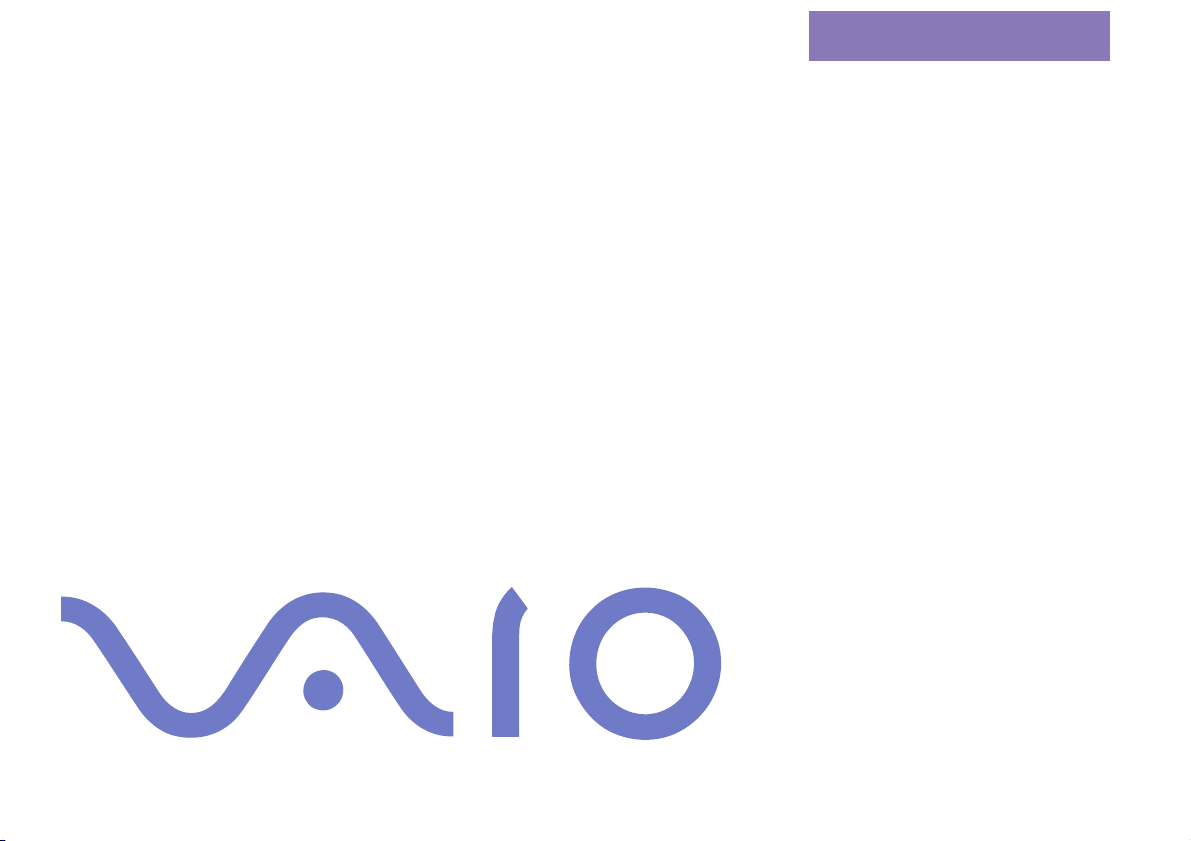
nN
Sony NotebookComputer
Benutzerhandbuch
PCG-Z600NE (Windows®98)
PCG-Z600NEK (Windows®2000 Professional)
Page 2
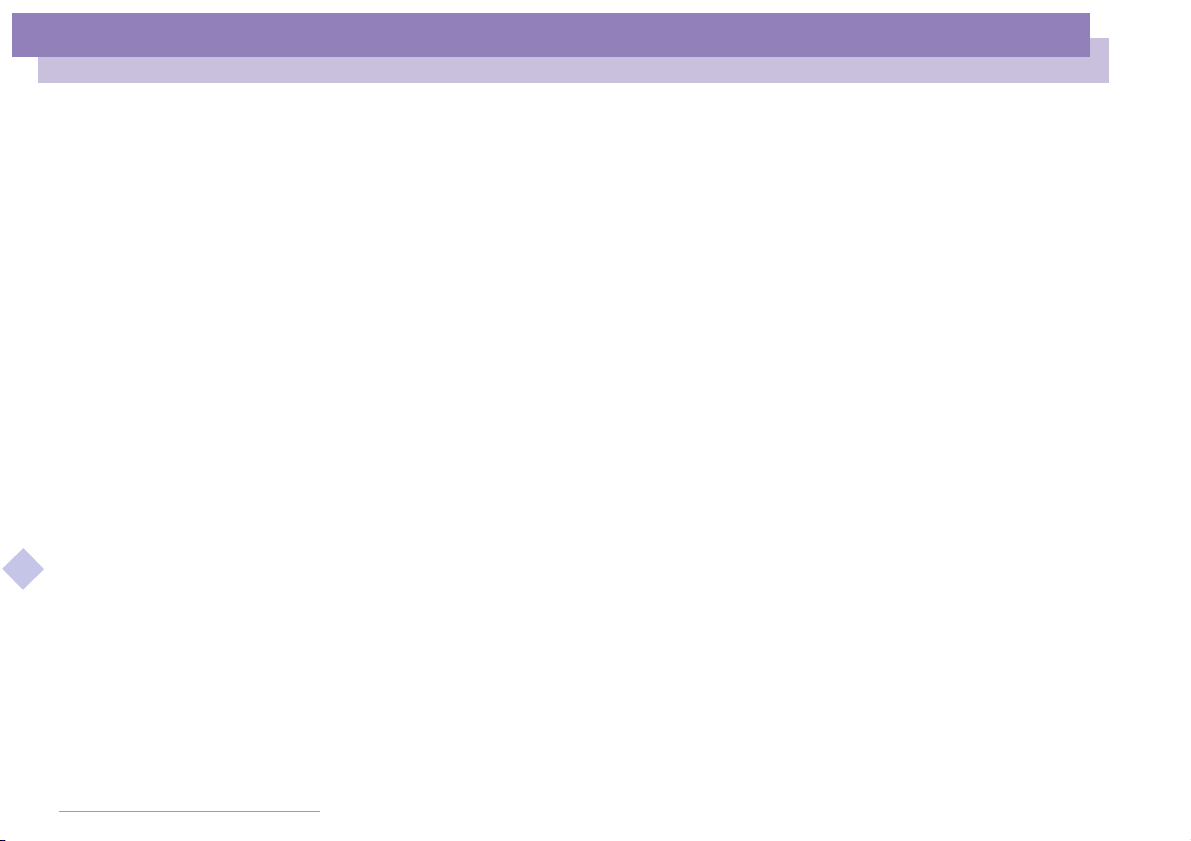
nN
2
Hinweise für den Benutzer
© 2000 Sony Corporation. Alle Rechte vorbehalten. Ohne vorherige schriftliche Genehmigung darf dieses
Handbuch und die darin beschriebene Software weder vollständig noch in Auszügen kopiert, übersetzt
oder in eine maschinenlesbare Form gebracht werden.
Die Sony Corporation übernimmt keine Gewähr für die Richtigkeit der Angaben in diesem Handbuch
sowiefürdieSoftwareoderanderedarinenthaltenenAngaben.JedekonkludenteGewährleistung,
Zusicherung marktgängiger Qualität oder Eignung für einen bestimmten Zweck hinsichtlich des
Handbuchs, der Software und anderer Angaben wird hiermit ausdrücklich abgelehnt. Die Sony
Corporation haftet unter keinen Umständen fürmittelbareoder unmittelbare Folgeschäden oder besondere
Schadensfolgen, die sich aus oder in Verbindung mit diesem Handbuch ergeben, gleichgültig, ob diese
aufgrund unerlaubter Handlungen, eines Vertrages oder sonstigen Gründen in Verbindung mit diesem
Handbuch, der Software oder darin enthaltener oder verwendeter Angaben entstehen.
Sony behält sich das Recht vor, dieses Handbuch oder die darin enthaltenen Informationen jederzeit ohne
Ankündigung zu ändern. Die darin beschriebene Software unterliegt den Bedingungen eines gesonderten
Lizenzvertrags.
Sony, DVgate, i.LINK
VAIO-Logo sind Warenzeichen der Sony Corporation. Windows, das Windows 98 und das Windows 2000-
Sony Notebook-Computer Benutzerhandbuch
Logo sind eingetragene Warenzeichen der Microsoft Corporation.
Intel, MMX, Celeron und Pentium sind Warenzeichen der Intel Corporation.
Alle anderen Warenzeichen sind Eigentum der jeweiligen Inhaber.
Alle technischen Daten können ohne vorherige Ankündigung geändert werden.
TM
, Mavica, PictureGear, Memory Stick und das Memory Stick-Logo, VAIO und das
Page 3
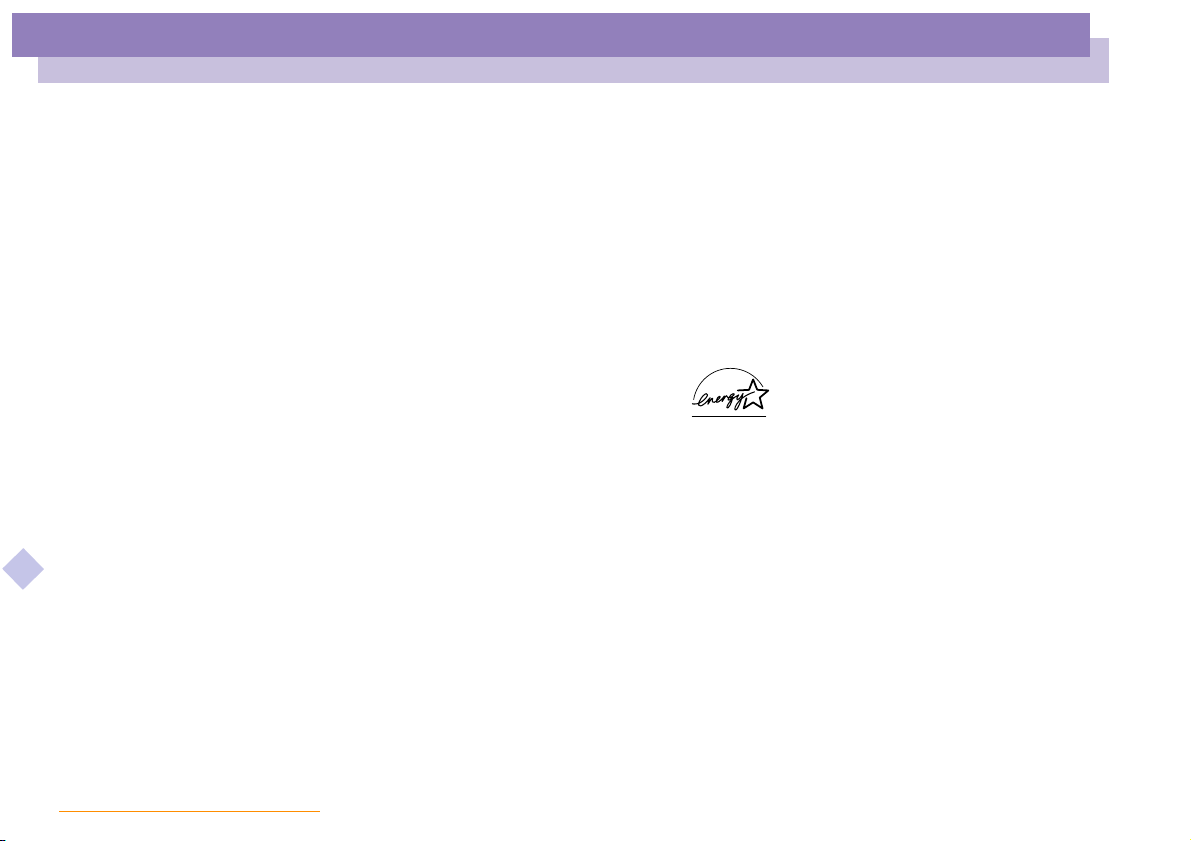
nN
DaSonyeinPartnervonENERGY STAR ist, erfüllen die Produkte von Sony die ENERGY STAR-Richtlinien zur
Energieeinsparung.
Das Internationale E
Energieeinsparung bei der Benutzung von Computern und anderen Bürogeräten. Das Programm
unterstützt die Entwicklung und Verbreitung von Produkten mit Funktionen, die effektiv zur
Energieeinsparung beitragen. Es handelt sich um ein offenes Programm, an dem die beteiligten
Unternehmen freiwillig teilnehmen. Zielprodukte hierfür sind alle Bürogeräte wie z. B. Computer,
Monitore, Drucker, Faxgeräte und Kopierer. Die einzuhaltenden Standards sowie die Logos sind für alle
teilnehmenden Nationen gleich.
NERGY STAR ist ein in den U.S.A. eingetragenes Warenzeichen.
E
NERGY STAR Programm für Bürogeräte ist ein weltweites Programm zur Förderung der
3
Sony Notebook-Computer Benutzerhandbuch
Page 4
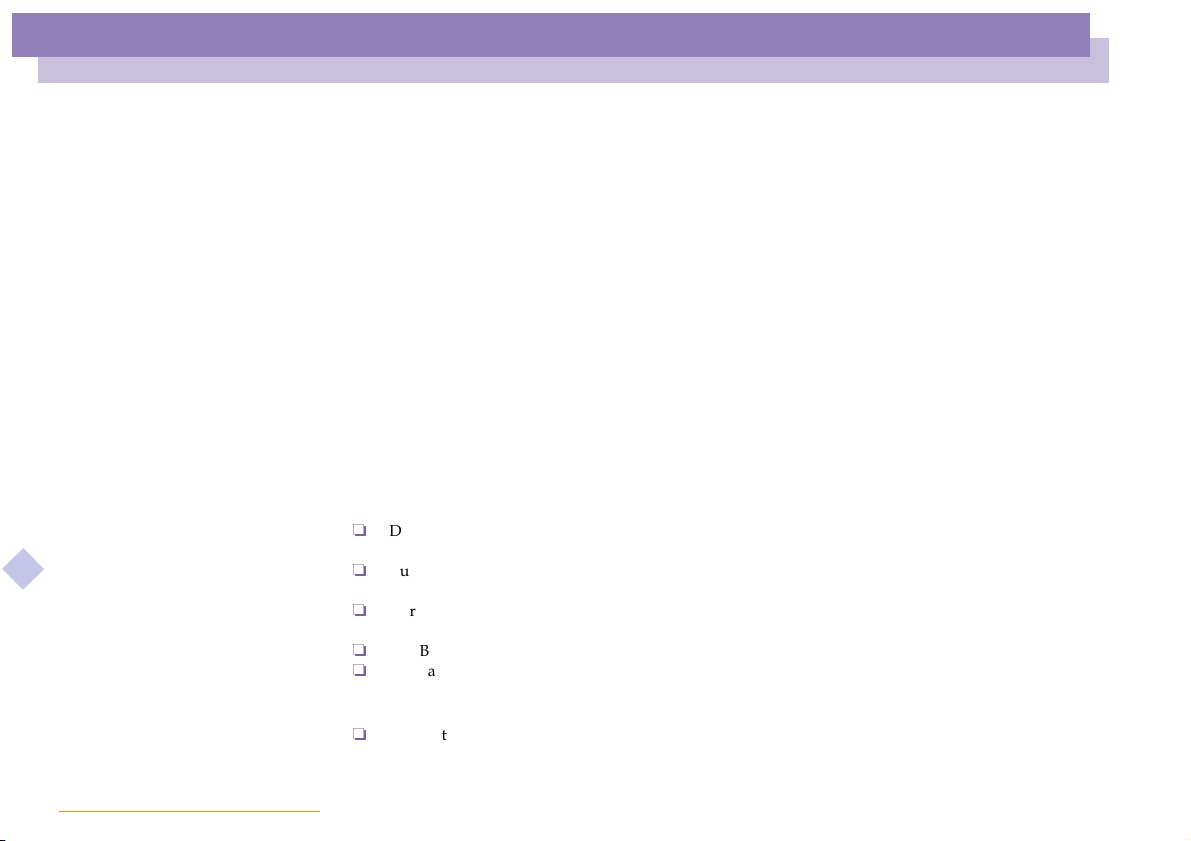
nN
4
Sicherheitsinformationen
Gerätekennung
Die Modellbezeichnung und die Seriennummer befinden sich auf der Unterseite Ihres Sony NotebookComputers. Tragen Sie die Seriennummer an der hierfür vorgesehenen Stelle ein. Halten Sie zu jedem
Anruf bei VAIO-Link bitte die Modellbezeichnung und die Seriennummer Ihres Computers bereit.
Seriennummer:________________________
Modellnummer:
PCG-5291
PCG-5292
ACHTUNG
Allgemein
Sony Notebook-Computer Benutzerhandbuch
Das Gerät darf auf keinen Fall geöffnet werden, weil es dadurch beschädigt werden kann und jegliche
Garantieansprüche erlöschen.
Zur Vermeidung von elektrischen Schlägen darf das Gehäuse nicht geöffnet werden.
ReparaturarbeitensindausschließlichvonautorisiertenFachleutendurchzuführen.
Zur Vermeidung von Feuer und elektrischen Schlägen darf das Gerät weder Regen noch Feuchtigkeit
ausgesetzt werden.
Der Betrieb des Modems während eines Gewitters ist zu vermeiden.
Bei Gasgeruch ist die Verwendung eines Modems oder eines Telefons unbedingt zu vermeiden.
CD-ROM-/DVD-ROM-Laufwerk
Der Notebook-Computer ist mit optischen Geräteteilen ausgestattet, die zu Augenschäden führen
können. Versuchen Sie daher nicht, das Gehäuse zu öffnen, denn der verwendete Laserstrahl kann
Augenverletzungen hervorrufen. Reparaturen sind ausschließlich von autorisierten Fachleuten
durchzuführen.
Page 5
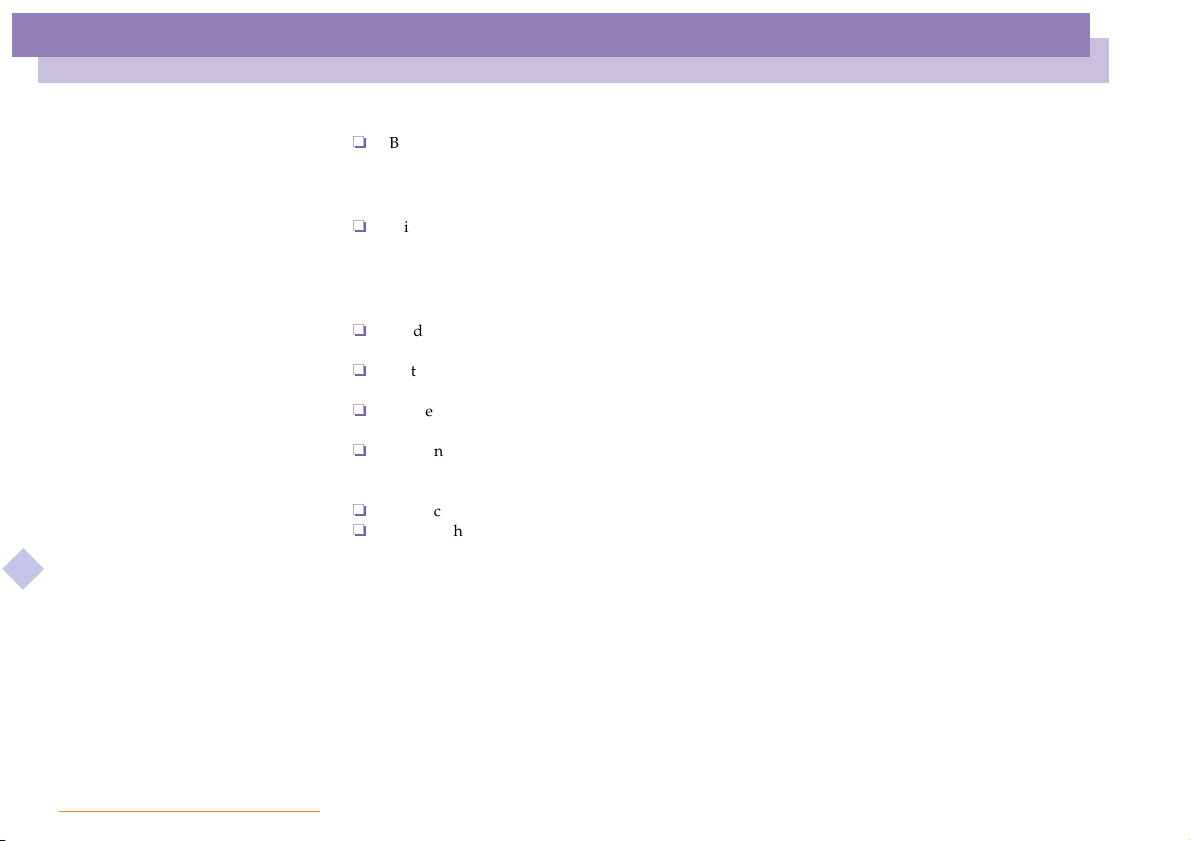
nN
5
DVD-ROM (nur für Modelle mit DVD-ROM-Laufwerk)
Bei geöffnetem DVD-ROM-Laufwerk kann sichtbares und unsichtbares Licht ausstrahlen: Setzen Sie
sich auf keinen Fall dem Laserstrahl aus.
Audio/Video
Wird dieser Notebook-Computer in unmittelbarer Nähe eines Gerätes aufgestellt, das
elektromagnetische Strahlung abgibt, kann es bei der Wiedergabe von Audiosignalen zu Störungen
kommen oder die Darstellung des Displays kann verzerrt sein.
Anschlußmöglichkeiten
Modem oder Telefonleitung dürfen niemals bei einem Gewitter an Ihren Notebook-Computer
angeschlossen werden.
Installieren Sie Telefonanschlüsse niemals in feuchten Räumen, es sei denn, die Telefonsteckdose ist
für feuchte Räume geeignet.
Bei der Installation von Telefonleitungen ist immer auf ausreichenden Sicherheitsabstand zu
Stromleitungen zu achten.
Verwenden Sie für den Netzbetrieb Ihres Notebooks ausschließlich den mitgelieferten Netzadapter.
Zur vollständigen Trennung Ihres Notebooksvom Netz ist der Netzadapter aus der Netzsteckdose zu
ziehen.
Bitte achten Sie darauf, daß die Netzsteckdose leicht zugänglich ist.
Sony Notebook-Computer Benutzerhandbuch
Das Berühren von nicht isolierten Telefonleitungen oder -anschlüssen ist unbedingt zu vermeiden, es
sei denn, die Telefonleitung wurde vorher vom Netz getrennt.
Sicherheitsstandards
Dieses Produkt entspricht den folgenden europäischen Richtlinien:
73/23/EWG (Niederspannungs-Richtlinie), 89/336/EWG, 92/31/EWG (EMV-Richtlinien), 93/68/EWG
(CE-Zeichen)
Page 6
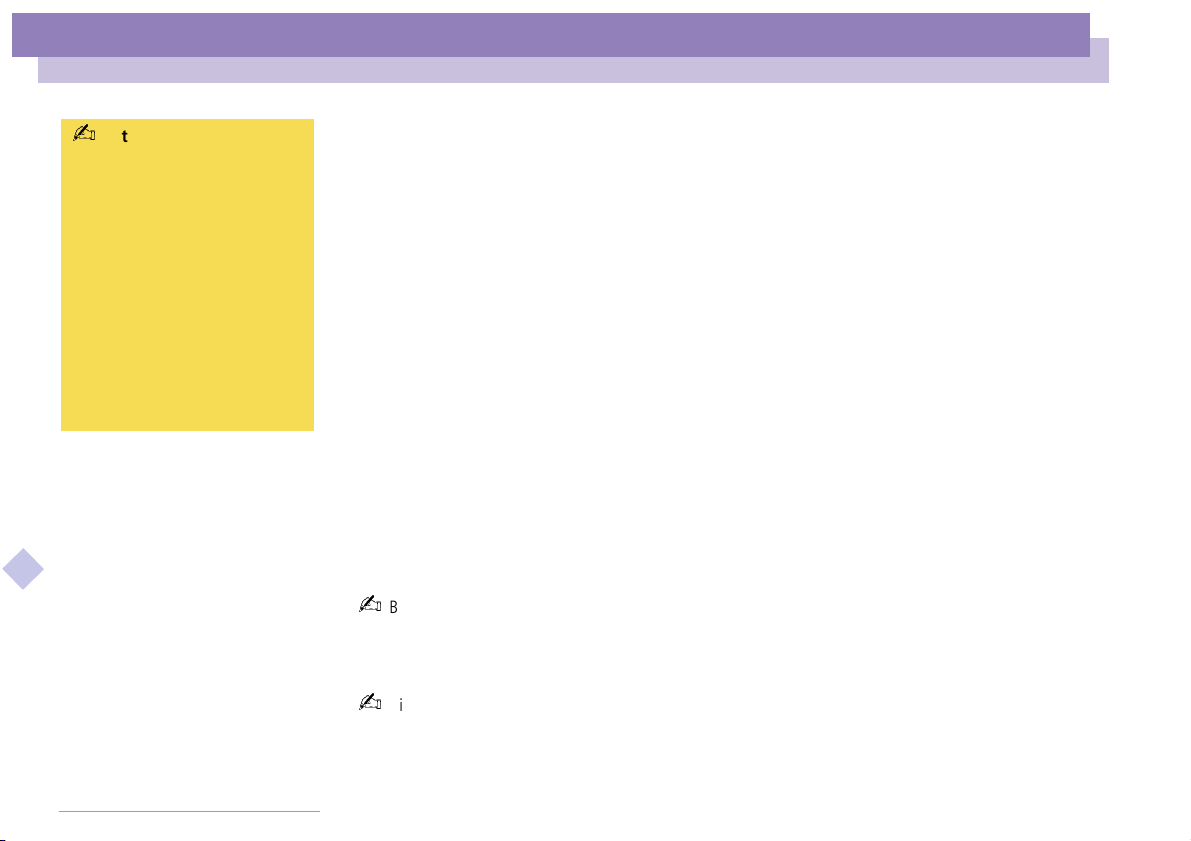
nN
6
Entsorgung von LithiumIonen-Akkus
Nicht mehr einsatzfähige
Akkus sind ordnungsgemäß zu
entsorgen!
Hinweis: In einigen Regionen
ist die Entsorgung von LithiumIonen-Akkus im Haus- oder
Industriemüll untersagt.
Bitte führen Sie nicht mehr
einsatzfähige Akkus den
eingerichteten Sammelstellen
für Sondermüll zu.
Dieses Gerät entspricht EN 55022 Class B und EN 50082-1 für die Verwendung in folgenden Bereichen:
Wohngebiete, Büros und Industriegebiete geringer Dichte.
Anhand von Tests wurde sichergestellt, daß dieses Gerät auch bei einem Anschlußkabel, daskürzer als 3 m
ist, die EMV-Richtlinien erfüllt.
ENTSORGUNG DES LITHIUM-IONEN-AKKUS
! Fassen Sie beschädigte oder auslaufende Lithium-Ionen-Akkus nicht mit bloßen Händen an. Nicht mehr
einsatzfähige Akkus sind umgehend ordnungsgemäß zu entsorgen!
! Bei einem falschen oder falsch eingelegten Akku besteht Explosionsgefahr! Tauschen Sie den Akku nur gegen
einen Akku des gleichen oder eines vergleichbaren Typs aus, der vom Hersteller empfohlen wird. Entsorgen Sie
verbrauchte Akkus gemäß den Anweisungen des Herstellers (siehe unten).
! Bei unsachgemäßer Behandlung des in diesem Gerät verwendeten Akkus besteht Brand- oder
Explosionsgefahr. Den Akku unter keinen Umständen zerlegen, Temperaturen von über 100 °C aussetzen oder
verbrennen. Verbrauchte Akkus sind umgehend zu entsorgen.
! Bewahren Sie die Akkus an einem für Kinder unzugänglichen Ort auf.
Sony Notebook-Computer Benutzerhandbuch
! Ihr Notebook-Computer ist mit einer kleinen Batterie zur Speicherung wichtiger Daten ausgestattet. Wollen Sie
diese Batterie auswechseln, dann nehmen Sie bitte Verbindung mit VAIO-Link auf.
! Entsorgungshinweis:
Bitte werfen Sie nur verbrauchte Batterien und Akkus in die Sammelboxen beim Handel oder den Kommunen.
Entladen sind Batterien in der Regel dann, wenn das Gerät abschaltet und signalisiert „Batterie leer“ oder
nach längerer Gebrauchsdauer der Batterien „nicht mehr einwandfrei funktioniert“. Um sicherzugehen, kleben
Sie die Batteriepole z. B. mit einem Klebestreifen ab oder geben Sie die Batterien einzeln in einen Plastikbeutel.
Hinweis: In einigen Regionen ist die Entsorgung von Lithium-Ionen-Akkus im Haus- oder Industriemüll
untersagt. Bitte führen Sie nicht mehr einsatzfähige Akkus den eingerichteten Sammelstellen für Sondermüll
zu. Nicht mehr einsatzfähige Akkus sind stets ordnungsgemäß zu entsorgen!
Page 7
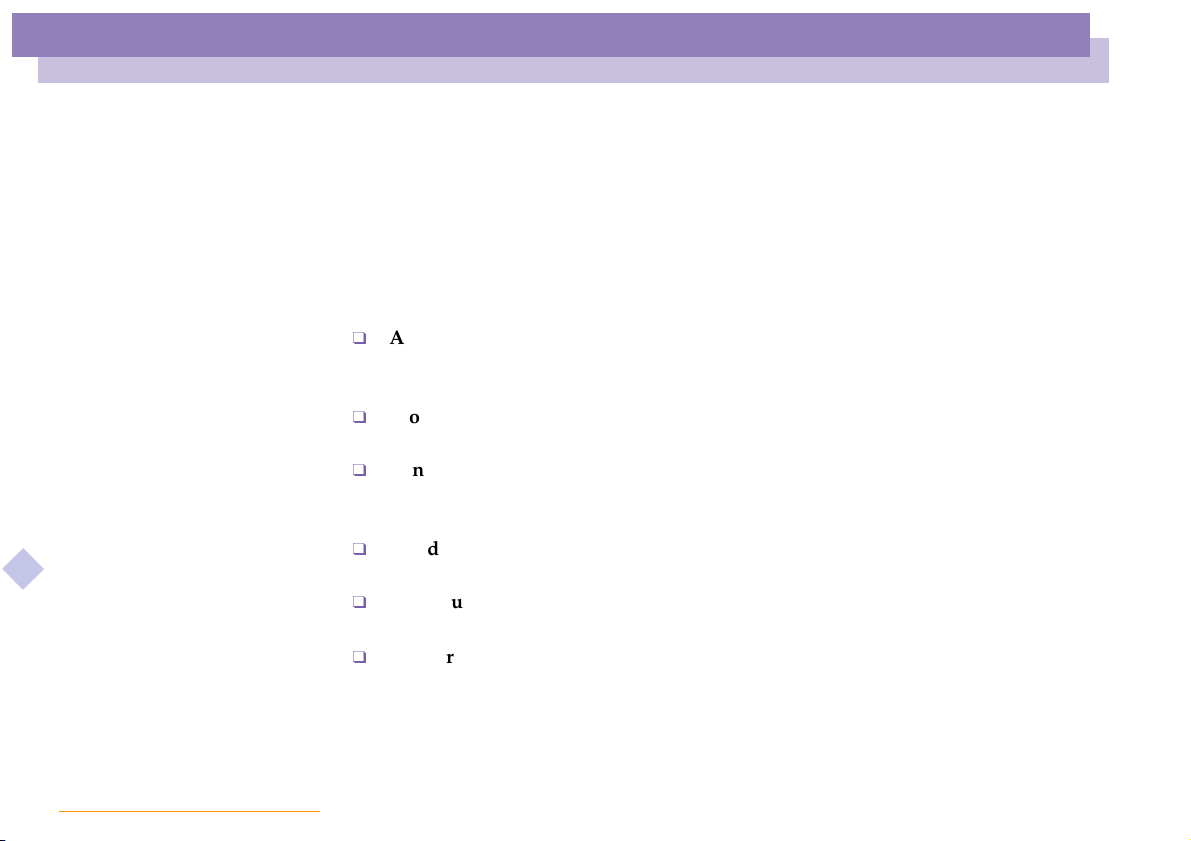
Willkommen
Sony Notebook-Computer Benutzerhandbuch
nN
7
Willkommen
Wir beglückwünschen Sie zum Erwerb eines Sony VAIO Notebook-Computers. Um
Ihnen ein Notebook nach dem neuesten Stand der Technik zur Verfügung zu stellen,
setzt Sony die führenden Audio-, Video- und Kommunikationstechnologien ein.
Nachfolgend haben wir nur einige der Leistungsmerkmale Ihres VAIO NotebookComputers aufgeführt. (Die Einzelheiten und technischen Daten finden Sie im
Kapitel „Tech ni sc he D at en “ in diesem Handbuch).
Außergewöhnlich hohe Leistungsfähigkeit – Ihr PC ist mit einem schnellen
Intel®-Prozessor, einem schnellen CD-ROM- oder DVD-ROM-Laufwerk
(abhängig vom jeweiligen Modell) und einem internen Modem ausgestattet.
Mobilität – Der wiederaufladbare Akku gewährleistet einen mehrstündigen
netzunabhängigen Betrieb.
Sony Audio- und Videoqualität – Mit dem hochauflösenden
Flüssigkkristalldisplay (LCD) kommen Sie in den vollen Genuß der heutigen,
anspruchsvollen Multimedia-Anwendungen, Spiele und Unterhaltungssoftware.
Windows®– Ihr System ist mit dem neuesten Betriebssystem von Microsoft
ausgestattet.
Kommunikation – Sie nehmen Verbindung mit beliebten Online-Diensten auf,
senden und empfangen E-Mails, surfen im Internet...
Hervorragender Kundendienst – Sollte es Probleme mit Ihrem Computer geben,
nehmen Sie mit VAIO-Link Verbindung per Internet oder E-Mail auf (die
Rufnummern und Adressen finden Sie in Ihrer VAIO-Link KundenserviceBroschüre). Bevor Sie mit dem Kundenservice Verbindung aufnehmen, sehen Sie
jedoch bitte in Ihrem Benutzerhandbuch im Kapitel „Fehlerbehebung“ oder in
den Handbüchern und Hilfe-Dateien Ihrer externen Geräte oder Software nach.
Page 8
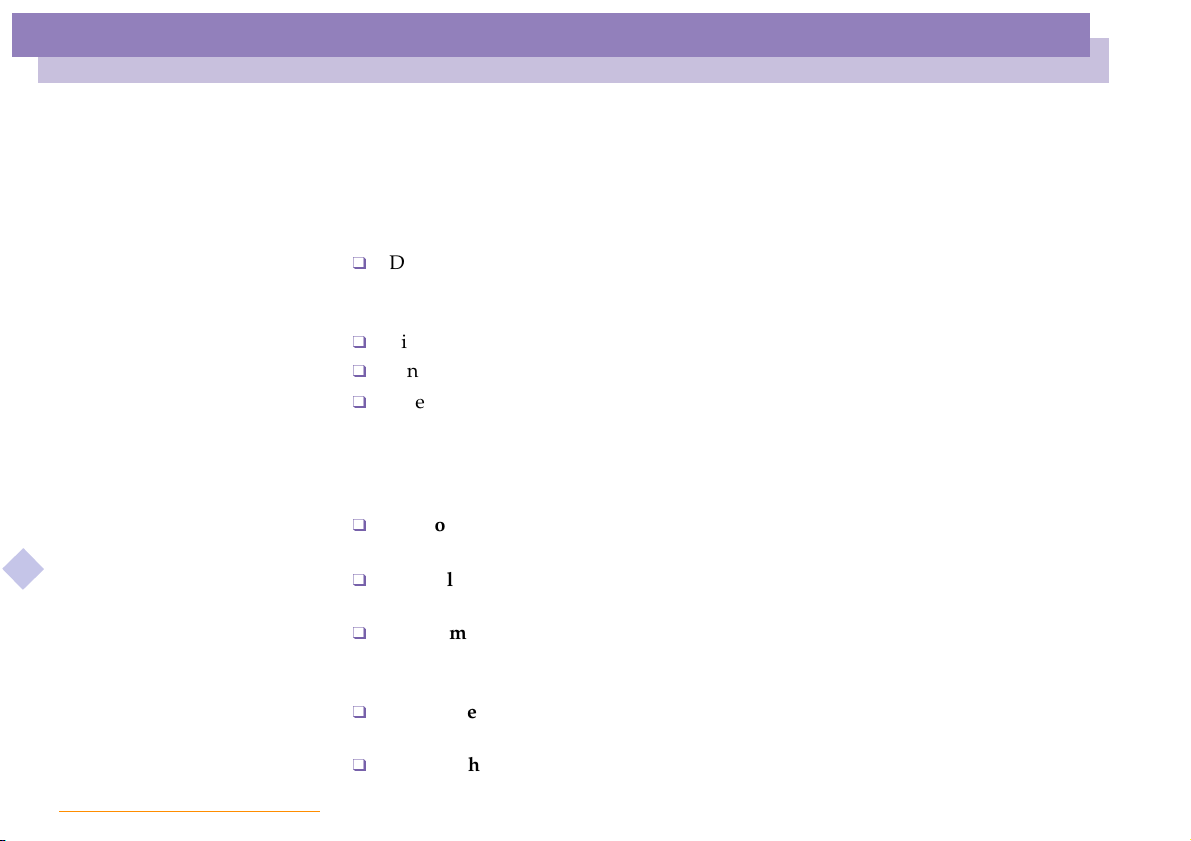
Willkommen
Die Handbücher
Sony Notebook-Computer Benutzerhandbuch
nN
Die Handbücher
Die Dokumentation besteht aus gedruckten Handbüchern und einer
Dokumentations-CD-ROM.
Gedruckte Dokumentation:
Das farbige Poster „Einrichten Ihres Sony Notebooks”,eineBroschüre „Erste
Schritte” und eine Kundenbroschüre enthalten alle wichtigen Informationen,
damit Sie Ihren Notebook-Computer schnell benutzen können.
Ein Poster mit allen Sicherheitsvorschriften und -standards.
Ein Flyer mit den Modem-Einstellungen fürdasinterneModem.
Ihre Sony Garantiebedingungen.
Online-Dokumentation:
1 Dieses Benutzerhandbuch:
Ihr Sony Notebook-Computer gibt einen Überblick über die Verwendung der
Standardkomponenten Ihres Systems.
Anschluß externer Geräte erläutert, wie Sie den Funktionsumfang Ihres
Computers durch Anschluß anderer Geräte erweitern.
Probleme? – Hier ist die Lösung enthält grundlegende Hinweise zur
Fehlerbehebung und gibt einen Überblick über die angebotenen KundendienstOptionen.
Hinweise für den Benutzer enthält Informationen und Hinweise zu den
Einsatzmöglichkeiten Ihres Notebook-Computers.
Technische Daten liefert alle wichtigen Angaben über Ihren Computer, die
Treiber und das Zubehör.
8
Page 9
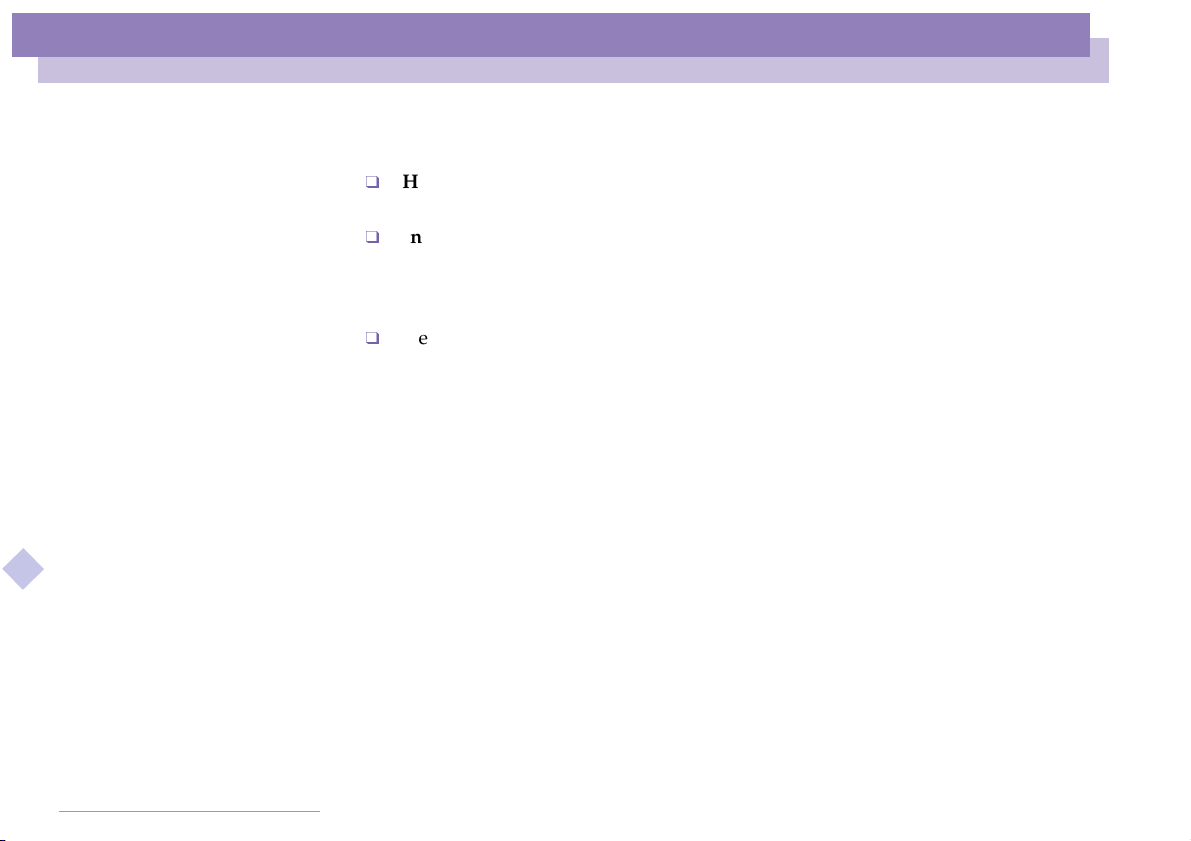
Willkommen
Die Handbücher
Sony Notebook-Computer Benutzerhandbuch
nN
9
2 In Ihrem Software-Handbuch finden Sie Informationen über das mitgelieferte
Software-Paket und die vorinstallierte Sony-Anwendungssoftware:
Hinweise zur Software enthält eine kurze Funktionsbeschreibung der in Ihrem
System vorinstallierten Software.
Individuelle Konfiguration des Notebook-Computers erläutert die
Einrichtung Ihres Systems und des Energiemanagements mit Hilfe von Sony
Notebook Setup, VAIO Action Setup, PowerPanel, BatteryScope usw.
Sie erfahren hier auch wie Sie Ihr Display mit NeoMagic®einstellen und die
Dual-Display-Funktion nutzen (nur Windows
®
98).
3 In den Dateien der Online-Hilfe für die einzelnen Programme finden Sie
weitere Informationen zu Funktionen, Bedienung und Fehlerbehebung.
Page 10
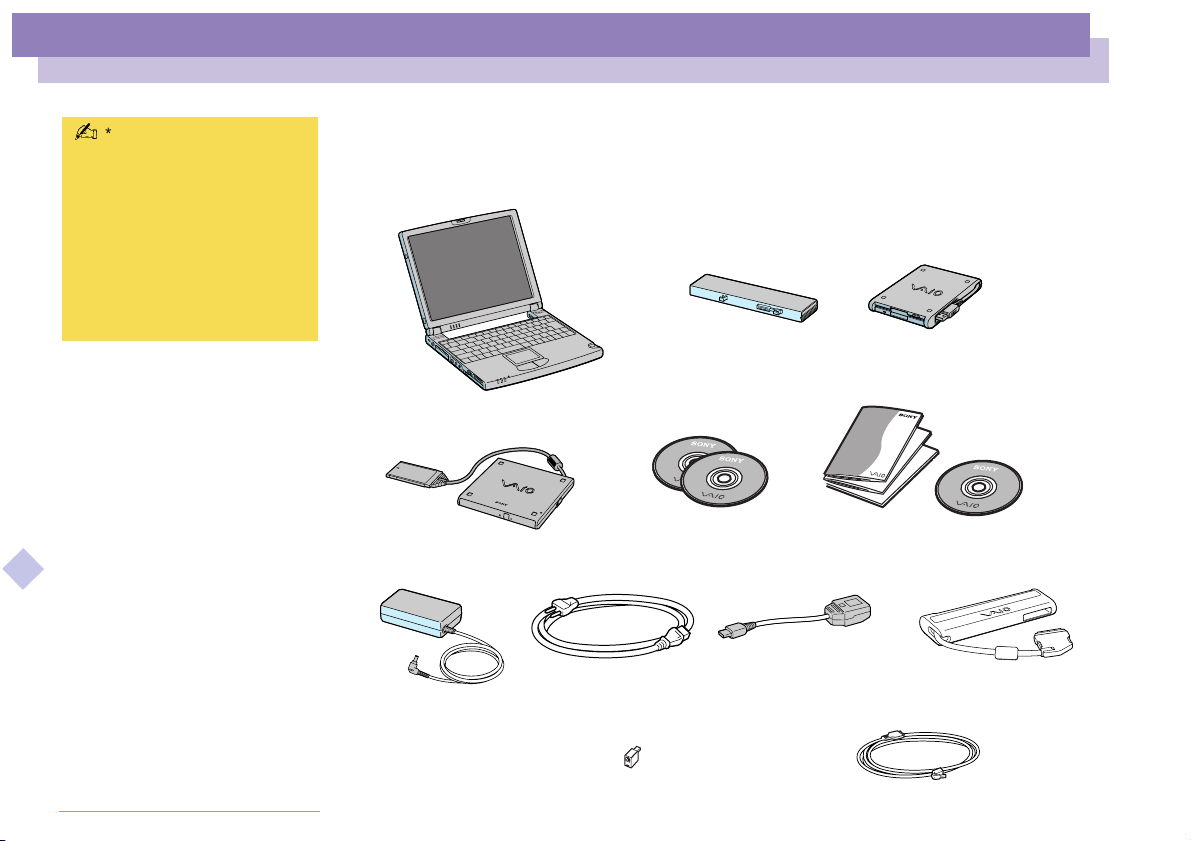
Willkommen
Auspacken Ihres Notebook-Computers
nN
10
* Je nach dem Sony NotebookComputer, den Sie erworben
Auspacken Ihres Notebook-Computers
Entnehmen Sie die folgenden Komponenten aus der Verpackung:
haben, ist einiges Zubehör
möglicherweise zusätzlich
erhältlich. Um bestimmte
Funktionen, die in diesem
Notebook-Computer
Wiederaufladbarer
Akku
USB-Diskettenlaufwerk
Handbuch beschrieben werden,
nutzen zu können, benötigen
Sie allerdings diese Geräte.
Dokumentation
Produkt-Sicherheitskopie auf
CD-ROM-Laufwerk
*
Tele fonk abel
CD-ROM
Sony Notebook-Computer Benutzerhandbuch
Netzadapter
Netzkabel
Telefonadapt erstecker (landesspezifisch)
*
USB - Mini USB-Adapter
i.LINK™ Port-Replikator
Tele fonk abel
Page 11
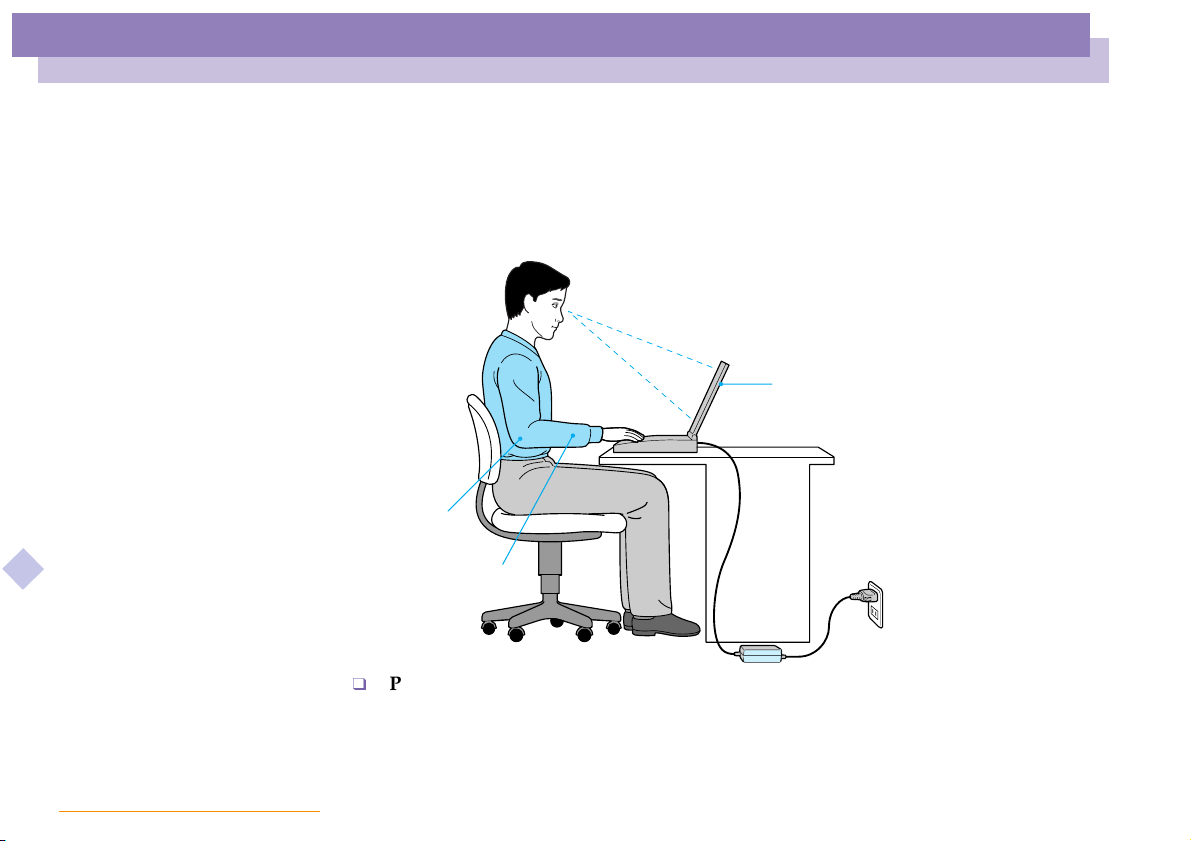
Willkommen
Ergonomie
Sony Notebook-Computer Benutzerhandbuch
nN
11
Ergonomie
Sie werden Ihr Notebook als tragbares Gerät in einer Vielzahl von Umgebungen
einsetzen. Die folgenden Hinweise zum sicheren und angenehmen Arbeiten sollten
Sie sowohl beim stationären als auch beim mobilen Betrieb beachten.
direkt vor Ihnen aufgestellter
Computer
Unterarme auf
Schreibtischhöhe
Handgelenke entspannt
Position Ihres Notebooks – Zum Arbeiten stellen Sie Ihr Notebook unmittelbar
vor sich auf. Bei Eingaben über die Tastatur, das Touchpad oder die externe Maus
achten Sie bitte darauf, daß Ihre Unterarme mit Ihren Handgelenken eine Linie
bilden und sich in einer neutralen, entspannten Position befinden. Lassen Sie Ihre
Oberarme ganz natürlich seitlich an Ihrem Oberkörper herunterhängen. Denken
Page 12
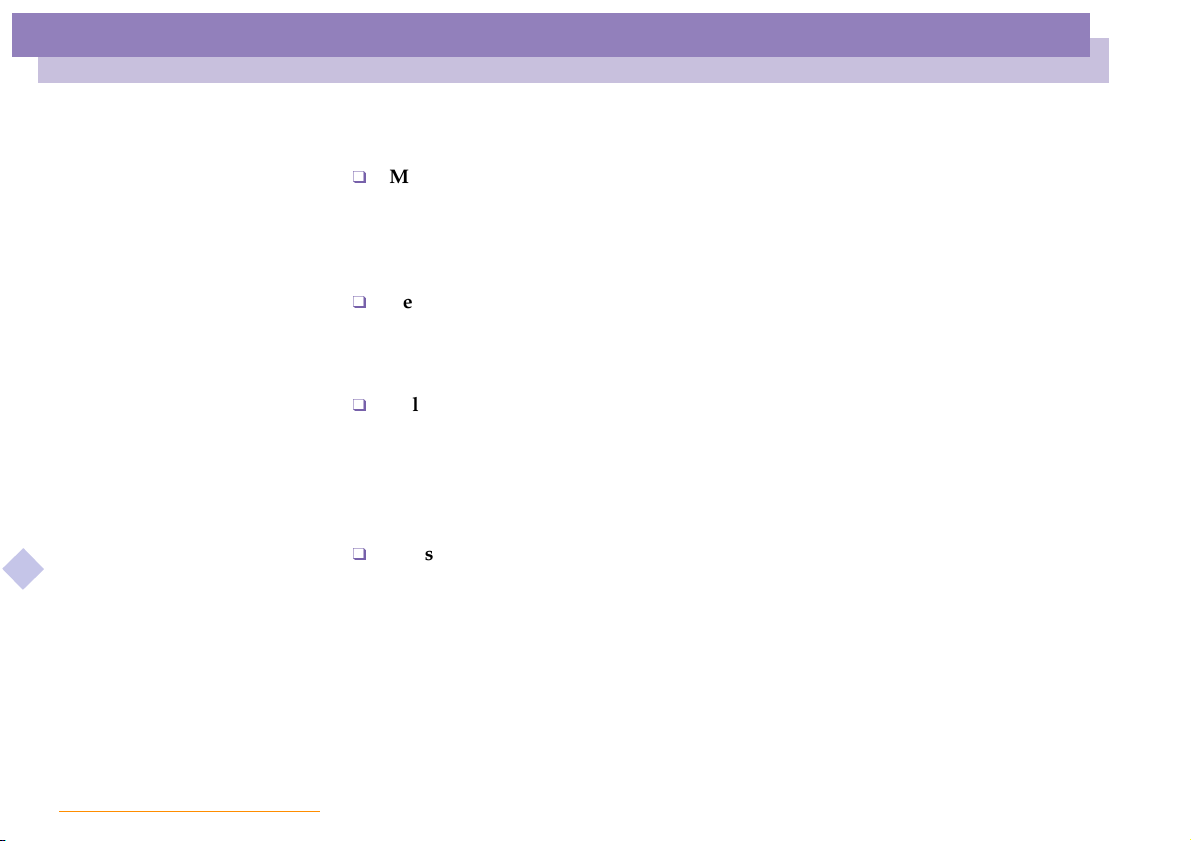
Willkommen
Ergonomie
Sony Notebook-Computer Benutzerhandbuch
nN
Sie daran, Ihre Arbeit am Computer regelmäßig zu unterbrechen. Zu langes
Arbeiten am Computer kann zu Muskel- oder Sehnenüberanstrengungen führen.
Möbel und Körperhaltung – Verwenden Sie einen Stuhl mit guter Rückenstütze.
Stellen Sie die Sitzhöhe so ein, daß Ihre FüßeflachaufdemFußboden stehen.
Eventuell sorgteine Fußstütze für bequemeresArbeiten. Sitzen Sie entspannt und
in aufrechter Körperhaltung, vermeiden Sie einen krummen Rücken oder eine
stark zurückgelehnte Sitzposition.
Betrachtungswinkel des Notebook-Displays – Das Display kann zur Einstellung
der besten Position geneigt werden. Die Belastung Ihrer Augen und Ermüdung
Ihrer Muskeln könnenSiedurchEinstellendesrichtigenBetrachtungswinkels
verringern. Stellen Sie auch die richtige Helligkeit des Bildschirms ein.
Beleuchtung – Stellen Sie Ihr Notebook so auf, daß Fenster und Beleuchtung auf
dem Display keine Spiegelungen oder Reflektionen verursachen. Zur
Vermeidung von hellen Lichtflecken auf dem Display ist eine indirekte
Beleuchtung zu verwenden. Zur Verminderung von Spiegelungen auf Ihrem
Display ist im Handel Zubehörerhältlich das Spiegelungen verringert. Eine
richtige Beleuchtung steigert Ihr Wohlbefinden und Ihre Effektivität.
Aufstellen eines externen Monitors – Verwenden Sie einen externen Monitor, so
stellen Sie diesen in einem Abstand zu Ihren Augen auf, der ein angenehmes
Arbeiten ermöglicht. Achten Sie darauf, daß sich der Bildschirm in Augenhöhe
oder etwas tiefer befindet, wenn Sie vor dem Monitor sitzen.
12
Page 13
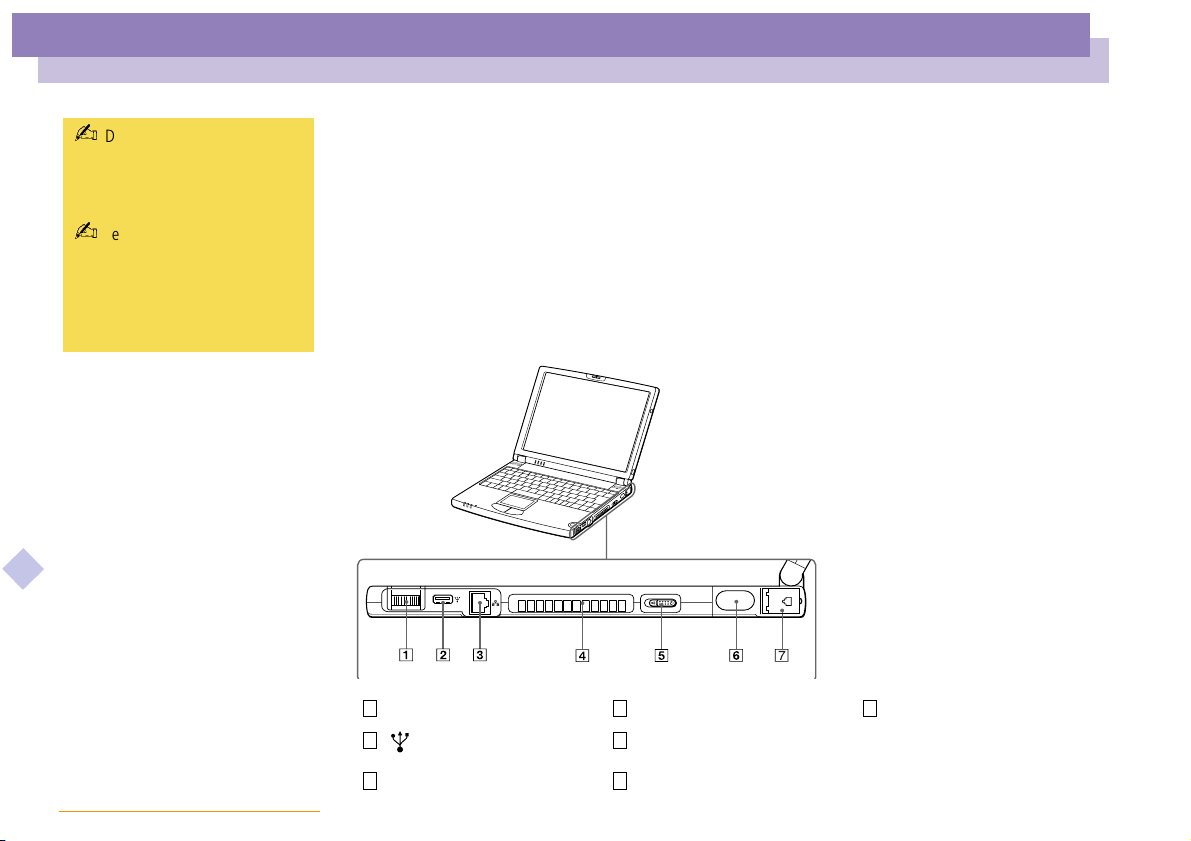
Ihr Notebook-Computer
Lage der Bedienelemente und Anschlüsse
Der Mini-USB-Anschluß des
Computers funktioniert nicht,
wenn der Port-Replikator
angeschlossen ist.
Telefonkabel und Stecker sind
TNV-konform
(Fernmeldenetzspannung) und
entsprechen der Norm EN
60950.
Sony Notebook-Computer Benutzerhandbuch
Ihr Notebook-Computer
In diesem Abschnitt wird beschrieben, wie Sie Ihr Notebook bedienen und die
internen und externen Geräte wie z. B. das Zeigegerät und das Diskettenlaufwerk
benutzen.
Lage der Bedienelemente und Anschlüsse
Rechte Seite
nN
13
Jog Dial
1 4 7
2 5
USB-Anschluß
Ethernet-
3 6
Netzwerkanschluß
(Seite 36)
(Seite 76)
(Seite 58)
Lüftungss chlitz Telefonstecker
1 Netzschalter
Infrarotschnittstelle
(Seite 23)
(Seite 52)
(Seite 50)
Page 14
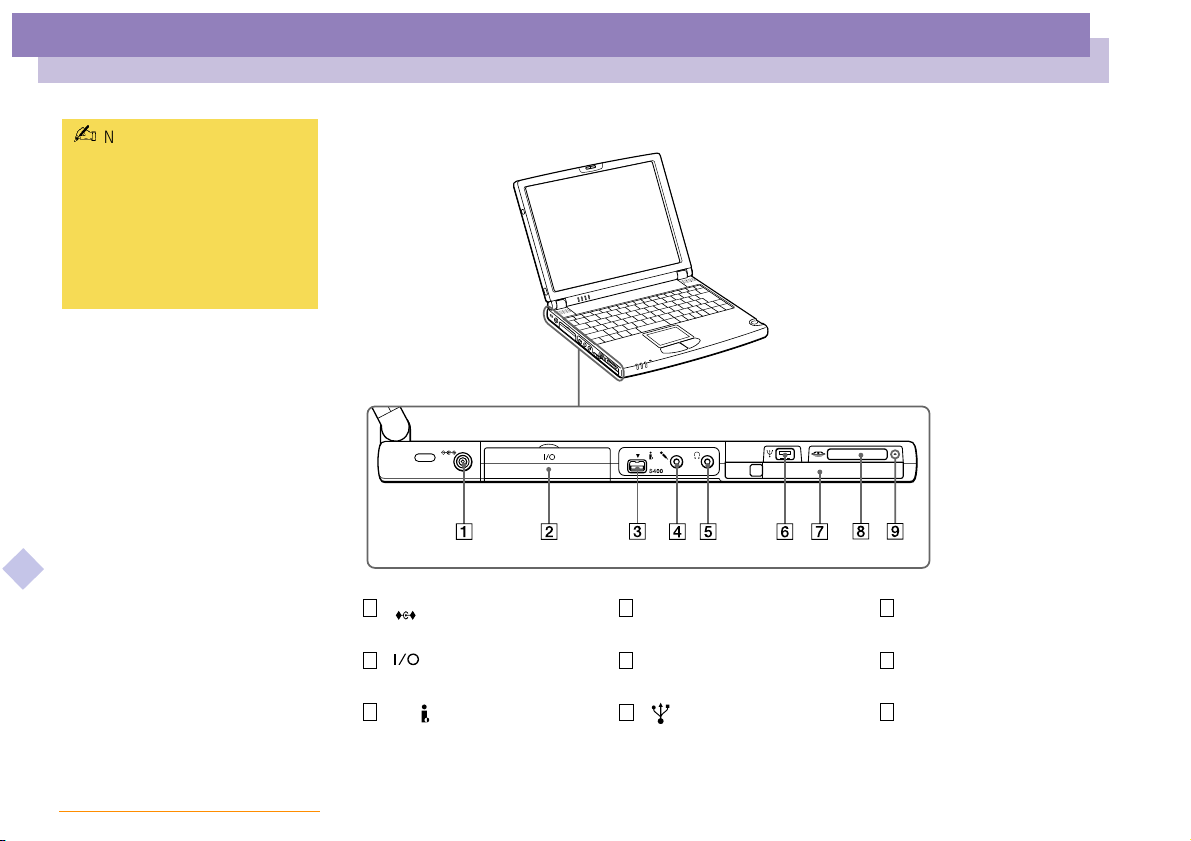
Ihr Notebook-Computer
Lage der Bedienelemente und Anschlüsse
nN
14
Netzstecker des Netzadapters
Linke Seite
und Netzkabel: gefährliche
Spannung, gemäß EN 60950.
Alle anderen Anschlüsse dieses
Notebooks sind SELV-konform
(Sicherheits-Kleinspannung),
gemäß EN 60950.
Sony Notebook-Computer Benutzerhandbuch
1 4 7
DC In
TM
i.LINK
2 5 8
Replicator-Anschluß
Port-
(Seite 17)
(Seite 59)
m
Mikrofonanschluß
i Ohrhöreranschluß
(Seite 75)
(Seite 75)
PC Card-Steckplatz
Memory Stick™-
Einschub
(Seite 47)
(Seite 44)
3
S400 i.LINKTMAnschluß
(Seite 70)
6
USB-
Minianschluß
(Seite 76)
Memory Stick™-
9
Anzeige
(Seite 44)
Page 15
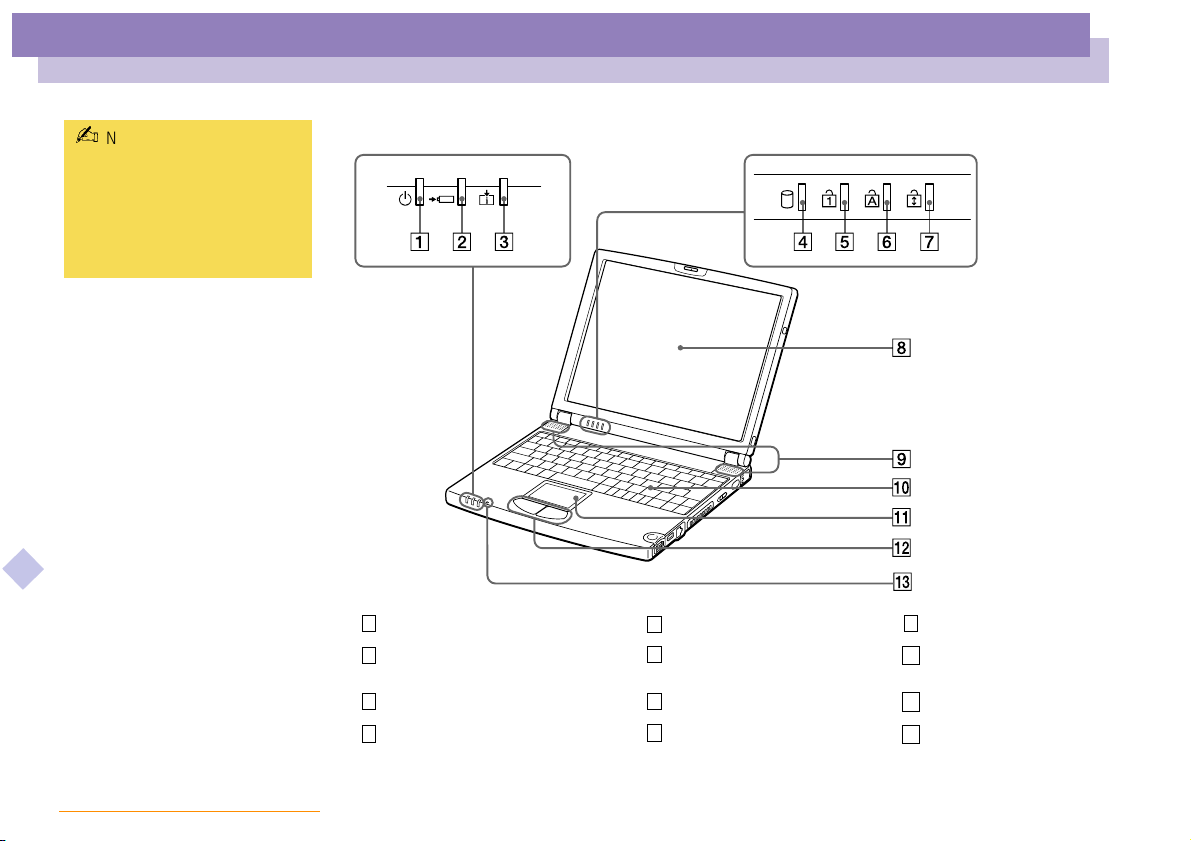
Ihr Notebook-Computer
Lage der Bedienelemente und Anschlüsse
nN
15
Neben dem Netzschalter
Vorderseite
befindet sich ein
Lüftungsschlitz. Dieser
Lüftungsschlitz darf nicht
abgedeckt werden, wenn der
Computer eingeschaltet ist.
Sony Notebook-Computer Benutzerhandbuch
Stromversorgungsanzeige
1
2
Akkuanzeige
Informations-Anzeige
3 7
Aktivitätsanzeige
4
Festplatte
(Seite 30)
(Seite 30)
(Seite 30)
(Seite 30)
Num Lock-Anzeige
5
Anzeige
6
Feststell taste
Anzeige Scroll Lock
8
LC-Display
(Seite 30)
(Seite 30)
(Seite 30)
(Seite 32)
Lautsprecher
9
10
Tast atur
Touchpad
11
Touchpad-
12
Tast en
(Seite 32)
(Seite 26)
(Seite 40)
(Seite 40)
Page 16
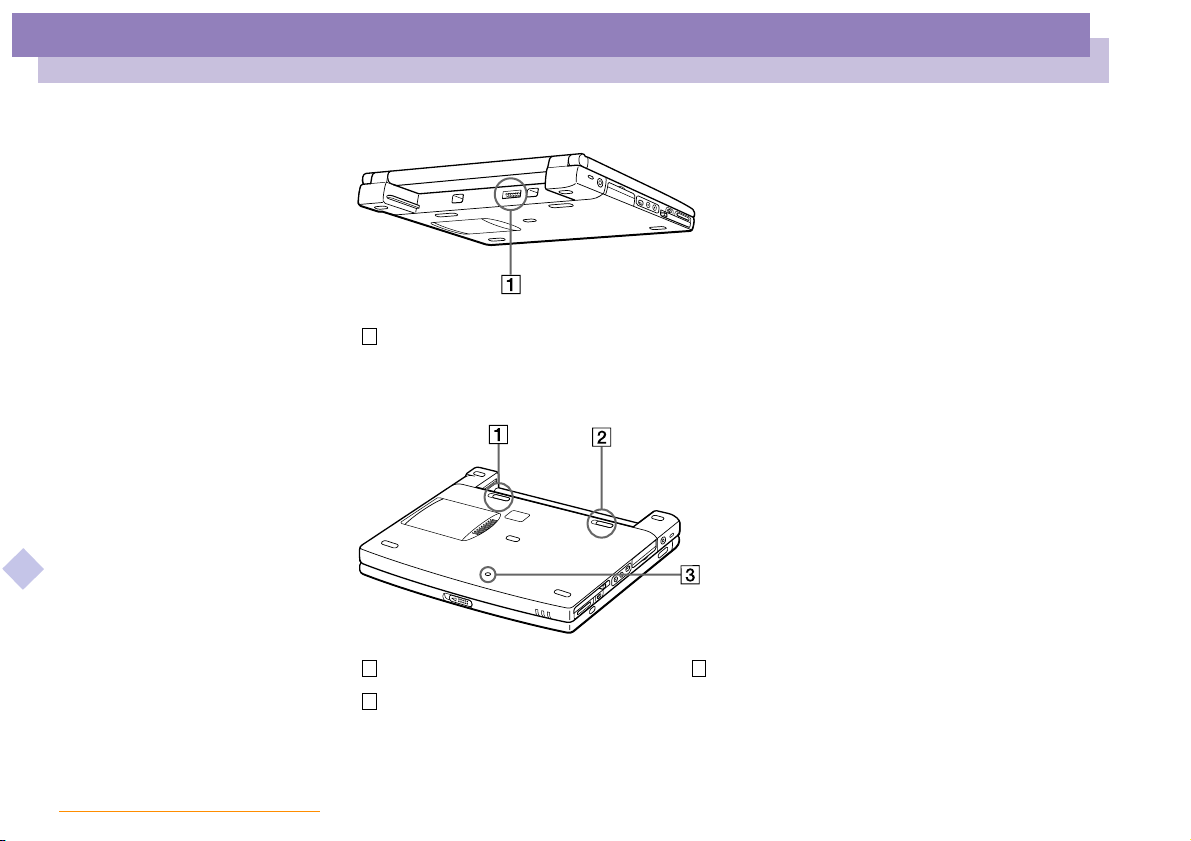
Ihr Notebook-Computer
Lage der Bedienelemente und Anschlüsse
Rückseite
nN
16
Akku-Anschluß
1
(Seite 18)
Unterseite
Sony Notebook-Computer Benutzerhandbuch
Akku-Ent riegelungshebel
1 3
Akku-Verriegelungshebel
2
(Seite 18)
(Seite 18)
Reset-Schalter
Page 17
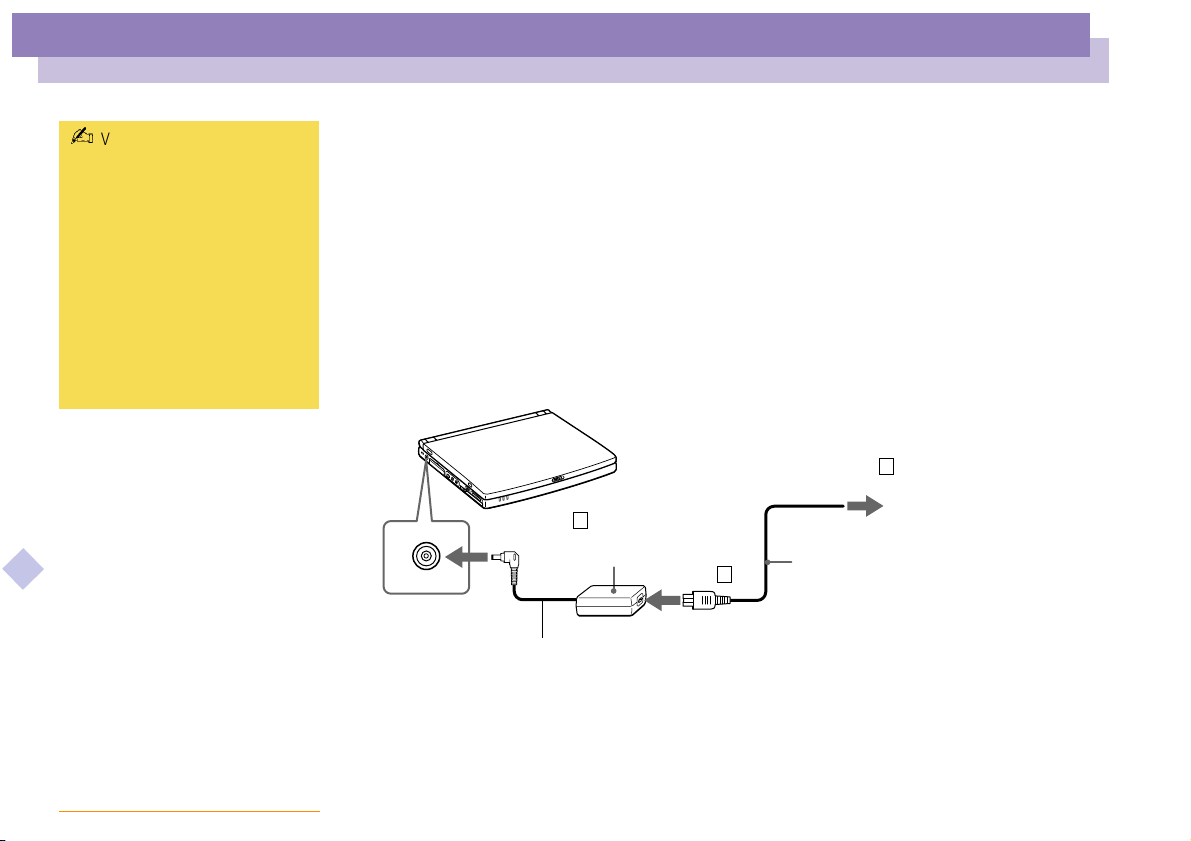
Ihr Notebook-Computer
Anschließen einer Stromquelle
nN
17
Verwenden Sie für den
Netzbetrieb Ihres Notebooks
ausschließlic h den mitg elieferten
Netzadapter.
Zur vollständigen Trennung Ihres
Notebooks vom Netz ist der
Netzadapter aus der
Netzsteckdose zu ziehen.
Bitte achten Sie darauf, daß die
Netzsteckdose leicht zugänglich
ist.
Sony Notebook-Computer Benutzerhandbuch
Anschließen einer Stromquelle
Als Stromquelle können Sie entweder den Netzadapter oder einen
wiederaufladbaren Akku verwenden.
Verwenden des Netzadapters
1 Verbinden Sie das vom Netzadapter kommende Kabel mit dem Netzanschluß
„DC In“ am Notebook.
2 Verbinden Sie das eine Ende des Netzkabels mit dem Netzadapter.
3 Verbinden Sie das andere Ende des Netzkabels mit einer Netzsteckdose.
Notebook-Computer
3
Netzadapter
1
(mitgeliefert)
2
Netzanschluß
SELV, gemäß EN 60950
Netzkabel (gefährliche Spannung,
gemäß EN 60950)
(mitgeliefert)
Page 18
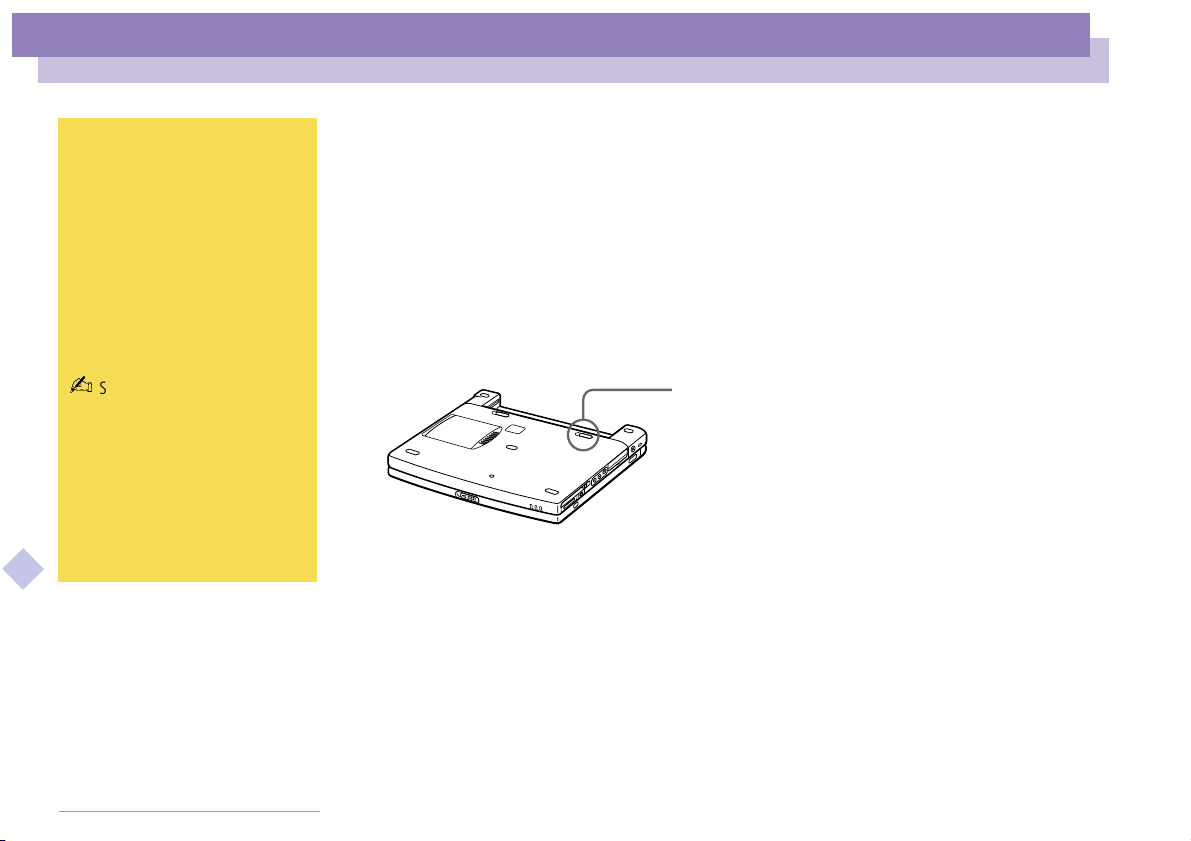
Ihr Notebook-Computer
Anschließen einer Stromquelle
nN
18
! Wenn Sie den Akku
herausnehmen, während der
Computer eingeschaltet und
nicht über den Netzadapter an
das Stromnetz angeschlossen
ist, dann kann dies zum Verlust
von Daten führen. Das gleiche
gilt, wenn der Akku entfernt
wird, während sich der
Computer im Standby-Modus
befindet.
Sie können den Akku entfernen,
ohne den Computer
auszuschalten, wenn er an das
Stromnetz (Netzadapter)
angeschlossen ist.
Scließen Sie die Abdeckung,
Sony Notebook-Computer Benutzerhandbuch
bevor Sie den Akku entfernen/
einfügen.
Verwenden des Akkus
Als Stromquelle können ein oder zwei Akkus verwendet werden.
Der mit Ihrem Notebook gelieferte Akku ist zum Zeitpunkt des Erwerbs nicht
vollständig geladen. Das Einsetzen und Laden des Akkus ist nachstehend
beschrieben.
So setzen Sie den Akku ein
1 Schieben Sie den Verriegelungshebel am Boden des Computers in die Position
UNLOCK (ENTRIEGELN).
Akku-Verriegelungshebel
2 Richten Sie die auf dem Akkugehäuse angebrachten Führungsnuten und Nasen
an den Nasen und Einkerbungen auf der Rückseite des Computers aus, und
schieben Sie den Akku in Richtung Computer, bis das Akkugehäuse hörbar am
Computergehäuse einrastet.
Page 19
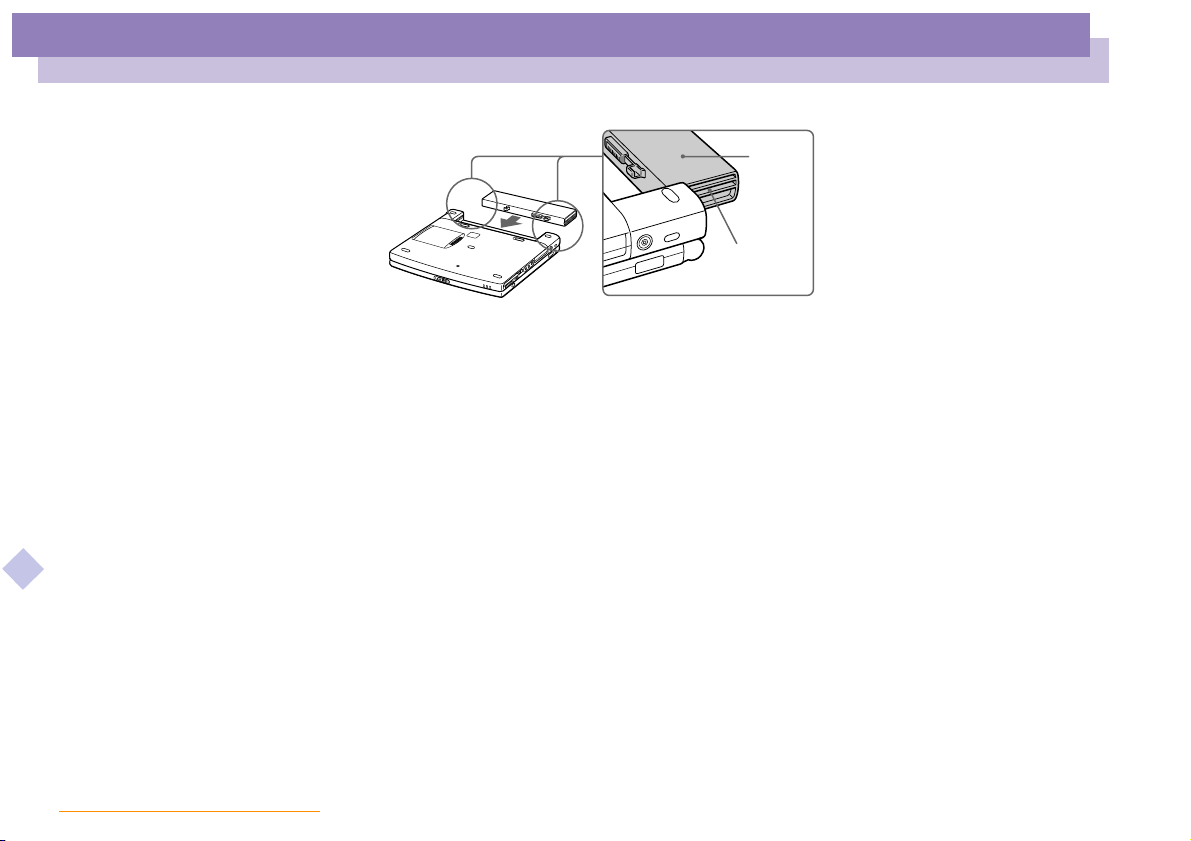
Ihr Notebook-Computer
Anschließen einer Stromquelle
nN
Akku
Führungsnuten
3 Schieben Sie den Verriegelungshebel in die Position LOCK (VERRIEGELN),
wodurch der Akku im Computer verriegelt wird.
So laden Sie den Akku auf
1 Verbinden Sie den Netzadapter mit dem Notebook.
2 Setzen Sie den Akku ein.
19
Sony Notebook-Computer Benutzerhandbuch
Der Akku wird im Notebook automatisch geladen. Die Akkuanzeige blinkt während
des Ladens jeweils zweimal hintereinander in größeren Zeitabständen. Ist der Akku
zu 85 % geladen, so erlischt die Ladeanzeige. Dies dauert etwa 1,5 Stunden. Zum
vollständigen Laden des Akkus muß dieser noch eine weitere Stunde geladen
werden.
Page 20
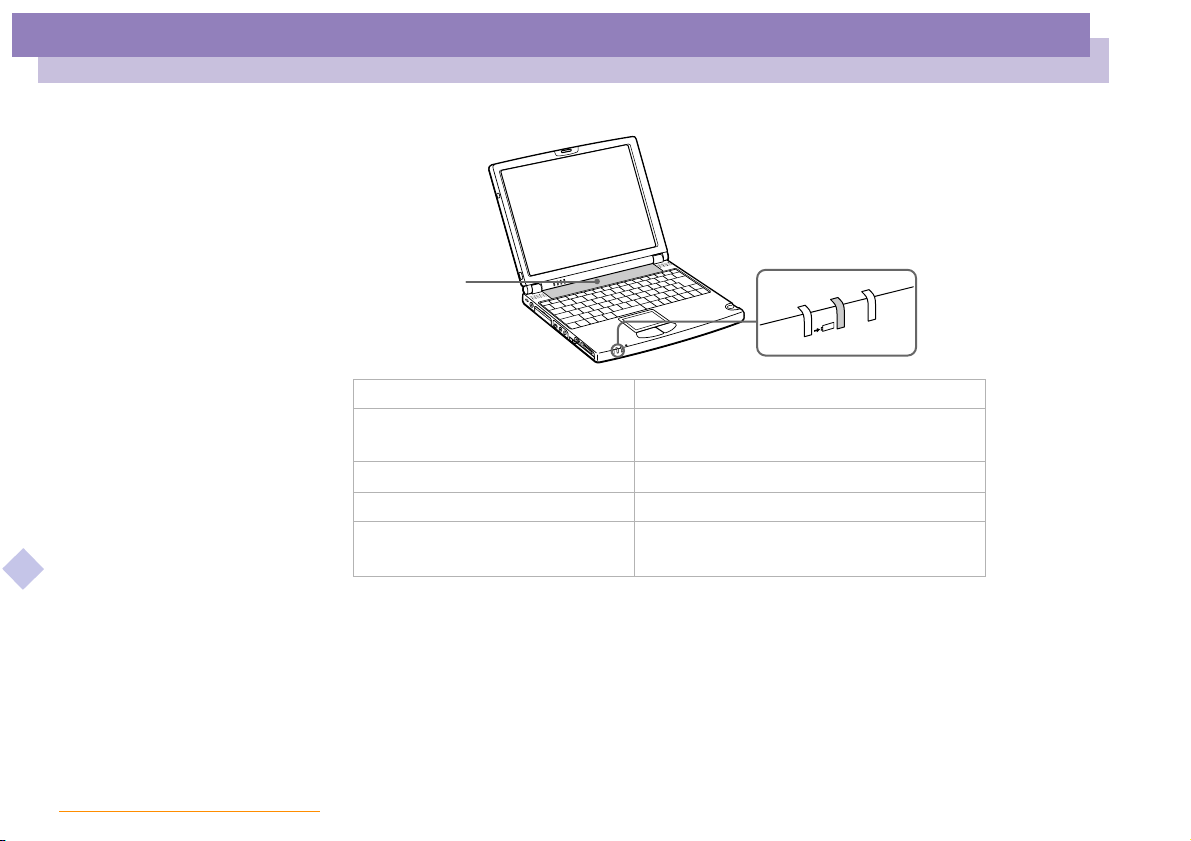
Ihr Notebook-Computer
Anschließen einer Stromquelle
nN
20
Akku
(mitgeliefert)
Status der Akkuanzeige Bedeutung
Ein
DerComputerverbrauchtStromaus
Akkuanzeige
dem Akku.
Einfaches Blinken
Doppelblinken
Sony Notebook-Computer Benutzerhandbuch
Aus
Der Akku ist bald entladen.
Der Akku wird geladen.
DerComputerverbrauchtStromaus
dem Stromnetz.
Page 21
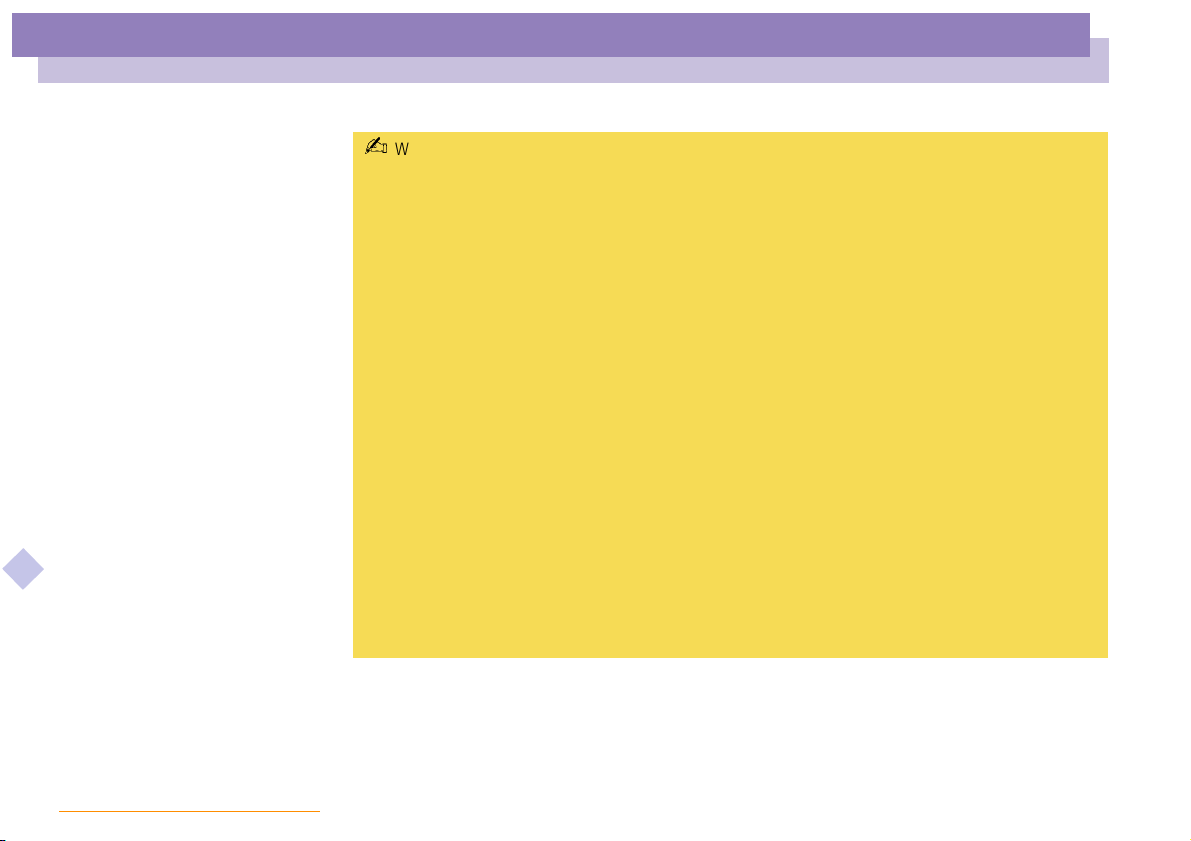
Ihr Notebook-Computer
Anschließen einer Stromquelle
Sony Notebook-Computer Benutzerhandbuch
nN
Wenn der Akku nahezu entladen ist, blinken die Akku- und Stromversorgungsanzeigen gleichzeitig.
Zur Prüfung der verbleibenden Betriebszeit mit dem Akku siehe auch „Anzeigen von Akku-Informationen“ in
Ihrem Software-Handbuch.
Lassen Sie den Akku im Notebook, wenn dieses über den Netzadapter an das Stromnetz angeschlossen ist.
Der Akku wird während des Notebookbetriebes geladen.
Fällt die Akkuladung unter einen Wert von 10 %, sollten Sie entweder zum Wiederaufladen des Akkus den
Netzadapter an Ihr Notebook anschließen oder Ihren Computer ausschalten und einen voll geladenen Akku
einsetzen.
Die Akkubetriebsdauer kann durch Änderung der Energiesparstufe im Programm PowerPanel verlängert
werden. Weitere Informationen hierzu finden Sie in dem Abschnitt „Energiesparfunktionen“ in Ihrem
Software-Handbuch.
Bei dem mit Ihrem Notebook mitgelieferten Akku handelt es sich um einen Lithium-Ionen-Akku, der jederzeit
nachgeladen werden kann. Das Laden eines nur teilweise entladenen Akkus beeinflußt die Lebensdauer des
Akkus nicht.
Wird der Akku als Stromquelle für den Betrieb des Notebooks verwendet, so leuchtet die Akkuanzeige. Wenn
der Akku fast vollständig entladen ist, beginnt die Akkuanzeige zu blinken.
Bei einigen Software-Anwendungen und einigen externen Geräten wechselt Ihr Notebook bei geringer
Akkukapazität nicht in den Schlafmodus. Um jeden Datenverlust beim Akkubetrieb zu vermeiden, sollten Sie
Ihre Daten häufig speichern und manuell einen Energiesparmodus wie System-Standby oder Systemschlaf
aktivieren.
21
Page 22

Ihr Notebook-Computer
Anschließen einer Stromquelle
nN
22
Sie können den Akku entfernen,
ohne den Computer
auszuschalten, wenn er an das
Stromnetz (Netzadapter)
angeschlossen ist.
Scließen Sie die Abdeckung,
bevor Sie den Akku entfernen/
einfügen.
Sony Notebook-Computer Benutzerhandbuch
Entfernen des Akkus
1 Schalten Sie den Computer aus, und schließen Sie die Abdeckung.
2 Schieben Sie den Verriegelungshebel in die Position UNLOCK (ENTRIEGELN).
3 Schieben Sie den Entriegelungshebel in die Position UNLOCK (ENTRIEGELN),
und ziehen Sie den Akku vom Computer ab.
Akku-Entriegelungshebel
Akku-Verriegelungshebel
Page 23
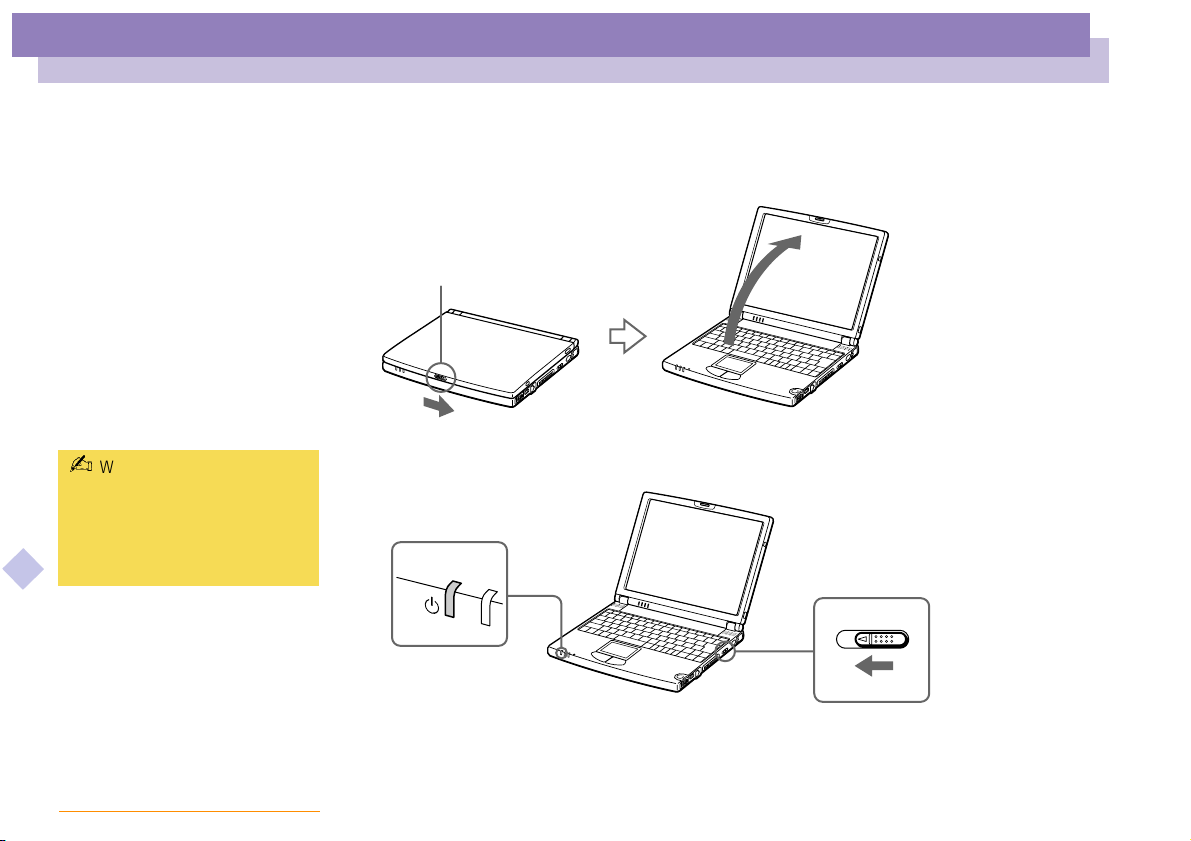
Ihr Notebook-Computer
Starten des Computers
Wenn Sie den Netzschalter
länger als vier Sekunden in der
Sony Notebook-Computer Benutzerhandbuch
vorderen Position halten, wird
der Notebook-Computer
abgeschaltet.
nN
23
Starten des Computers
1 Schieben Sie den LCD-Verriegelungshebel in Pfeilrichtung, und heben Sie das
Display an.
LCD-Verriegelungshebel
2 Schieben Sie den Netzschalter auf der linken Seite des Notebook-Computers nach
vorn, bis die Stromversorgungsanzeige aufleuchtet (grün).
Stromversorgungsanzeige
Netzschalter
3 Stellen Sie gegebenenfalls die Helligkeit des LC-Displays mit der
Tastenkombination Fn+F5 ein. Sie erhöhen die Helligkeit mit den Pfeiltasten
„Auf“ und „Rechts“. Sie verringern die Helligkeit mit den Pfeiltasten „Ab“ und
„Links“
Page 24
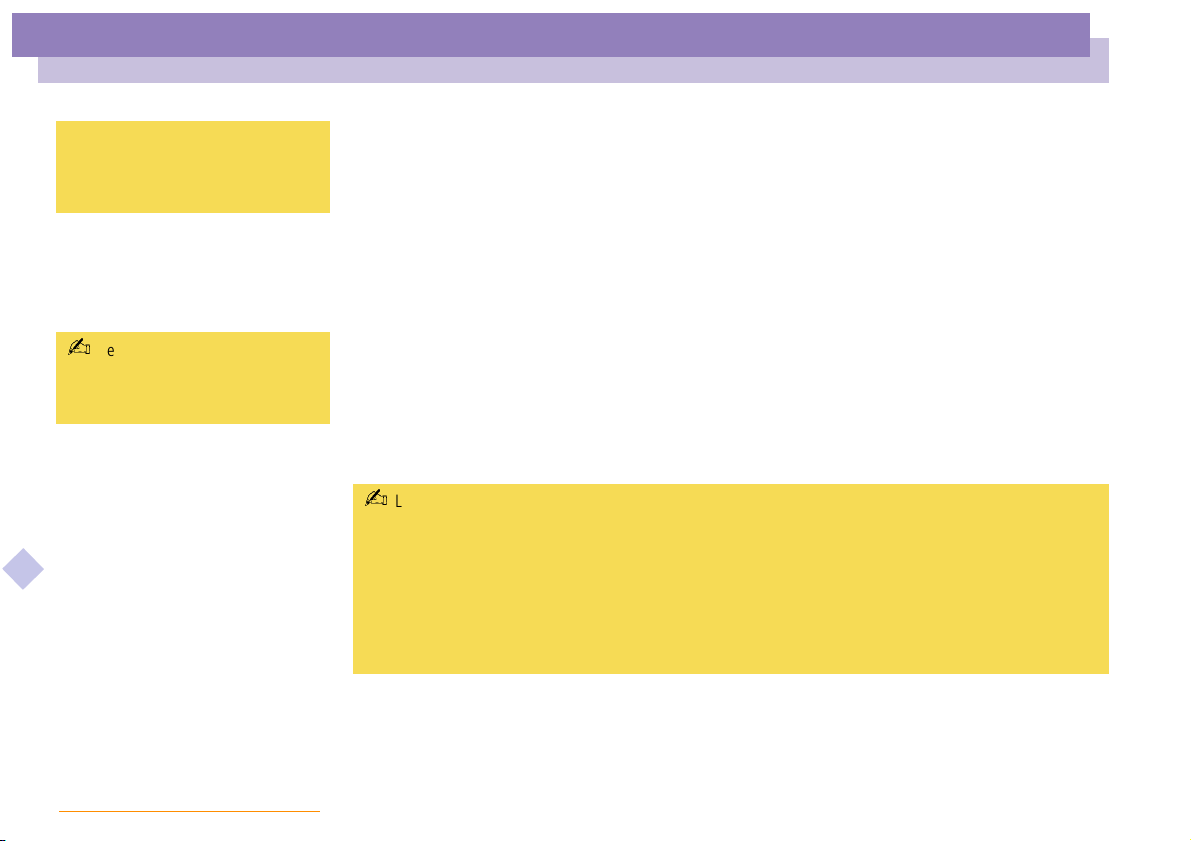
Ihr Notebook-Computer
Ausschalten des Computers
nN
24
! Um einen möglichen Datenverlust
zu vermeiden, gehen Sie wie folgt
vor:
Beantworten Sie alle Meldungen,
wenn Sie aufgefordert werden,
Dokumente zu speichern.
Sony Notebook-Computer Benutzerhandbuch
Ausschalten des Computers
1 Klicken Sie auf die Schaltfläche „Start“ in der Windows
2 KlickenSieamunterenEndedesStart-Menüsauf„Beenden“.Eswirddas
Dialogfeld „Windows beenden“ angezeigt.
3 Wählen Sie „Herunterfahren“.
4 Klicken Sie auf „OK“.
5 Warten Sie, bis sich der Computer automatisch ausschaltet. Die
Stromversorgungsanzeige erlischt.
6 Schalten Sie alle an Ihren Computer angeschlossenen externen Geräte aus.
Läßt sich der Computer mit den oben genannten Schritten nicht ausschalten, drücken Sie gleichzeitig die
Tasten Strg+Alt+Delete, um den Computer neu zu starten. Ist es mit dieser Methode nicht möglich, den
Computer neu zu starten, können Sie den Netzschalter nach vorn schieben und mindestens vier Sekunden
lang in dieser Position festhalten (Reset). Dies kann jedoch zu Datenverlust führen.
Wird der Computer eine Zeitlang nicht benutzt, können Sie die Akkubetriebsdauer durch den Standby-Modus
verlängern. Weitere Informationen hierzu finden Sie im Abschnitt „Energiesparfunktionen“ in Ihrem
Software-Handbuch.
®
-Task-Leiste.
Page 25
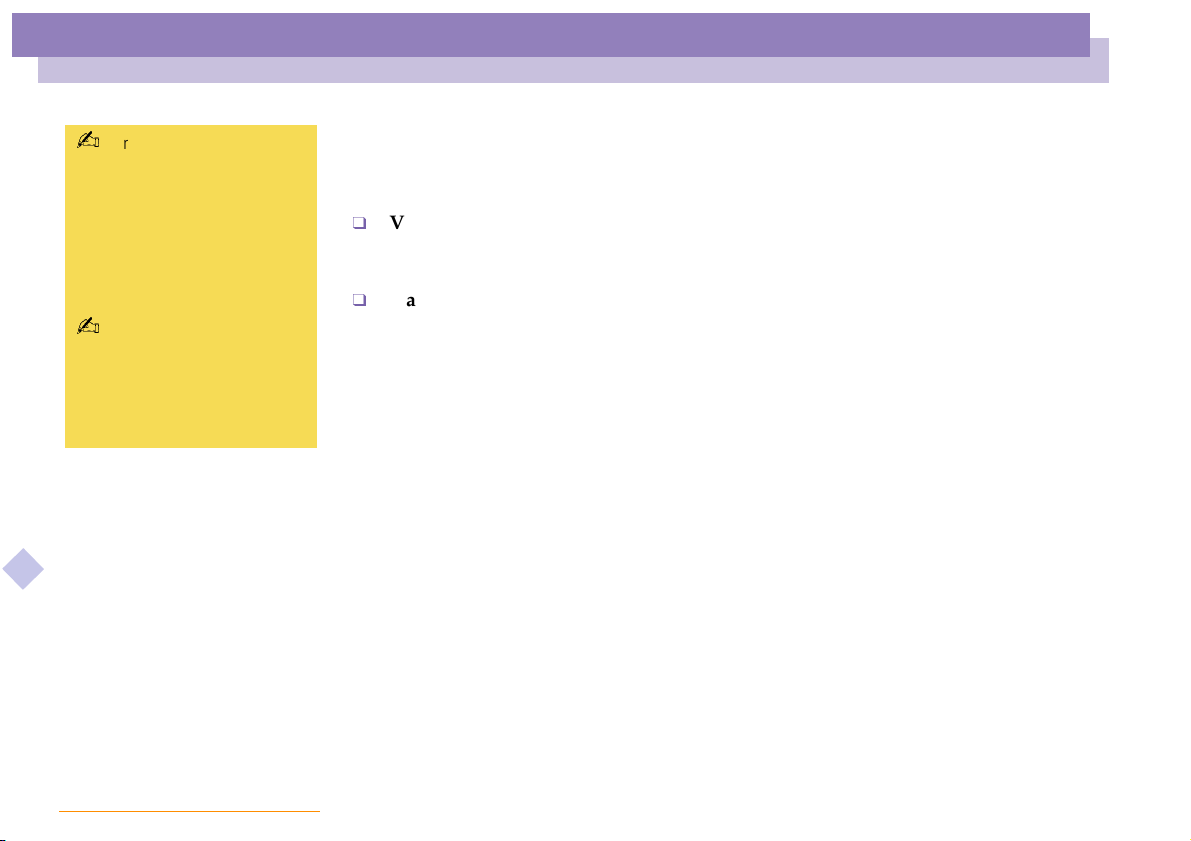
Ihr Notebook-Computer
Registrierung Ihres Computers
nN
25
Vor dem Einwählen in einen
Online-Dienst oder in den
Online-Registrierungsdienst
müssen Sie Ihren Computer mit
dem Telefonnetz verbinden.
Bitte lesen Sie die Hinweise im
Abschnitt „Anschluß an eine
Telef onleitu ng“.
Sie benötigen einen
Internetanschluß, um die
Online-Registrierung auf der
Website vornehmen zu
können.
Registrierung Ihres Computers
Wenn Sie Ihren Notebook-Computer bei Sony registrieren lassen, können Sie die
Vorteile des ausgezeichneten Sony-Kundenservices nutzen:
VAIO-Link – Nehmen Sie Verbindung mit dem Sony Kundenservice-Zentrum
per Internet oder E-Mail auf (die Adressen finden Sie in Ihrer VAIO-Link
Kundenservice-Broschüre).
Garantie – Fürhöheren Investitionsschutz. Die allgemeinen
Geschäftsbedingungen entnehmen Sie bitte der Garantie. Weitere Informationen
finden Sie in Ihrer VAIO-Link Kundenservice-Broschüre.
Zur Online-Registrierung des Sony Notebook-Computers gehen Sie bitte wie folgt
vor:
1 Klicken Sie auf dem Desktop auf die Schaltfläche „Willkommen“.
2 Klicken Sie auf „We ite r“.
Sony Notebook-Computer Benutzerhandbuch
3 Klicken Sie auf „Internet“.
4 Füllen Sie das Online-Registrierungsformular aus.
5 Rollen Sie die Anzeige nach unten, und klicken Sie auf „Absenden“.
6 Klicken Sie auf „OK“.
Page 26
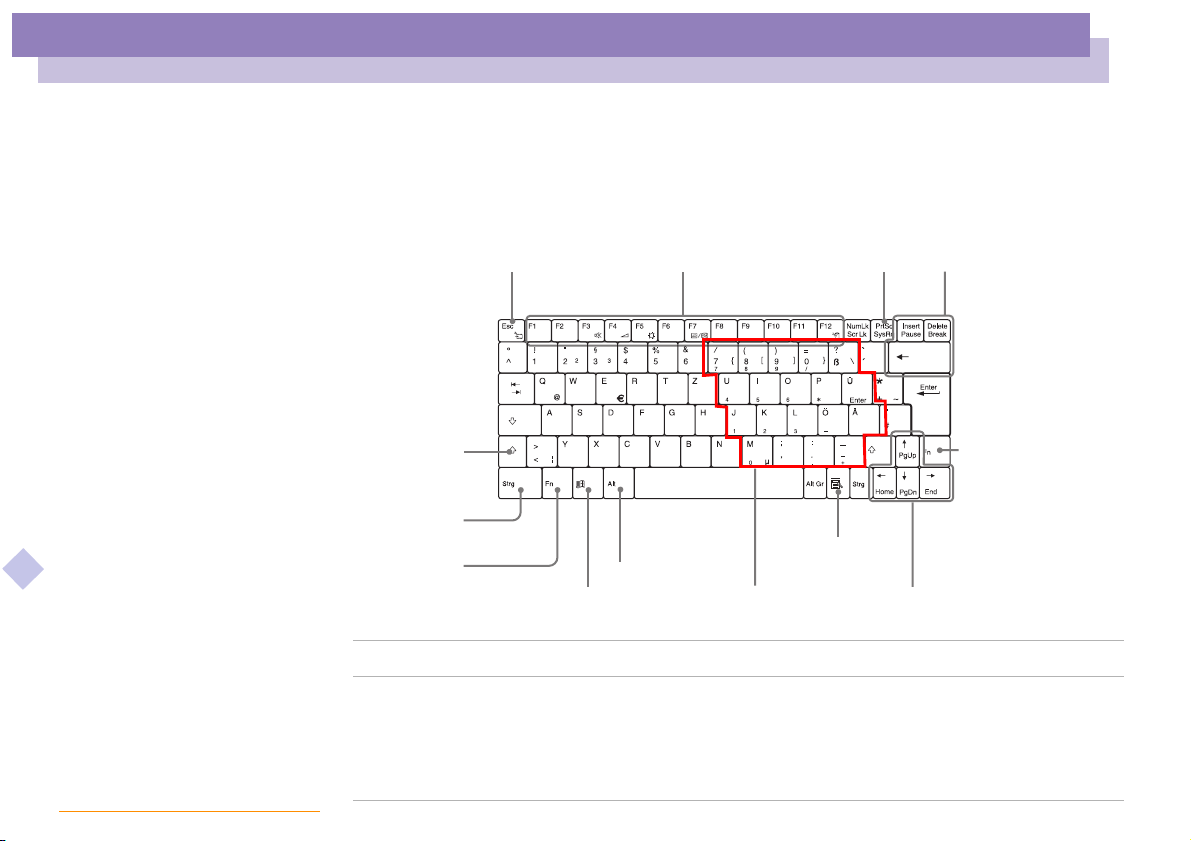
Ihr Notebook-Computer
Benutzen der Tastatur
nN
26
Benutzen der Tastatur
Die Tastatur Ihres Notebooks ist der eines Desktop-Computers sehr ähnlich. Sie
verfügt jedoch über zusätzliche Tasten, die bestimmten Funktionen des Notebooks
zugeordnet sind.
®
-Taste
Funktionstasten
Alt-Taste
Anwendungstaste
Integrierter Ziffernblock
Escape-Taste
Umschalt-Taste
Strg-Taste
Sony Notebook-Computer Benutzerhandbuch
Fn-Taste
Windows
Prt Sc-Taste
Korrekturtasten
Fn-Taste
Navigationstasten
Tasten Beschreibung
Integrierter
Ziffernblock
Enthält die Tasten eines typischen Taschenrechners. Verwenden Sie
den integrierten Ziffernblock zur Eingabe von Zahlen oder für
mathematische Berechnungen wie z. B. Addition und Subtraktion.
Zur Aktivierung des Ziffernblocks ist die Num Lk-Taste zu drücken.
(Haben Sie diese Taste gedrückt, leuchtet die Anzeige Num Lock.)
Page 27
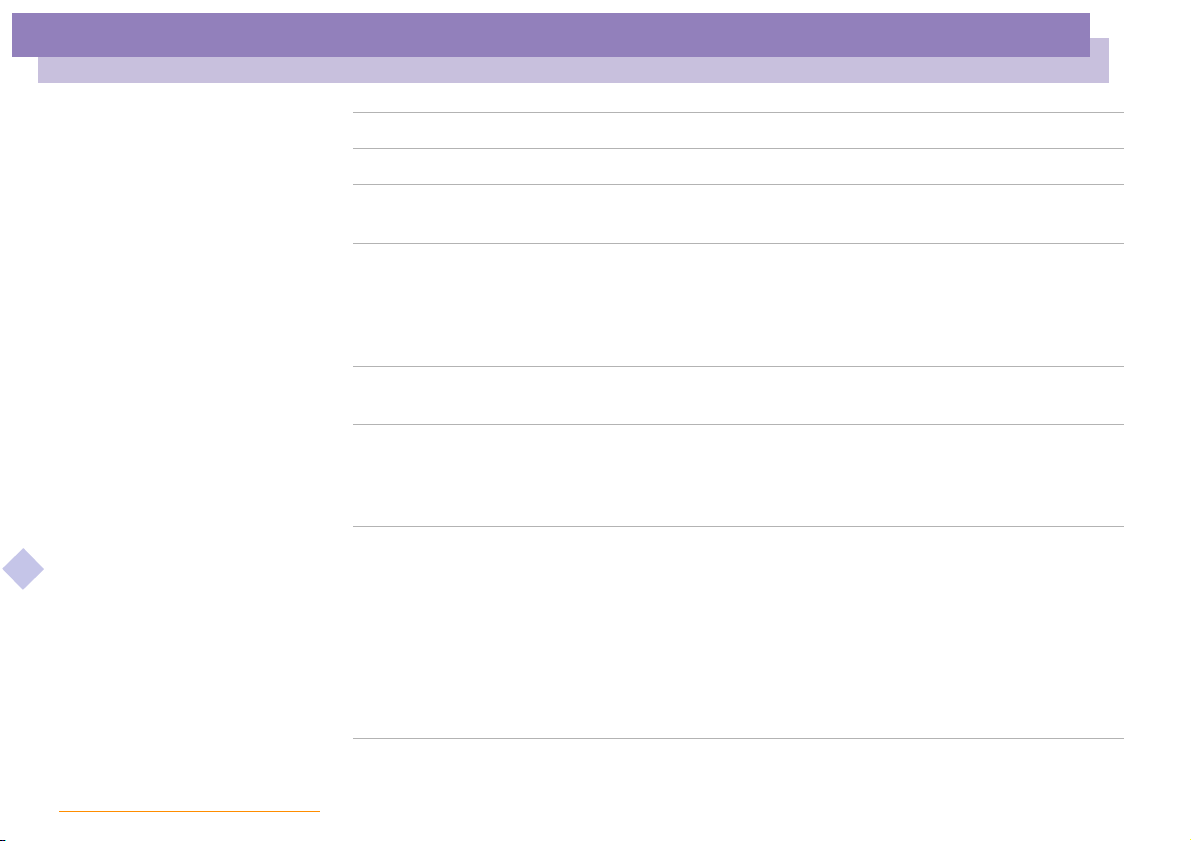
Ihr Notebook-Computer
Benutzen der Tastatur
Sony Notebook-Computer Benutzerhandbuch
nN
Tasten Beschreibung
Navigationstasten Verschiedene Tasten dienen der Bewegung des Cursors im Display.
Korrekturtasten Die Insert-, Rück- und Delete-Tasten ermöglichenesIhnen,inIhren
Dokumenten Korrekturen durchzuführen.
Funktionstasten Die zwölf Funktionstasten am oberen Rand der Tastatur werden dazu
verwendet, vordefinierte Aufgaben auszuführen. Zum Beispiel hat
die Taste F1 in vielen Anwendungen die Funktion einer Hilfe-Taste.
Die Aufgabe, die einer Funktionstaste zugewiesen wird, kann sich
von einer Anwendung zur anderen ändern.
Escape-Taste Die Taste „Esc“ (Escape) wird dazu verwendet, bereits eingegebene
Befehle abzubrechen.
P rt S c- Ta s te D ie Ta s te „Prt Sc“ erzeugt einen elektronischen Schnappschuß vom
Bildschirm und speichert ihn in der Windows-Zwischenablage.
Anschließend können Sie den Bildschirminhalt in ein Dokument
einfügen und ausdrucken.
Kombinations-tasten Mehrere Tasten werden immer zusammen mit mindestens einer
anderen Taste verwendet: Strg-, Alt- und Umschalt-Taste. Werden die
Strg- und Alt-Taste zusammen mit einer anderen gedrückt, ergibt sich
die Möglichkeit, Befehle auf eine andere Weise einzugeben. Zum
Beispiel können in vielen Anwendungen anstelle des Befehls
„Speichern“ in einem Windows-Menü die Tasten „Strg“ und „S“
(angegeben als Strg+S) gedrückt werden. Die Umschalt-Taste wird
dazu verwendet, Großbuchstaben oder Sonderzeichen wie & und $
einzugeben.
27
Page 28
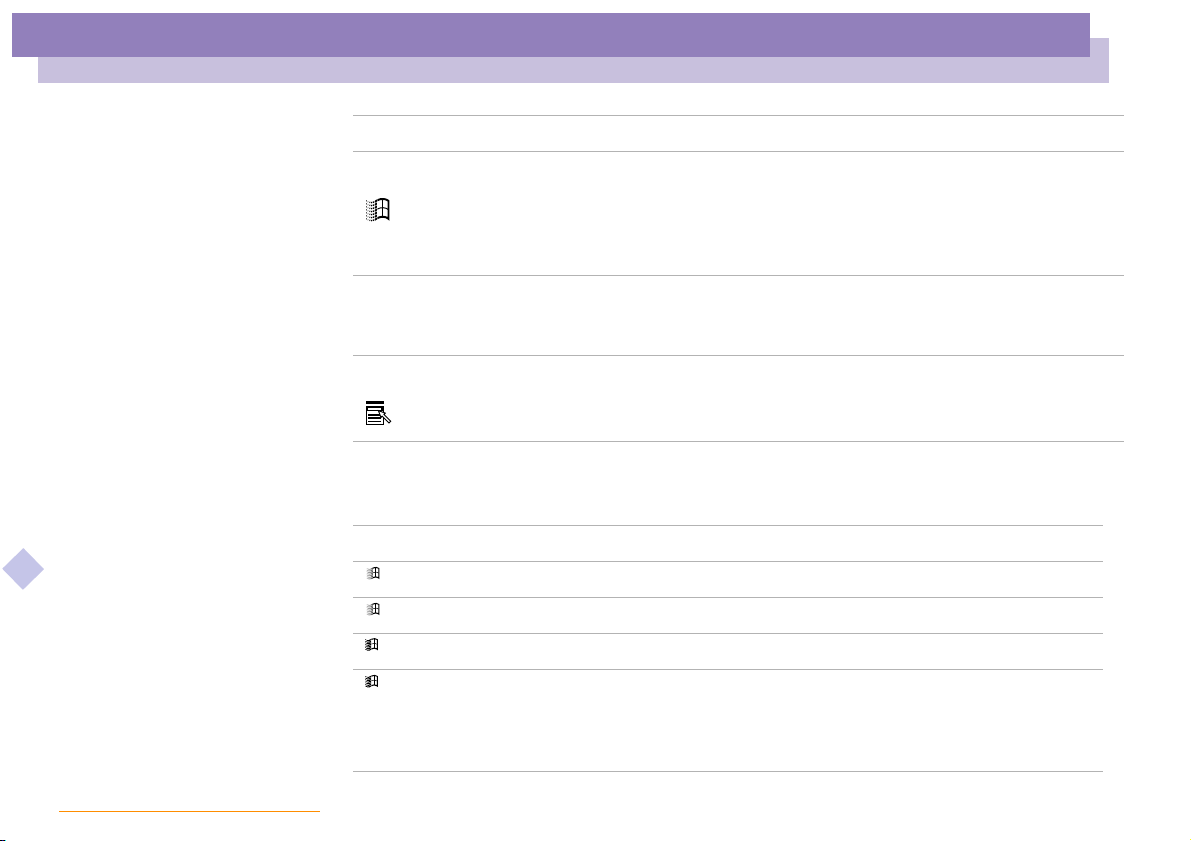
Ihr Notebook-Computer
Benutzen der Tastatur
Tasten Beschreibung
nN
28
Win dows®-Taste Die Taste mit dem Windows®-Logo zeigt das Startmenü von
Win dows
die Start-Schaltfläche in der Task-Leiste. Weitere Einzelheiten finden
Sie im Kapitel „Kombinationen und Funktionen mit der Windows
Ta st e “.
Fn-Taste Die Fn-Taste wird in Kombination mit anderen Tasten verwendet, um
Befehle einzugeben. Siehe auch „Kombinationen und Funktionen mit
der Fn-Taste“.
Anwendungstaste Die Anwendungstaste zeigt ein Kontextmenü an; wird diese Taste
gedrückt, so entspricht dies dem Klicken auf die rechte Maustaste.
®
an. Das Drücken dieser Taste entspricht einem Klicken auf
®
-
Kombinationen und Funktionen mit der Windows®-Taste
Sony Notebook-Computer Benutzerhandbuch
Kombinationen Funktionen
+ F1 Zeigt die Windows-Hilfe an.
+ Tab Schaltet auf der Task-Leiste von einer Schaltfläche zur nächsten.
+ E Zeigt den Windows-Explorer an.
+ F Zeigt das Windows-Suchfenster an: In dem Fenster „Suchen nach:
Alle Dateien“ können Sie nach Dateien oder Ordnern suchen. Dies
entspricht dem Befehl „Suchen“ und anschließendem Klicken auf
„Dateien oder Ordner“ im Start-Menü.
Page 29
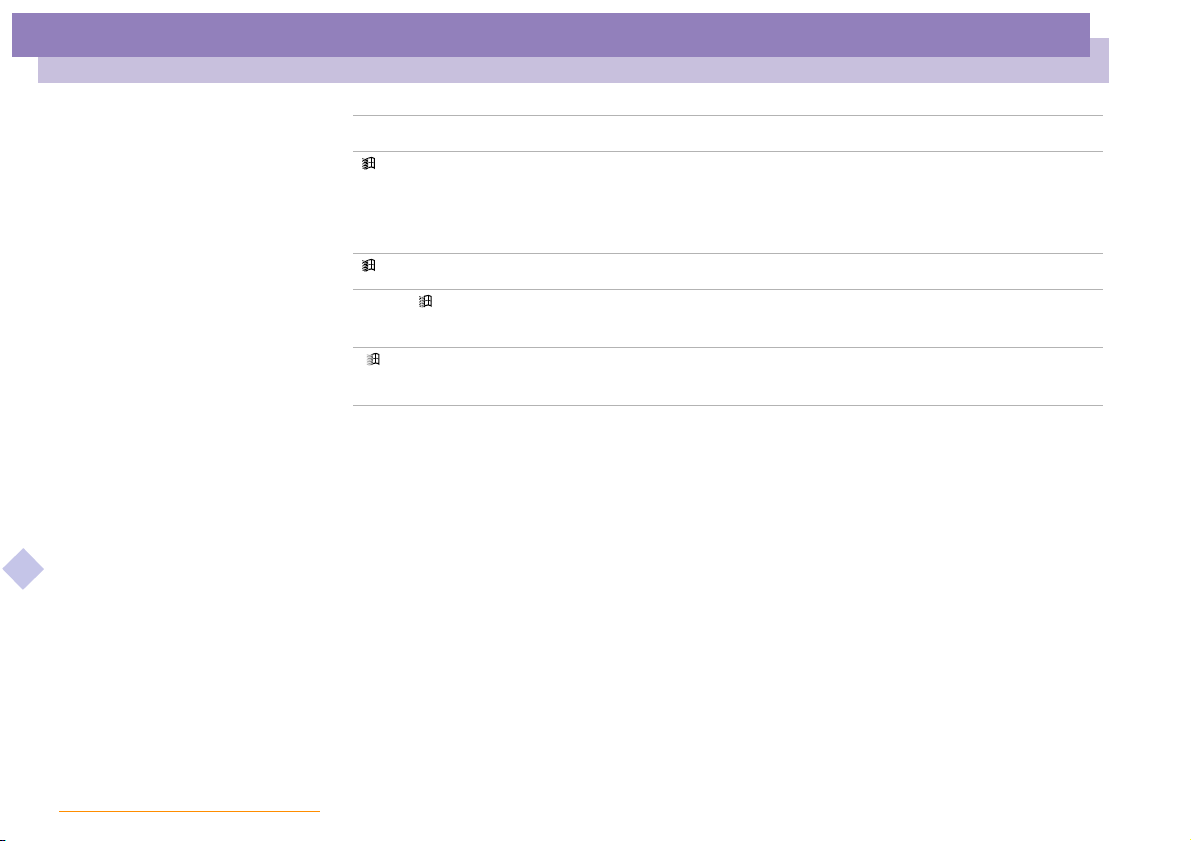
Ihr Notebook-Computer
Benutzen der Tastatur
Sony Notebook-Computer Benutzerhandbuch
nN
Kombinationen Funktionen
+ Ctrl + F Zeigt das Windows-Suchfenster an: „Suchen nach: Computer“,in
dem Sie nach anderen Computern suchen können. Dies entspricht
dem Befehl „Suchen“ und anschließendem Klicken auf
„Computer“ im Startmenü.
+ M Minimiert alle angezeigten Fenster.
Shift + + M Zeigt alle minimierten Fenster wieder in ihrer ursprünglichen
Größean.
+R ZeigtdasFenster„Ausführen“ an. Dies entspricht der Auswahl
„Ausführen“ im Start-Menü.
29
Page 30
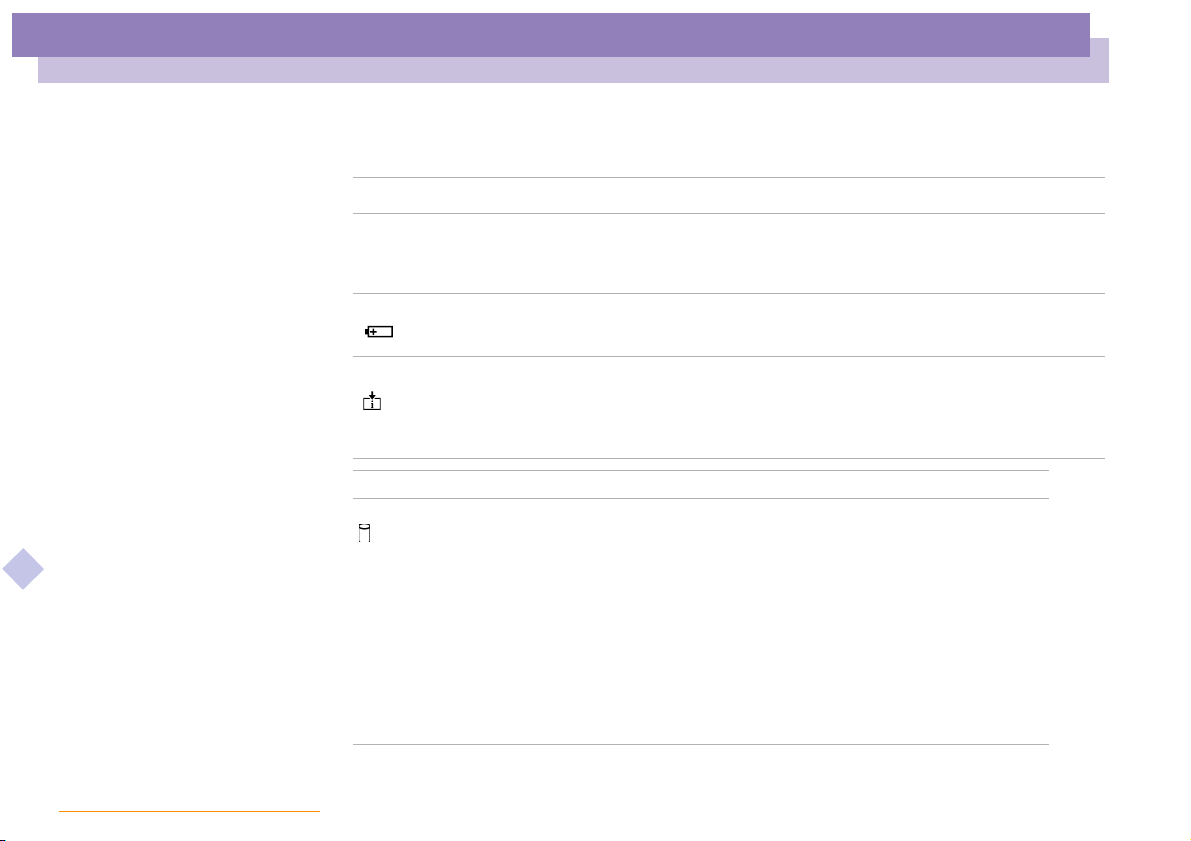
Ihr Notebook-Computer
Benutzen der Tastatur
LED-Anzeigen
Anzeige Funktionen
nN
30
Stromversorgung
1
Akku Zeigt den Zustand des Akkus im Computer an.
Information Leuchtet, wenn die Zeitgeberfunktion im Jog Dial Setup aktiviert
Anzeige Ein Aus
Sony Notebook-Computer Benutzerhandbuch
Festplatte
Eingeschaltet: Anzeige leuchtet grün.
Systemruhe: Anzeige leuchtet gelb.
System-Standby: Anzeige blinkt gelb.
wurde. Leuchtet nicht, wenn der Zeitgeber nicht eingestellt oder
nicht aktiv ist (z. B. wenn die Stromversorgung des Computers
ausgeschaltet ist oder dieser sich im Schlafmodus befindet).
Datenwerdenvonder
Festplatte gelesen
Es erfolgt kein Zugriff auf die
Festplatte.
oder auf diese
geschrieben.
Wenn diese Anzeige
leuchtet, sollten Sie
weder den StandbyModus einleiten noch
den Computer
ausschalten.
Page 31

Ihr Notebook-Computer
Benutzen der Tastatur
nN
31
Leuchtet auf, wenn der
Num Lock
Caps Lock
Scroll Lock
Sony Notebook-Computer Benutzerhandbuch
integrierte Ziffernblock
aktiv ist.
Leuchtet auf, wenn die
Feststell-Taste gedrückt
wurde und demzufolge
nur Großbuchstaben
geschrieben werden.
Wurdedie Feststell-Taste
gedrückt, können Sie mit
der Umschalt-Taste
wieder auf die Eingabe
von Kleinbuchstaben
zurückschalten.
Leuchtet, wenn die Taste
„Scr Lk” gedrückt wurde
und der Bildschirminhalt
softwareabhängig gerollt
werden soll. (Wie gerollt
wird, hängt von der
jeweiligen Anwendung
ab. Diese Taste hat
jedoch in vielen
Anwendungen keine
Funktion.)
Erlischt, wenn die
alphanumerischen Tasten der
Tas tatur ak tiv sin d.
Erlischt, wenn durch das
Drücken der Umschalt-Taste
wieder auf das Schreiben von
Kleinbuchstaben
umgeschaltet wurde (es sei
denn, Sie halten die Umschalt-
Tas te g ed rückt).
Erlischt, wenn die auf dem
Bildschirm angezeigten
Informationen den normalen
Tastenbefehlen (z. B. „Bild-
auf”, „Bild-ab”) folgen sollen.
Page 32

Ihr Notebook-Computer
Benutzen der Tastatur
nN
32
Einige Funktionen sind erst
nach dem Start von Windows
verfügbar.
Sony Notebook-Computer Benutzerhandbuch
Kombinationen und Funktionen mit der Fn-Taste
Kombination/
Merkmal
Fn+ (ESC)
Standby-Modus
Fn+ (F3)
Lautsprecherschalter
Fn+ 2 (F4)
Lautstärke der
Lautsprecher
Fn+ 8 (F5)
Helligkeitsregelung
LCD
Fn+ / (F7)
Umschalten auf das
externe Display
Funktionen
Versetzt das System in den Modus „System-Standby“ (eine
Energiesparstufe). Zur Rückkehr in den aktiven Zustand drücken
Sie einfach eine beliebige Taste.
Schaltet den eingebauten Lautsprecher ein und aus.
Stellt die Lautstärke für die eingebauten oder externen
Lautsprecher ein.
Zur Erhöhung derLautstärke drücken Sie Fn+F4 und anschließend
V oder b.
Zur Verringerung der Lautstärke drücken Sie Fn+F4 und
anschließend v oder B.
Stellt die Helligkeit des Displays ein.
Zur Erhöhung der Helligkeit drücken Sie Fn+F5 und anschließend
V oder b.
Zur Verringerung der Helligkeit drücken Sie Fn+F5 und
anschließend v oder B.
Schaltet den Bildschirminhalt wahlweise auf das integrierte
Display, einen externen Monitor (angeschlossen am
Monitoranschluß)oderaufbeideGeräte.
Nur LCDNur LCD
LC-Display und externer Monitor
Nur externer Monitor
.
Page 33

Ihr Notebook-Computer
Benutzen der Tastatur
nN
33
Kombination/
Merkmal
Fn+ (F12)
Schlafmodus
Fn+B
Bass Boost
Fn+D
Display-Standby
Fn+F
Ändern der
Bildschirmgröße
Sony Notebook-Computer Benutzerhandbuch
Fn+S
Systemruhe
Funktionen
Im Schlafmodus verbraucht der Computer die geringste Energie.
Mit diesem Befehl wird der Zustand des Systems und der externen
Geräte auf der Festplatte gespeichert und anschließend der
Computer ausgeschaltet.
Möchten Sie die Arbeit an der zuletzt verlassenen Stelle wieder
aufnehmen, genügt es, den Netzschalter zu betätigen.
Schaltet die Mega Bass-Funktion aus und ein. Diese Funktion ist
nur zusammen mit dem Kopfhörer verfügbar.
Verdunkelt das integrierte Display, um Energie zu sparen.
Ve rg r ößert oder verkleinert den Bildschirm, wenn das Display auf
weniger als auf die maximale Auflösung eingestellt ist.
Versetzt den Computer in die Energiesparstufe „Systemruhe“.Zur
Rückkehr in den aktiven Zustand drücken Sie einfach eine
beliebige Taste.
Page 34

Ihr Notebook-Computer
Verwenden des Jog Dials™
nN
34
Verwenden des Jog Dials™
Ihr Notebook ist auf der rechten Seite mit einem Jog Dial ausgestattet. Sie können den
Jog Dial drehen und drücken, um das Fenster zu rollen, eine Software auszuwählen,
die Lautstärke des eingebauten Lautsprechers einzustellen usw.
Drehen
Drücken
Sony Notebook-Computer Benutzerhandbuch
Das Jog Dial-Fenster wird immer auf dem Bildschirm angezeigt. Dieses Fenster
besitzt zwei unterschiedliche Modi: den Startmodus und den Anleitungsmodus.
Jog Dial
Page 35

Ihr Notebook-Computer
Verwenden des Jog Dials™
Sony Notebook-Computer Benutzerhandbuch
nN
35
Startmodus
Das Jog Dial-Fenster befindet sich im Startmodus, bis Sie eine Anwendung starten,
oder bis das Jog Dial-Fenster aktiv wird. Wenn ein Pfeil neben einem Element im Jog
Dial-Fenster angezeigt wird, können Sie ein Untermenü zu diesem Menüpunkt
aufrufen, indem Sie dieses Element anwählen und auf den Jog Dial drücken.
Jog Dial-Fenster im Startmodus
Anleitungsmodus
Das Jog-Dial-Fenster schaltet in den Anleitungsmodus um, wenn Sie eine
Anwendung starten, und deren Fenster aktiv wird. In Abhängigkeit von dieser
Anwendung werden im Jog Dial-Fenster unterschiedliche Menübefehle angezeigt,
die Sie durch Drehen und DrückendesJogDialsauswählen oder ausführen können.
Startmodus
Das Jog Dial-Fenster befindet sich im Startmodus, bis Sie eine Anwendung starten,
oder bis das Jog Dial-Fenster aktiv wird. Wenn ein Pfeil neben einem Element im Jog
Dial-Fenster angezeigt wird, können Sie ein Untermenü zu diesem Menüpunkt
aufrufen, indem Sie dieses Element anwählen und auf den Jog Dial drücken.
Page 36

Ihr Notebook-Computer
Verwenden des Jog Dials™
nN
36
Sie können die Größe des Jog
Dial-Fensters ändern oder es
schließen. Um das Jog DialFenster anzuzeigen,
doppelklicken Sie auf
im Systembereich der
oder
Task-Leiste.
Anleitungsmodus
Das Jog-Dial-Fenster schaltet in den Anleitungsmodus um, wenn Sie eine
Anwendung starten, und deren Fenster aktiv wird. In Abhängigkeit von dieser
Anwendung werden im Jog Dial-Fenster unterschiedliche Menübefehle angezeigt,
die Sie durch Drehen und DrückendesJogDialsauswählen oder ausführen können.
Jog Dial-Fenster im Anleitungsmodus
So verwenden Sie den Jog Dial
Sony Notebook-Computer Benutzerhandbuch
Startmodus
Um in den Startmodus zu schalten, klicken Sie in das Jog Dial-Fenster oder auf die
Bildschirmanzeige, oder drücken Sie den Jog Dial, während Sie die Strg-Taste
gedrückt halten.
1 Drehen Sie den Jog Dial, um einen Menüpunkt auszuwählen, und drücken Sie
dann den Jog-Dial.
Das Jog Dial-Fenster schaltet in den Anleitungsmodus um, und die jeweiligen
Funktionen des Jog Dial werden angezeigt.
Page 37

Ihr Notebook-Computer
Verwenden des Jog Dials™
nN
Jog Dial befindet sich im Anleitungsmodus, wenn die Option „Lautstärkeregelung“ aktiviert ist.
37
2 Drehen oder drücken Sie den Jog Dial, um die Funktionen zu verwenden.
3 Um einen anderen Menüpunkt auszuwählen, schalten Sie in den Startmodus,
und wiederholen Sie den Vorgang, beginnend mit dem ersten Schritt.
Anleitungsmodus
Das Jog Dial-Fenster zeigt die Funktionen des Jog Dial an.
Sony Notebook-Computer Benutzerhandbuch
Konfigurierung der Jog Dial-Einstellungen
Sie können die Drehrichtung auswählen, Funktionen bestimmten Programmen
zuweisen, die Jog Dial nicht unterstützen, oder die Klangeffekte bei der Verwendung
des Jog Dial auswählen etc.
1 Klicken Sie im Jog Dial-Fenster auf die Schaltfläche „Setup“,umdasJogDial
Setup-Fenster anzuzeigen.
2 Klicken Sie auf die Registerkarte „Konfiguration“, um das Setup-Fenster
aufzurufen.
ZurAuswahlderDrehrichtung:wählen Sie unter „Drehrichtung“ die Option
„Aufwärts“ oder „Abwärts“. Die Standardeinstellung ist „Aufwärts“.
Zur Zuweisung von Funktionen an Software-Programmme, die Jog Dial nicht
Page 38

Ihr Notebook-Computer
Verwenden des Jog Dials™
nN
38
Weitere Information finden
Sie im Abschnitt „Jog Dial
einrichten“ in Ihrem
Software-Handbuch.
unterstützen: Wählen Sie unter „Software, die den Jog Dial nicht unterstützt“ die
Funktion, die Sie zu einem Software-Programm zuweisen möchten. Die
Standardeinstellung ist „Rollfunktion“.
Zur Auswahl des Anzeigemodus für das Jog Dial-Fenster: Aktivieren Sie die
Option „Jog Dial-Fenster immer im Vordergrund“, wenn das Jog Dial-Fenster
immer im Vordergrund angezeigt werden soll. Deaktivieren Sie diese Option,
wird das Jog Dial-Fenster im Hintergrund angezeigt, kann jedoch genutzt
werden.
3 Klicken Sie auf die Registerkarte „Klangeinstellungen“,umdieKlangeffektebei
der Verwendung des Jog Dials einzustellen. Sie können eine WAVE-Datei als
Klangeffekt wählen. Klicken Sie auf „Durchsuchen“, um die entsprechende
WAVE-Datei auszuwählen. Sie können aber auch Sprachdateien wählen, die als
WAVE-Dateien gespeichert wurden.
Entfernen sie das Häkchen neben dem Feld „Drehen“ und „Drücken“,umden
Klangeffekt wieder zu entfernen.
4 Klicken Sie auf „OK“.
Sony Notebook-Computer Benutzerhandbuch
Software mit Jog Dial-Unterstützung
Wenn die Sony Software, die den Jog Dial unterstützt, aktiv ist, können Sie die jeder
Software zugewiesenen Jog Dial-Funktionen verwenden.
Weitere Informationen hierzu finden Sie im Abschnitt „Verwenden des Jog Dials“ in
Ihrem Software-Handbuch
Software ohne Jog Dial-Unterstützung
WenndieverwendeteSoftwaredenJogDialnichtunterstützt, können Sie das Fenster
rollen oder die Fenstergröße anpassen:
Page 39

Ihr Notebook-Computer
Verwenden des Jog Dials™
Sony Notebook-Computer Benutzerhandbuch
Vorgang Beschreibung
Jog Dial drehen
Jog Dial drücken
Alt-Taste und Jog Dial drücken
Umschalttaste und Jog Dial
drücken
Rollt das Fenster vertikal. Wenn mehrere Fenster
im Bildschirm angezeigt werden, wird das zuletzt
ausgewählte Fenster gerollt.
Maximiert die Größe des aktiven Fensters. Durch
nochmaliges Drücken wird das Fenster wieder auf
Normalgröße verkleinert.
Minimiert die Größe des aktiven Fensters.
Drücken Sie erneut die Alt-Taste und Jog Dial, um
zur Normalgrößezurückzukehren.
Beendet die verwendete Software oder das
verwendete Programm.
nN
39
Page 40

Ihr Notebook-Computer
Touchpad
nN
40
Weitere Informationen über
Touchpadmerkmale wie Klicken
mit beiden Tasten, Einstellen der
Touchpadgeschwind igke it sowie
Web Assist-, Tap Off- und
Startfunktionen finden Sie in der
Online-Hilfe der
Mauseigenschaften. Sie rufen
die Online-Hilfe der
Mauseigenschaften auf, indem
Sie auf die Schaltfläche „Start“
klicken, „Einstellen“ auswählen
und dann auf
„Systemsteuerung“ klicken.
Klicken Sie auf das Symbol
„Maus“ in der Systemsteuerung
und anschließend auf die
Sony Notebook-Computer Benutzerhandbuch
Schaltfläche „Hilfe“.
Touchpad
Die Tastatur ist mit einem berührungsempfindlichen Zeigegerätausgerüstet, das
Touchpad genannt wird. Mit Hilfe dieses Touchpads können Sie den Mauszeiger
bewegen, Objekte anklicken und ziehen.
Zeiger
Zeiger
Rechte TasteTouchp ad
Touchpad
Vorgang Beschreibung
Zeigen
Fahren Sie mit einem Finger über das Touchpad, und positionieren
Rechte Taste
Linke Taste
Sie den Mauszeiger auf ein Element oder Objekt.
Klicken
Doppelklick
en
Klicken mit
der rechten
Ta st e
Drücken Sie die linke Taste einmal.
Drücken Sie die linke Taste zweimal hintereinander.
Drücken Sie die rechte Taste einmal. In vielen Anwendungen wird
damit ein Kontextmenü mit einer Auswahl angezeigt.
Page 41

Ihr Notebook-Computer
Touchpad
nN
41
Ziehen
Bildlauf
Sony Notebook-Computer Benutzerhandbuch
Fahren Sie mit einem Finger über das Touchpad, während die
linke Taste gedrückt wird.
Zum Rollen in vertikaler Richtung bewegen Sie Ihren Finger
entlang des rechten Touchpad-Randes. Zum Rollen in horizontaler
Richtung bewegen Sie Ihren Finger entlang des unteren TouchpadRandes. (Die Rollen-Funktion steht nur bei Anwendungen zur
Ve r f ügung, die das Rollen mit dem Touchpad unterstützen.)
Page 42

Ihr Notebook-Computer
Diskettenlaufwerk
nN
42
Das mitgelieferte
Diskettenlaufwerk sollte nur
zusammen mit diesem
Computer verwendet werden.
Sie können dieses
Diskettenlaufwerk nicht mit
einem anderen Computer
verwenden.
Vor dem Anschließen oder
Entfernen eines USB-Gerätes
ist es nicht erforderlich, den
Computer auszuschalten.
Um gleichzeitig ein anderes USBGerät, zum Beispiel eine USB-Maus,
verwenden zu können, schließen Sie
das Gerät mit Hilfe des
mitgelieferten Adapters an die Mini-
Sony Notebook-Computer Benutzerhandbuch
USB-Buchse an.
Diskettenlaufwerk
Sie können das Diskettenlaufwerk an den USB-Anschluß Ihres Computers
anschließen:
Anschließen des externen Diskettenlaufwerks
Schließen Sie das USB-Kabel am USB-Anschluß an. Das VAIO-Logo auf dem
Diskettenlaufwerk sollte nach oben zeigen.
Diskettenlaufwerk
(mitgeliefert)
Zum USB-Anschluß
Einlegen einer Diskette
1 Halten Sie die Diskette mit dem Etikett nach oben.
2 Schieben Sie die Diskette in das Laufwerk, bis sie hörbar einrastet.
Diskettenlaufwerk
3,5"-Diskette
Page 43

Ihr Notebook-Computer
Diskettenlaufwerk
nN
43
Drücken Sie nicht die
Auswurftaste, solange die
LED-Anzeige leuchtet.
Dadurch könnte die Diskette
beschädigt werden.
Entfernen Sie das
Diskettenlaufwerk vom
Computer, wenn die Diskette
nicht durch Drücken der
Auswurftaste ausgeworfen
wird.
Entnehmen einer Diskette
Wenn Sie die Diskette nicht mehr benötigen, warten Sie, bis die LED-Anzeige des
Diskettenlaufwerks erlischt, und drücken Sie dann die Auswurftaste.
Auswurftaste
LED-Anzeige
Entnehmen des Diskettenlaufwerks
Warten Sie, bis die LED-Anzeige erlischt. Trennen Sie dann das USB-Kabel vom
Computer.
Transportieren des externen Diskettenlaufwerks
Sony Notebook-Computer Benutzerhandbuch
Legen Sie das Diskettenlaufwerkskabel zusammen, und verstauen Sie es in dem
nebem dem Diskettenlaufwerk befindlichen Kabelfach.
.
Page 44

Ihr Notebook-Computer
Memory Stick™
nN
44
! Benutzen Sie die "drag and drop"
Methode zum Kopieren von
Daten von einem Memory Stick
zu einem anderen Memory Stick.
Verwenden Sie nicht die "Diskette
kopieren..." Funktion von
Windows® 98, da dies zu einer
Fehlfunktion des Memory Sticks
führen kann."
! Achten Sie beim Einführen des
Memory Sticks in den Steckplatz
darauf, daß der Pfeil in die
richtige Richtung zeigt. Drücken
Sie den Memory Stick nicht
gewaltsam in den Steckplatz,
wenn er nicht leicht einschieben
läßt, denn er könnte dabei
Sony Notebook-Computer Benutzerhandbuch
beschädigt werden.
Sie können die Videoclips
wiedergeben, die Sie mit einem
Memory Stick-kompatiblen
Videocamdorder aufgenommen
haben. Näheres finden Sie in
Ihrem Software-Handbuch.
* Entnehmen Sie Memory Sticks
immer mit größter Vorsicht, damit
Sie nicht unerwartet aus dem
Steckplatz herausspringen.
Memory Stick™
Dieser neue, kompakte, vielseitige und leicht zu transportierende Datenträger hat
eine größere Speicherkapazität als Disketten. Der Memory Stick™ wurde speziell für
deneinfachenAustauschdigitalerDatenzwischendafür geeigneten Geräten
konzipiert. Memory Sticks eignen sich auch als externes Speichermedium, weil sie
leicht entnehmbar sind.
Einsetzen eines Memory Sticks™
Setzen Sie den Memory Stick™ in den Einschub ein, bis er an den Kontakten festsitzt.
Memory Stick
Wenn d er Mem ory Stick ™ richtig eingesetzt ist, können Sie den gespeicherten Inhalt
einsehen, indem Sie auf das Symbol des Wechsellaufwerks „S:“ klicken.
Page 45

Ihr Notebook-Computer
Memory Stick™
Sony Notebook-Computer Benutzerhandbuch
nN
45
Entfernen eines Memory Sticks
Achten Sie darauf, daß die LED nicht leuchtet. Drücken Sie den Memory Stick™ in
Richtung des Computers. Wenn er nun herausspringt, können Sie ihn leicht
herausziehen*. Das Fenster „Memory Stick“ wird beim Herausnehmen des Memory
Sticks™ automatisch geschlossen.
! Zur Vermeidung von Datenverlust dürfen Sie einen Memory Stick niemals entnehmen, solange die
entsprechende LED leuchtet. Die Speicherung größerer Dateien auf einem Memory Stick kann einige Zeit
dauern. Schauen Sie deshalb, ob die Aktivitäts-LED erloschen ist, bevor Sie den Memory Stick entnehmen.
Wenn der Schreibschutz auf dem Memory Stick™ aktiviert ist, können Daten weder aufgezeichnet noch
gelöscht werden.
Vor der Verwendung von Memory Sticks™ sollten Sie Sicherungskopien aller wichtigen Daten anfertigen.
Vermeidung von Datenverlust:
Solange die LED leuchtet, darf der Memory Stick™ nicht entfernt und das Gerät nicht ausgeschaltet werden.
Verwenden Sie Memory Sticks™ nicht an Orten, an denen sie elektrostatischen Ladungen oder elektromag-
netischen Feldern ausgesetzt sind.
Berühren Sie die Memory Stick™-Kontakte weder mit den Fingern noch mit metallischen Gegenständen.
Bringen Sie außer den mitgelieferten Etiketten keine anderen Etiketten oder Aufkleber auf den Memory
Sticks™ an.
Vermeiden Sie jedes Biegen, Fallen oder Stoßen des Memory Sticks™.
Memory Sticks™ dürfen nicht auseinandergenommen oder verändert werden.
Sorgen Sie dafür, daß die Memory Sticks™ stets trocken sind.
Unter folgenden Bedinungen sollten Memory Stick™ nicht verwendet oder gelagert werden:
- Extrem hohe Temperaturen, z. B. in einem in der Sonne geparkten Auto
- Direkte Sonneneinstrahlung
- Hohe Feuchtigkeit oder Orte mit ätzenden Substanzen
Memory Sticks™ erreichen eine längere Lebensdauer, wenn sie in ihrer Verpackung aufbewahrt werden.
Informationen über die Installation und Benutzung finden Sie in der Dokumentation Ihres Memory Sticks.
Page 46

Ihr Notebook-Computer
CD-ROM-Laufwerk
nN
46
Sie können keine DVD-ROM/CDROM einlegen, während sich der
Computer im Standby- oder
Schlafmodus befindet.
Die Vorgehensweise beim
Anschließen des CD-ROMLaufwerks richtet sich nach dem
jeweiligen Laufwerk.
Informationen über die Installation
und Benutzung finden Sie im
Handbuch Ihres CD-ROMLaufwerks.
Der Treiber für das CD-ROMLaufwerk PCGA-CD51 ist bereits
vorinstalliert.
Entgegen den Hinweisen im
Sony Notebook-Computer Benutzerhandbuch
Handbuch auf der mitgelieferten
CD-ROM brauchen Sie keinen
Treiber zu installieren. Deshalb liegt
dem CD-ROM-Laufwerk auch keine
Installationsdiskette bei.
Für Ihr CD-ROM-Laufwerk PCGACD51 wird keine besondere
Garantie gewährt, sondern es fällt
unter die Garantie Ihres NotebookComputers.
CD-ROM-Laufwerk
Sie können das mit Ihrem Notebook-Computer gelieferte CD-ROM-Laufwerk
anschließen,umCD-ROMs,Audio-CDs,CD-ExtrasundVideo-CDs*zunutzen.
* Bei Computern mit Windows®2000 Professional steht das Video CD-Format nicht zur Verfügung.
Page 47

Ihr Notebook-Computer
PC Cards
nN
47
Zur Verwendung einiger PC Cards
kann es erforderlich sein, nicht
benutzte Geräte zu deaktivieren.
Deaktivieren Sie mit Hilfe des Sony
Notebook Setup-Programms alle
Geräte, die Sie gegenwärtig nicht
benutzen. Weitere Einzelheiten
hierzu finden Sie im Abschnitt
„Sony Notebook Setup“ Ihres
Software-Handbuchs.
Achten Sie darauf, daß Sie die
neueste Version des von Ihrem PC
Card-Hersteller gelieferten
Softwaretreibers verwenden.
Taucht in der Systemsteuerung
unter „Eigenschaften für System”/
Sony Notebook-Computer Benutzerhandbuch
„Gerätemanager” das Zeichen
„!” neben der PC Card auf,
entfernen Sie die Treibersoftware,
und installieren Sie diese noch
einmal.
Möglicherweise sind nicht alle PC
Cards bzw. PC Card-Funktionen
für diesen Computer geeignet.
Vor dem Einsetzen oder Entfernen
einer PC Card ist es nicht
erforderlich, den Computer
auszuschalten.
PC Cards
Ihr Computer ist mit eine PC Card-Steckplatz ausgerüstet. PC Cards ermöglichen
Ihnen den Anschluß tragbarerexternerGeräte.
1 Ziehen Sie den PC Card-Auswurfhebel heraus, und drücken Sie ihn anschließend
in den Computer hinein.
2 Entfernen Sie die PC Card-Schutzabdeckung.
3 Schieben Sie die PC Card mit dem Etikett nach oben in den PC Card-Steckplatz.
Schieben Sie die Karte sanft in den Steckplatz, bis sie fest in den Anschlüssen
sitzt. Der PC Card-Auswurfhebel springt heraus. Ziehen Sie den Auswurfhebel
noch weiter heraus, und drücken Sie ihn dann nach hinten zum Steckplatz.
Page 48

Ihr Notebook-Computer
PC Cards
! Einige Geräte funktionieren
nicht einwandfrei, wenn Sie
wiederholt aus dem Standbyoder Schlafmodus in den
Normalmodus zurückkehren.
Der Computer kehrt aber auf
jeden Fall in seinen
Ausgangszustand zurück, wenn
Sie ihn neu starten.
Sony Notebook-Computer Benutzerhandbuch
nN
In Pfeilrichtung einlegen
Wenden Sie beim Einsetzen einer PC Card keine Gewalt an. Die Kontaktstifte könnten beschädigt werden.
Falls Sie beim Einsetzen einer PC Card Schwierigkeiten haben, prüfen Sie, ob das Etikett nach oben zeigt.
Informationen über die Installation und Benutzung finden Sie im Handbuch Ihrer PC Card.
Wenn Sie bei eingesetzter PC Card zwischen Normalbetrieb und Schlaf- oder Standby-Modus wechseln,
werden möglicherweise einige Geräte von Ihrem Computer nicht erkannt. Dieses Problem läßt sich durch
einen Neustart des Computers beheben.
Bei eingesetzter Karte kann der Computer die Energiesparstufe „Schlafmodus“ nicht nutzen. Er kann jedoch
in den Standby-Modus schalten. Es wird empfohlen, die Karte zu entfernen, bevor der Computer in den
Schlafmodus schaltet (drücken Sie die Tasten Fn + F12 oder verwenden Sie das Dienstprogramm PowerPanel)
bzw. wenn er so eingestellt ist, daß er automatisch in den Schlafmodus wechselt und einen Akku als
Spannungsquelle verwendet.
48
So entfernen Sie eine PC Card
Gehen Sie nach den folgenden Schritten vor, um die PC Card bei eingeschaltetem
Computer zu entnehmen. Wenn die Karte nicht ordnungsgemäß entnommen wird,
funktioniert das System möglicherweise nicht mehr ordnungsgemäß. Wenn der
Computer bereits ausgeschaltet ist, überspringen Sie die Schritte 1 bis 5.
Page 49

Ihr Notebook-Computer
PC Cards
nN
49
Bevor Sie die PC Card
entfernen, klicken Sie auf der
Task-Leiste auf das PC CardSymbol und schließen die
PC Card-Verbindung.
Vor dem Entfernen der Karte
müssen alle Anwendungen
geschlossen werden, die auf
die PC Card zugreifen,
anderenfalls droht
Datenverlust.
Sony Notebook-Computer Benutzerhandbuch
Sie mit dem Mauszeiger auf „Einstellungen”, und klicken Sie auf
„Systemsteuerung”.
2 Doppelklicken Sie auf „PC Card”.
3 Klicken Sie auf den Namen der PC Card in der Liste und klicken Sie anschließend
auf die Schaltfläche „Stop”.
4 Klicken Sie auf „OK”.
5 Drücken Sie den PC Card-Auswurfhebel.
6 Fassen Sie die Karte vorsichtig, und ziehen Sie sie heraus.
Auswurfhebel
1 Klicken Sie in der Task-Leiste von Windows® auf die Schaltfläche „Start”, gehen
Page 50

Ihr Notebook-Computer
Das Modem
nN
50
* Mit Ihrem VAIO Notebook
Computer wird ein
länderspezifischer Telefonstecker
mitgeliefert, mit dem Sie das
Telefonkabel an der
Telefonsteckdose anschließen
können.
Ihr Computer kann über das
Modem nicht an Münzfernsprecher
angeschlossen werden und
funktioniert möglicherweise nicht
an einem Mehrfach- oder
Nebenstellenanschluß. Wenn Sie
das Modem über den
Parallelanschluß mit der
Telefonleitung verbinden,
funktioniert möglicherweise das
Sony Notebook-Computer Benutzerhandbuch
Modem oder das andere
angeschlossene Gerät nicht
ordnungsgemäß. Bei bestimmten
Anschlußmöglichkeiten kann ein
zu hoher elektrischer Strom
fließen, der zu einer Fehlfunktion
des internen Modems führen kann.
Telefonkabel und Stecker sind
TNV-konform
(Fernmeldenetzspannung) und
entsprechen der Norm EN 60950.
Das Modem
Ihr Notebook-Computer ist mit einem internen Modem ausgestattet. Informationen
zur Einrichtung des Modems entnehmen Sie bitte dem Kapitel „Modem
konfigurieren“ in Ihrem Software-Handbuch.
Anschluß einer Telefonleitung
Um Mitglied in einem Online-Dienst zu werden, im Internet zu surfen, Ihr Notebook
mitsamt Software registrieren lassen und Verbindung mit dem Sony KundenserviceZentrum aufnehmen zu können, müssen Sie Ihren Computer mit einer Telefonleitung
verbinden.
1 Stecken Sie ein Ende des Telefonkabels in den Telefonanschluß am Computer.
2 Stecken Sie das andere Kabelende in die Telefonsteckdose in der Wand. *
Page 51

Ihr Notebook-Computer
Smart Connect und Smart Connect Monitor
nN
51
Wenn Sie mit Smart Connect
zwei VAIO-Computer
miteinander verbinden, müssen
Sie jedem Computer einen
eindeutigen Namen zuweisen,
an dem er erkannt werden kann,
wenn die beiden Computer
vernetzt werden.
Die i.LINK-Kabel mit den
folgenden Teilenummern sind
mit Ihrem VAIO-NotebookComputer kompatibel: VMCIL4415 (ein 1,5 m langes Kabel
mit 4-poligen Anschlüssen an
beiden Enden), VMC-IL4408A
(ein 0,8 m langes Kabel mit 4poligen Anschlüssen an beiden
Sony Notebook-Computer Benutzerhandbuch
Enden).
Smart Connect und Smart Connect Monitor
MitHilfevonSmartConnectkönnen Sie Dateien in einen anderen (mit Smart
Connect ausgestatteten) VAIO Computer kopieren und dort bearbeiten oder löschen,
wenn dieser über ein i.LINK™-Kabel angeschlossen ist.
Sie können auch Dokumente auf einem Drucker ausgeben, der an einen anderen
VAIO Computer angeschlossen ist.
Nähere Informationen finden Sie im Online-Benutzerhandbuch von Smart Connect
und Smart Connect Monitor.
i.LINK™-Kabel
(nicht im Lieferumfang enthalten)
Page 52

Ihr Notebook-Computer
Infrarot-Datenübertragungsgeräte
nN
52
Wenn Sie mit einem beliebigen
Programm Daten über die
Infrarotschnittstelle übertragen
wollen, müssen Sie zuerst die
IrDA-Funktion folgendermaßen
aktivieren:
1. Doppelklicken Sie in
der Systemsteuerung
auf das Symbol
„Infrarot“, und
wählen Sie dann das
Register „Optionen“.
2. Aktivieren Sie das
Kontrollkästchen für
die InfrarotÜbertragung, und
klicken Sie auf „OK“.
Sony Notebook-Computer Benutzerhandbuch
3. Sobald Sie mit der
Infrarot-Übertragung
fertig sind, sollten Sie
den Infrarot-Anschluß
in der
Systemsteuerung
wieder deaktivieren,
um Strom zu sparen.
Infrarot-Datenübertragungsgeräte
IhrComputeristmiteinemInfrarot-Anschluß ausgestattet *. Diese Schnittstelle
können Sie zur Datenübertragung mit anderen Geräten benutzen, die ebenfalls eine
Infrarotschnittstelle besitzen und mit einem kompatiblen Protokoll arbeiten. Solche
Geräte sind z. B. eine Digitalkamera oder andere Computer.
Verwenden der Infrarotschnittstelle in Verbindung mit einer Digitalkamera
Richten Sie die Infrarotschnittstellen des Computers und des anderen Gerätessoaus,
daß sie zueinander in direkter Verbindung stehen.
Verwenden der Infrarotschnittstelle in Verbindung mit einem anderen Computer
Richten Sie die Infrarotschnittstellen der beiden Computer so aus, daß sie zueinander
in „Sichtverbindung“ stehen.
Infrarotschnittstelle
Page 53

Ihr Notebook-Computer
Infrarot-Datenübertragungsgeräte
Sony Notebook-Computer Benutzerhandbuch
nN
15°
1
m
(
3
9
3
/
8
i
Infrarotschnittstelle
Prüfen Sie in der Systemsteuerung von Windows den Infrarot-Monitor-Status, und stellen Sie fest, ob das
n
)
Infrarotgerät erkannt wurde.
53
Page 54

Ihr Notebook-Computer
Energiesparstufen
Fällt die Akkuladung unter
einen Wert von 10 %, sollten
Sie entweder zum
Wiederaufladen des Akkus den
Netzadapter an Ihr Notebook
anschließen oder Ihren
Computer ausschalten und
einen voll geladenen Akku
einsetzen.
nN
54
Energiesparstufen
Wenn Sie Ihren Computer mit einem Akku betreiben, dann können Sie zum
Ve r l ängern der Betriebsdauer die Energiesparfunktionen nutzen. Zusätzlich zur
normalen Betriebsart (Normalmodus), die es Ihnen erlaubt, bestimmte Geräte
abzuschalten, verfügt Ihr Computer über drei verschiedene Energiesparstufen:
Systemruhe, System-Standby und Systemschlaf.
Verwenden Sie als Stromquelle einen Akku, so sollten Sie wissen, daß der Computer
automatisch in den Schlafmodus schaltet, wenn die verbleibende Akkukapazität
unter 7 % fällt, gleichgültig, welche Energiesparstufe Sie gewählt haben. Weitere
Informationen hierzu finden Sie im Abschnitt „Energiesparfunktionen“ in Ihrem
Software-Handbuch.
Normalmodus
Dies ist der normale Zustand Ihres Computers, wenn er in Betrieb ist. In dieser
Betriebsart leuchtet die Stromversorgungsanzeige grün. Um Energie zu sparen,
können Sie ein bestimmtes Gerät wie das Display oder die Festplatte abschalten.
Sony Notebook-Computer Benutzerhandbuch
Systemruhe
Diese Energiesparstufe ist dann empfehlenswert, wenn Sie Ihren Computer kürzere
Zeit nicht benötigen. Die Festplatte und das Display werden abgeschaltet, und der
Prozessor wechselt in den Schlafmodus. In dieser Betriebsart leuchtet die
Stromversorgungsanzeige gelb.
So aktivieren Sie den Ruhemodus
Drücken Sie Fn+S. Der Ruhemodus kann auch über das Programm PowerPanel
aktiviert werden.
Rückkehr zum Normalmodus
Drücken Sie eine beliebige Taste.
Page 55

Ihr Notebook-Computer
Energiesparstufen
nN
55
Wenn Sie den Netzschalter
länger als vier Sekunden in der
vorderen Position halten, wird
das Notebook automatisch
ausgeschaltet.
Standby-Modus
Der Computer speichert den aktuellen Systemzustand im RAM und schaltet die
Stromversorgung für den Prozessor ab. In dieser Betriebsart blinkt die
Stromversorgungsanzeige gelb.
Aktivieren des Standby-Modus
Drücken Sie die Tastenkombination Fn+Esc, oder betätigen Sie kurz den Netzschalter.
Der Standby-Modus kann auch über das Programm PowerPanel aktiviert werden.
Rückkehr zum Normalmodus
Drücken Sie eine beliebige Taste.
Schlafmodus
Der Zustand des Systems wird auf der Festplatte gespeichert, und anschließend wird
die Stromversorgung abgeschaltet. In dieser Betriebsart bleibt die
Stromversorgungsanzeige dunkel.
Sony Notebook-Computer Benutzerhandbuch
Aktivieren des Schlafmodus
Drücken Sie Fn+F12. Der Schlafmodus kann auch über das Programm PowerPanel
aktiviert werden.
Rückkehr zum Normalmodus
Schieben Sie den Netzschalter nach vorn, dadurch wird der Computer eingeschaltet.
Der Computer kehrt in den zuletzt gültigen Zustand zurück.
Rückkehr in den Normalmodus:
Systemschlaf b System-Standby b Systemruhe
Bei der Rückkehr aus dem Standby-Modus wird weniger Zeit benötigt als bei der
Rückkehr aus dem Schlafmodus.
Page 56

Ihr Notebook-Computer
Energiesparstufen
Sony Notebook-Computer Benutzerhandbuch
Stromverbrauch:
Systemruhe b System-Standby b Systemschlaf
Im Ruhemodus wird mehr Energie verbraucht als im Schlafmodus.
nN
56
Page 57

Anschluß externer Geräte
Sony Notebook-Computer Benutzerhandbuch
nN
57
Anschluß externer Geräte
Ihr Notebook gewinnt durch den Anschluß der folgenden externen Geräte an
Funktionsvielfalt. Außerdem können Sie die im Handbuch „Hinweise zur Software“
beschriebene Software nutzen.
Netzwerk (LAN) (Seite 58)
i.LINK™ Port-Replikator (Seite 59)
Drucker (Seite 62)
Externes Display (Seite 64)
Desktop-Computer oder serielles Gerät(Seite67)
i.LINK™-Gerät (Seite 70)
MiniDisc-Deck mit MD-Player (Seite 72)
Externes Mikrofon (Seite 75)
Gerät mit USB-Schnittstelle (Universal Serial Bus) (Seite 76)
Page 58

Anschluß externer Geräte
Netzwerk (LAN)
nN
58
Mit den Standardeinstellungen
kann der Computer keine
Netzwerkverbindung herstellen.
Zum Anschluß an ein Netzwerk
müssen Sie im Programm „Sony
Notebook Setup“ die Option
„Ethernet“ aktivieren.
Sony Notebook-Computer Benutzerhandbuch
Netzwerk (LAN)
Sie können Ihren Computer mit Hilfe eines Ethernet-Kabels an ein Netzwerk des
Typs 10Base-T oder 100Base-TX anschließen. Die erforderlichen Einstellungen und
Geräte für die Verbindung erfragen Sie bitte bei Ihrem Netzwerkadministrator.
Page 59

Anschluß externer Geräte
i.LINK™ Port-Replikator
nN
59
Alle Anschlüsse sind SELVkompatibel (SicherheitsKleinspannung) und
entsprechen der Norm
EN 60950.
Sie können den optionalen
PCGA-PR5-Port-Replikator
nicht mit Ihrem Computer
verwenden.
Der Mini-USB-Anschluß des
Computers funktioniert nicht,
wenn der Port-Replikator
angeschlossen ist.
Sony Notebook-Computer Benutzerhandbuch
i.LINK™ Port-Replikator
Mit Hilfe des mitgelieferten i.LINK Port-Replikators PCGA-PR5 können Sie externe
Geräte wie Drucker oder Display anschließen.
Der Port-Replikator ist mit fünf Ports ausgestattet, zu denen ein i.LINK™ Port gehört.
1
2
3
Drucker
Monitor
i.LINK™-Gerät
(Seite 62)
(Seite 64)
4
USB
5
Serieller Anschluß
(Seite 76)
(Seite 67)
Page 60

Anschluß externer Geräte
i.LINK™ Port-Replikator
Sony Notebook-Computer Benutzerhandbuch
nN
Anschluß Ihres Computers an den Port-Replikator
60
1 Schalten Sie den Computer aus.
2 Öffnen Sie die Abdeckung fürdenAnschluß desPort-Replikatorsaufderlinken
Seite des Computers.
Abdeckung für den Anschluß des PortReplikators
3 Verbinden Sie den Port-Replikator mit Ihrem Computer.
Entfernen des Port-Replikators
1 Schalten Sie den Computer aus.
2 Drücken Sie mit Daumen und Zeigefinger auf beide Seiten des Port-Replikator-
Steckers und ziehen Sie den Stecker aus dem Computer.
Page 61

Anschluß externer Geräte
i.LINK™ Port-Replikator
Sony Notebook-Computer Benutzerhandbuch
nN
61
3 Legen Sie das Port-Replikator-Kabel zusammen, und verstauen Sie es in dem an
der Seite des Port-Replikators befindlichen Kabelfach.
Page 62

Anschluß externer Geräte
Drucker
nN
62
Weitere Informationen über die
Installation und Verwendung
des Druckers finden Sie im
Druckerhandbuch.
Vor dem Einsatz des Druckers ist
es eventuell erforderlich, die
Einstellung für den
Druckeranschluß in Sony
Notebook Setup anzupassen.
Weitere Informationen finden
Sie im Abschnitt „Sony
Notebook Setup“ in Ihrem
Software-Handbuch.
Schalten Sie den Computer und
den Drucker aus und nehmen
Sie Netzadapter und -kabel ab,
bevor Sie den Drucker
Sony Notebook-Computer Benutzerhandbuch
anschließen.
Drucker
Sie können einen Windows-kompatiblen Drucker an Ihr Notebook anschließen.
So schließen Sie einen Drucker am USB-Anschluß an
Sie können einen mit Ihrer Windows®-Version kompatiblen USB-Drucker an Ihren
Computer anschließen.
Der USB-Anschluß ist an Ihrem Computer und Drucker mit dem Symbol
gekennzeichnet.
Stecken Sie das USB-Druckerkabel (optional) einfach in die USB-Buchsen beider
Geräte ein.
Netzkabel
Drucker
Zum USB-Anschluß
Druckerkabel (separat erhältlich oder im Lieferumfang des Druckers enthalten)
So schließen Sie einen Drucker am Druckeranschluß an
Der Druckeranschluß ist am Computer mit dem Symbol gekennzeichnet.
Stecken Sie das mit dem Drucker gelieferte Kabel in diesen Anschluß ein.
Page 63

Anschluß externer Geräte
Drucker
Zum Computer
nN
63
Drucker
Zum
Drucker
Druckerkabel (separat erhältlich oder im Lieferumfang des Druckers enthalten)
Neueinstellen Ihres Computers zum Drucken, nachdem der Computer aus einem
* Nur für Windows® 98.
Sony Notebook-Computer Benutzerhandbuch
Energiesparmodus zurückgeschaltet wurde*
Der angeschlossene Drucker funktioniert möglicherweise nicht, nachdem der
Computer aus einem Energiesparmodus „geweckt” wurde. Falls dies passiert, führen
Sie die folgenden Schritte aus, um die Verbindung zum Drucker wieder herzustellen:
1 Klicken Sie auf dem Desktop mit der rechten Maustaste auf das Symbol
„Arbeitsplatz”,undwählen Sie „Eigenschaften”.
Netzkabel
2 Klicken Sie auf die Registerkarte „Geräte-Manager”.
3 Klicken Sie auf „Übernehmen”und dann auf „OK”.
Der Drucker müßte nun wieder funktionieren.
Page 64

Anschluß externer Geräte
Externes Display
nN
64
* Gilt nur für Windows® 98.
Schalten Sie den Computer und die
Peripheriegeräte aus und nehmen
Sie Netzadapter und -kabel ab,
bevor Sie das externe Display
anschließen.
Das Netzkabel ist erst nach dem
Einstecken aller anderen Kabel
anzuschließen.
Schalten Sie zuerst die externen
Geräte und dann Ihren Computer
ein.
Manche Computer-Displays oder
Projektoren können nicht
gleichzeitig mit dem integrierten
Flüssigkristalldisplay (LCD) als
Sony Notebook-Computer Benutzerhandbuch
Monitor eingesetzt werden.
Der mitgelieferte i.LINK-PortReplikator ermöglicht Ihnen den
Anschluß eines externen Displays.
Sie benötigen somit keinen
Displayadapter.
Weitere Informationen über die
Installation und Verwendung des
Computermonitors finden Sie im
Handbuch des Monitors.
Externes Display
An Ihren Computer kann ein externer Monitor angeschlossen werden. Sie können
IhrenComputerz.B.benutzenmit:
Computermonitor (Monitor)
Projektor
®
Nur bei Windows
nutzen, um einen virtuellen Desktop einzurichten. Weitere Informationen hierzu
finden Sie im Abschnitt „Verwenden der Doppelanzeige“ in Ihrem SoftwareHandbuch. *
Anschließen eines externen Computermonitors
Benutzen Sie den Port-Replikator-Anschluß am Computer. Schließen Sie den
mitgelieferten i.LINK™-Port-Replikator oder den optionalen PCGA-DA5 –
Bildschirmadapter an diesen Anschluß an. Erforderlichenfalls ist das eine Ende des
Monitor-Netzkabels mit dem Monitor und das andere Ende mit einer Netzsteckdose
zu verbinden.
-Systemen können Sie das externe Display als Zweitmonitor
Page 65

Anschluß externer Geräte
Externes Display
Abdeckung für den Anschluß des PortReplikators
Computermonitor
nN
65
Netzkabel
Monitorkabel
s
Anschließen eines Projektors
Zum
Bildschirmadapter
(optional)
Als externes Display kann auch ein Projektor wie der Sony LCD Projektor verwendet
werden.
1 Der Monitoranschluß istamComputermitdemSymbol„I/O“ gekennzeichnet.
Sony Notebook-Computer Benutzerhandbuch
Schließen Sie das RGB-Monitorkabel dort an. (Möglicherweise benötigen Sie
dazu einen Adapterstecker.)
2 Der Ohrhöreranschluß ist am Computer mit dem Symbol i gekennzeichnet.
Schließen Sie das Audiokabel dort an.
Page 66

Anschluß externer Geräte
Externes Display
nN
66
Weitere Informationen über die
Installation und Verwendung
des Projektors finden Sie in
dessen Handbuch.
In Abhängigkeit vom
verwendeten Computerdisplay
und Projektor erfolgt die
Anzeige auf dem integrierten
Notebook-Display (LCD) und
dem externen
Projektorbildschirm
möglicherweise nicht
gleichzeitig.
Netzkabel
Entfernen eines Bildschirmadapters
Projektor
RGB-Kabel
Audiokabel
(nicht im Lieferumfang
Bildschirmadapter
(optional)
Drücken Sie auf beide Seiten des Anschlusses für den Bildschirmadapter und lösen
Sie ihn vom Computer.
Sony Notebook-Computer Benutzerhandbuch
Auswahl eines Displays
Wenn Sie an den Monitoranschluß Ihres Computers ein externes Display anschließen,
können Sie mit den Tasten Fn+F7 die Ausgabe auf das integrierte Display (LCD), den
externen Monitor oder auf beide legen.
Weitere Information finden Sie im Abschnitt „Wahl des Anze igem odu s“ in Ihrem
Software-Handbuch.
Page 67

Anschluß externer Geräte
Desktop-Computer oder serielles Gerät
nN
67
Schalten Sie den Computer und die
Peripheriegeräte aus, und nehmen
Sie Netzadapter und -kabel ab,
bevor Sie das Null-Modemkabel
anschließen.
Das Netzkabel ist erst nach dem
Einstecken aller anderen Kabel
anzuschließen.
Schalten Sie zuerst die externen
Geräte und dann Ihren Computer
ein.
Verwenden Sie ein Kreuzkabel als
Null-Modemkabel. Mit einem
normalen Kabel können Sie keine
Daten übertragen.
Überprüfen Sie die Steckerform,
Sony Notebook-Computer Benutzerhandbuch
bevor Sie ein Null-Modemkabel
kaufen.
Zur Datenübertragung muß die
Software installiert sein, die die
Verbindung über ein serielles Kabel
unterstützt.
Desktop-Computer oder serielles Gerät
Mit Hilfe des mitgelieferten Port-Replikators können Sie Ihr Notebook mit einem
anderen Computer verbinden, oder andere externe Geräte anschließenwiez.B.die
Sony Digitalkamera.
Anschließen eines Desktop-Computers
Die serielle Schnittstelle ist am Port-Replikator mit dem Symbol gekennzeichnet.
Schließen Sie ein Null-Modemkabel (gehört nicht zum Lieferumfang) an diesen
Anschluß und an die serielle Schnittstelle Ihres Desktop-Computers an.
Zum Computer
Zum seriellen
Anschluß IOIOI
Zum Ein-/
Ausgang
Null-Modemkabel (nicht mitgeliefert)
Page 68

Anschluß externer Geräte
Desktop-Computer oder serielles Gerät
nN
68
Informationen über Installation
und Benutzung finden Sie im
Handbuch Ihrer Digitalkamera
oder des anderen seriellen
Gerätes.
Wenn Sie eine Digitalkamera
mit Infrarotschnittstelle oder
ein anderes Gerät verwenden,
das mit InfrarotDatenübertragung arbeitet,
lesen Sie die Hinweise unter
„InfrarotDatenübertragungsgeräte“ in
diesem Benutzerhandbuch.
Sony Notebook-Computer Benutzerhandbuch
Anschließen einer Digitalkamera
Die serielle Schnittstelle ist am Port-Replikator mit dem Symbol gekennzeichnet.
Stecken Siedas eine Ende des Verbindungskabel in diesen Anschluß, das andere Ende
wird mit dem Digitalein-/-ausgang der Digitalkamera verbunden.
Zum Computer
Digitalkamera
Zum seriellen Anschluß IOIOI
Serielles Kabel
(nicht im Lieferumfang enthalten)
Zum Digitalein-/-ausgang
Page 69

Anschluß externer Geräte
Desktop-Computer oder serielles Gerät
nN
69
Weitere Informationen über die
Installation und Verwendung
finden Sie im Handbuch des
Per iphe rie ger ätes.
Sony Notebook-Computer Benutzerhandbuch
Mit der Digitalkamera Mavica können Sie Fotos aufnehmen, diese als Einzelbilder in
Ihren Computer übertragen und dort mit der Software PictureGear bearbeiten.
Diskettenlaufwerk
3,5"-Diskette
Digitalkamera Mavica
Digitalkamera Mavica mit Disketten
Page 70

Anschluß externer Geräte
i.LINK™-Gerät
nN
70
Die Software unterstützt nur jeweils
einen Digitalcamcorder oder ein
i.LINK™-Gerät.
Bei den Digitalcamcordern von Sony
sind die Anschlüsse mit der
Bezeichnung „DV Out“, „DV In/Out“
oder „i.LINK“ miteinander kompatibel.
Im Gegensatz zu anderen Computern
können die an dieses Notebook
angeschlossenen externen Geräte über
den i.LINK-Anschluß nicht mit
Spannung versorgt werden.
Der i.LINK-Anschluß unterstützt
Datenübertragungsraten von bis zu 400
Mbit/s; die tatsächlich erzielbare
Datenübertragungsrate hängt jedoch
von der des externen Gerätes ab.
Sony Notebook-Computer Benutzerhandbuch
Die zur Verfügung stehenden i.LINKFunktionen können je nach der von
Ihnen verwendeten Software
unterschiedlich sein. Weitere
Informationen finden Sie in dem mit
Ihrer Software ausgelieferten
Handbuch.
Eine Liste der i.LINK™-Kabel, die mit
Ihrem Computer kompatibel sind,
erhalten Sie bei Ihrem Händler.
i.LINK™-Gerät
Ihr Computer ist mit einem i.LINK-Anschluß (IEEE1394) ausgestattet, über den
Sie ein i.LINK™-Gerät wie etwa einen digitalen Videocamcorder anschließen
können.
Anschließen eines Digitalcamcorders
1 Bringen Sie einen Stecker des i.LINK-Kabels am i.LINK-Anschluß des
Computers und den anderen Stecker am DV-Ausgang („DV Out“)des
Digitalcamcorders an.
Digitalcamcorder
Zum i.LINK™-
Anschluß
Zum DV-Ausgang
i.LINK™-Kabel
2 Starten Sie die Anwendung DVgate. Weitere Informationen hierzu finden
Sie im Abschnitt „DVgate“ in Ihrem Software-Handbuch.
In der Abbildung ist der Digitalcamcorder von Sony als Beispiel dargestellt. Ihr Digitalcamcorder wird
eventuell anders angeschlossen.
Informationen über Installation und Benutzung finden Sie im Handbuch Ihres Digitalcamcorders.
Schließen Sie niemals mehrere Digitalcamcorder gleichzeitig an. Von der mitgelieferten Software kann
nur jeweils eine Kamera erkannt werden.
Page 71

Anschluß externer Geräte
i.LINK™-Gerät
Sony Notebook-Computer Benutzerhandbuch
nN
71
Verwendung von Memory Sticks™
Ve r f ügt Ihr digitaler Videocamcorder über einen Memory Stick™ -Einschub, können
Sie über die Memory Stick-Karte Bilder vom Camcorder auf Ihren Computer
überspielen.
Kopieren Sie die Bilder auf den Memory Stick™ , und stecken Sie dann den Memory
Stick™ in den Einschub des Computers ein.
Siehe“Memory Stick™” Seite 44.
Page 72

Anschluß externer Geräte
Verwendung von Memory Sticks™
nN
72
Hinweise zu den technischen
Daten finden Sie in den
Handbüchern des MD-Decks
bzw. des CD-Players.
Wenn Sie weitere Informationen
benötigen oder nicht genau
wissen, über welche
Anschlußmöglichkeiten Ihr
Computer verfügt, wenden Sie
sich an Ihren Fachhändler.
Zum Kopieren von Bilddaten auf
Ihren Computer benötigen Sie
zwei CONTROL A1 oder
CONTROL A1 II-Kabel und ein
Lichtwellenleiterkabel, die Sie
gegeben enfalls separat erwerben
Sony Notebook-Computer Benutzerhandbuch
müssen. Wenden Sie sich bitte
an Ihren Fachhändler.
MiniDisc-Deck mit MD-Player
Aufgrund der Kompatibilität und der gemeinsamen Protokolle der SonyAudiogeräte und Ihres VAIO-Computers kommen Sie mit Hilfe optischer
Datenübertragung in den Genuß hoher Ton- und Aufzeichnungsqualität.
Wenn Sie ein mit einem CONTROL A1- oder einem CONTROL A1 II-Anschluß
ausgestattetes Sony MD-Deck, an einen Sony CD-Player anschließen, der sowohl
über einen digital LWL-Ausgang als auch einen CONTROL A1-Anschluß verfügt,
können Sie Ihre MiniDisks über Ihren Computer aufzeichnen und bearbeiten. Eine
Beschreibung der Softwareentnehmen Sie bitte dem Abschnitt „MD-Player“ in Ihrem
Software-Handbuch.
Funktionen des MD Players
ZurNutzungderMD-Player-FunktioneninMediaBarmüssen Sie Ihren Computer
an den Control A1-Anschluß Ihres MiniDisc
Wenn Sie MD-Deck und CD-Player mit dem Lichtwellenleiterkabel und dem
CONTROL A1 oder dem CONTROL A1 II-Kabel verbinden, können Sie die
®
-Recorders anschließen.
folgendenFunktionennutzen:
Umfassende Bearbeitungs- und Assemblierfunktionen: Ändern der
Nummernreihenfolge auf Ihrer MD;
Wiedergabe und Bearbeitung von MDs mit Hilfe des Touchpads bzw. der Maus;
Eingeben von Disk- und Spurtiteln überdieTastaturzurAnzeigeIhrerMD
während der Wiedergabe;
Digitale Übertragung ohne Rauschen oder Datenverlust;
Drag&Drop, Kopieren und Einfügen und andere Funktionen; Ihr Computer ist
die visuelle Schnittstelle Ihres Recorders.
Page 73

Anschluß externer Geräte
MiniDisc-Deck mit MD-Player
nN
73
Der Control A1- oder Control A1
II-Anschluß funktioniert nur bei
Sony-Geräten. Weitere
Informationen erhalten Sie bei
Ihrem Sony-Händler.
Sony Notebook-Computer Benutzerhandbuch
Anschließen des MD-Recorders an Ihren Computer
1 Schließen Sie das CONTROL A1- oder das CONTROL A1 II-Kabel an das MD-
Deck an, und stecken Sie das andere Ende des Kabels in den seriellen Anschluß
an Ihrem Computer.
MD-Deck mit Control A1-Anschluß
Notebook-Computer
Zum Control A1Anschluß
Zum seriellen
Anschluß IOIOI
A1 Controller
(optional)
Serielles Kabel
2 Schließen Sie das Lichtwellenleiterkabel an den digitalen LWL-Ausgang/
Eingang Ihres MD-Decks an.
3 Schalten Sie alle Geräte ein.
4 Starten Sie den MD-Player, um die Spuren zu bearbeiten.
Page 74

Anschluß externer Geräte
Externe Lautsprecher
nN
74
Achten Sie darauf, daß die
externen Lautsprecher für den
Betrieb an einem Computer
geeignet sind.
Vor dem Einschalten der
externen Lautsprecher ist eine
geringe Wiedergabelautstärke
einzustellen.
Legen Sie keine Disketten auf
die Lautsprecher. Durch die
magnetischen Felder der
Lautsprecher können die
gepeicherten Daten beschädigt
werden.
Informationen über Installation
und Benutzung finden Sie im
Sony Notebook-Computer Benutzerhandbuch
Handbuch Ihrer Lautsprecher.
Externe Lautsprecher
Durch den Anschluß von externen Lautsprechern können Sie die Qualitätder
Audiowiedergabe des Computers wesentlich verbessern.
Anschließen von externen Lautsprechern
Der Ohrhöreranschluß ist am Computer mit dem Symbol i gekennzeichnet.
Schließen Sie das Lautsprecherkabel dort an.
Lautsprecher
(optional)
Zu den Ohrhörern
Page 75

Anschluß externer Geräte
Externes Mikrofon
nN
75
Achten Sie darauf, daß Ihr
Mikrofon für den Anschluß an
einen Computer geeignet ist.
Weitere Informationen über die
Installation und Verwendung
finden Sie im Handbuch des
Peripheriegerätes.
Sony Notebook-Computer Benutzerhandbuch
Externes Mikrofon
Ihr VAIO Notebook ist nicht mit einem internen Mikrofon ausgestattet. Wenn Sie ein
Gerätfür die Toneingabe benötigen, um beispielsweise im Internet zu chatten,
müssen Sie ein externes Mikrofon anschließen.
Anschließen eines externen Mikrofons
Der Mikrofonanschluß ist am Computer mit dem Symbol m gekennzeichnet.
Schließen Sie das Mikrofonkabel an diesen Anschluß an.
Mikrofon
Mikrofonanschluß
Zum
Page 76

Anschluß externer Geräte
Gerät mit USB-Schnittstelle (Universal Serial Bus)
nN
76
Weitere Informationen über die
Installation und Verwendung fi nden Sie
im Handbuch des Peripheriegerätes.
Sie können die optionale Sony USBMaus (PCGA-UMS1) anschließen. Da
der Treiber für PCGA-UMS1 bereits
vorinstalliert ist, können Sie die USBMaus PCGA-UMS1 einfach
anschließen und dann sofort
verwenden.
Um das mitgelieferte
Diskettenlaufwerk und die USB-Maus
gleichzeitig zu verwenden, schließen
Sie das zweite USB-Gerät mit Hilfe des
mitgelieferten Adapters an die MiniUSB-Buchse an.
Sony Notebook-Computer Benutzerhandbuch
Der Mini-USB-Anschluß des Computers
funktioniert nicht, wenn der PortReplikator angeschlossen ist.
Falls Sie Ihr Notebook mit einem
angeschlossenen USB Hub starten,
versichern Sie sich, dass ein Gerät mit
dem USB Hub verbunden ist. Stoßen
sie auf Probleme beim Starten, wenn
ein USB Hub mit Ihrem Notebook
verbunden ist, ziehen Sie bitte den
Stecker des Hubs heraus, und starten
Sie neu.
Gerät mit USB-Schnittstelle (Universal Serial Bus)
Sie können an Ihren Computer ein USB-Gerät anschließen.
Anschließen eines USB-Gerätes
Der Anschluß fürUSB-Geräte ist am Computer mit dem Symbol
gekennzeichnet. Stecken Sie das eine Ende des USB-Kabels in diesen
Anschluß, und schließen Sie das andere Kabelende an das USB-Gerätan.
Notebook-Computer
USB-Gerät
Zum USB-Anschlu ß
USB-Anschlußkabel
Page 77

Probleme? — Hier ist die Lösung
Die Sony Kundendienst-Optionen
Probleme? — Hier ist die Lösung
In diesem Abschnitt wird beschrieben, wie Sie Hilfe von Sony erhalten können.
Ebenfalls enthalten sind Hinweise zur Fehlerbehebung.
Wichtige Hinweise finden Sie auch in den Fragen und Antworten auf der
Dokumentations-CD-ROM.
Die Sony Kundendienst-Optionen
Sony stellt Ihnen verschiedene Optionen des Kundendienstes zur Verfügung. Wenn
Sie einmal Fragen zu Ihrem Notebook-Computer und der vorinstallierten Software
haben sollten, nutzen Sie bitte die nachfolgend aufgeführten Möglichkeiten:
Gedruckte Dokumentation, die Sie mit dem Computer erhalten haben
Die Kundenbroschüre erläutert die Inbetriebnahme und die wichtigsten
Sony Notebook-Computer Benutzerhandbuch
Grundfunktionen Ihres Computers. In dieser Broschüre finden Sie auch alle
Informationen, die Sie benötigen, um sich mit dem Sony Kundenservice VAIOLink in Verbindung zu setzen.
Auf dem Übersichtsposter finden Sie den gesamten Inhalt des Paketes, eine Liste
aller mitgelieferten Programme sowie die technischen Daten des Computers und
des Zubehörs.
nN
77
Online-Benutzerhandbücher auf der Dokumentations-CD-ROM
Dieses Handbuch erläutert, wie Sie Ihren Computer bedienen und
Peripheriegeräte anschließen. Hier finden Sie auch eine Auflistung des
Verpackungsinhalts und die technischen Daten Ihres Computers und des
Zubehörs.
Page 78

Probleme? — Hier ist die Lösung
Die Sony Kundendienst-Optionen
Bevor Sie eine der hier
beschriebenen
Kommunikationsfunktionen
nutzen können, müssen Sie
Ihren Computer an eine
Telefonleitung anschließen und
das Modem konfigurieren.
Sony Notebook-Computer Benutzerhandbuch
Das Software-Handbuch enthält außerdem eine Liste der vorinstallierten
Software und erklärt, wie Sie die Dienstprogramme bedienen und grundlegende
Aufgaben mit Ihrem Computer ausführen.
Die VAIO-Link Kundenservice-Broschüre informiert Sie ausführlich darüber, wie
Sie mit dem Sony Kundenservice-Zentrum „VA IO -Li nk “ Ver bi nd un g a u fn eh me n
können.
Andere Informationsquellen
Die Online-Hilfe, die Bestandteil der vorinstallierten Software ist, enthält
Informationen darüber,wieSiedieSoftwareambestennutzen.
VAIO-Link: Sollten Sie einmal Probleme mit Ihrem Computer haben, können Sie
Verbindung mit VAIO-Link Website aufnehmen (die Adressen finden Sie in Ihrer
VAIO-Link Kundenservice-Broschüre). Bevor Sie mit dem Kundenservice
Verbindung aufnehmen, sehen Sie jedoch bitte in Ihrem Benutzerhandbuch im
Kapitel „Fehlerbehebung“ oder in den Handbüchern und Online-Hilfen Ihrer
externen Geräte oder Software nach.
Der Sony E-Mail-Support beantwortet Ihre Fragen per E-Mail. Es genügt, wenn
Sie Ihre Frage in Form einer E-Mail an den Sony E-Mail-Support absenden. Ein
Fachmann wird sie per E-Mail beantworten.
nN
78
Möchten Sie eine E-Mail an den E-Mail-Support senden, so beachten Sie bitte die
in Ihrer VAIO Link Kundenservice-Broschüre enthaltenen Informationen.
Page 79

Probleme? — Hier ist die Lösung
Fehlerbehebung (Windows® 98-Systeme)
nN
79
Wenn Sie Geräte (keine USBGeräte) anschließen, achten Sie
bitte darauf, den Computer
abzuschalten, wie beschrieben in
„Den Computer ausschalten“.
Wenn Sie den Computer anders als
beschrieben abschalten, kann dies
zu Datenverlust führen.
Fehlerbehebung (Windows® 98-Systeme)
Dieser Abschnitt gibt Hilfestellung bei Problemen, die bei der Nutzung des
Windows
Lösungen. Bevor Sie mit VAIO-Link Kontakt aufnehmen, versuchen Sie bitte erst
selbst, Ihr Problem anhand der nachfolgend aufgeführten Fehlerbeschreibungen zu
lösen.
®
-Computers auftreten können. Für viele Probleme gibt es einfache
Computer und Software, siehe Seite 80
Digitale Videoaufnahmen und DVgate, siehe Seite 84
Das Display, siehe Seite 84
DVD-/CD-ROMs und Disketten, siehe Seite 85
Audiowiedergabe, siehe Seite 87
Modem, siehe Seite 89
Externe Geräte, siehe Seite 90
Wichtige Hinweise finden Sie auch in den Fragen und Antworten auf der
Sony Notebook-Computer Benutzerhandbuch
Dokumentations-CD-ROM.
Page 80

Probleme? — Hier ist die Lösung
Fehlerbehebung (Windows® 98-Systeme)
Computer und Software
Mein Computer läßt sich nicht starten
Prüfen Sie, ob der Computer an eine Stromquelle angeschlossen und
eingeschaltet ist. Prüfen Sie, ob die Stromversorgungsanzeige über der Tastatur
leuchtet.
Prüfen Sie, ob der Akku ordnungsgemäß im Computer steckt und ob er geladen
ist/wird.
Vergewissern Sie sich, daß sich keine Diskette im Diskettenlaufwerk befindet.
Stellen Sie sicher, daß das Netzkabel und alle weiteren Kabel fest angeschlossen
sind.
HabenSiedenComputeraneineUSV-Anlage(unterbrechungsfreie
Stromversorgung) angeschlossen, prüfen Sie, ob diese eingeschaltet ist und
funktioniert.
Wenn Sie einen externen Monitor verwenden, prüfen Sie, ob er an die
Sony Notebook-Computer Benutzerhandbuch
Stromquelle angeschlossen und eingeschaltet ist. Vergewissern Sie sich, daß Sie
auf den externen Monitor umgeschaltet haben und daß Helligkeit und Kontrast
richtig eingestellt sind. Weitere Informationen über Installation und Benutzung
des Monitors finden Sie im Handbuch Ihres Monitors.
Infolge von Kondensation kann im Gerät Feuchtigkeit auftreten. Benutzen Sie
den Computer mindestens eine Stunde lang nicht, und schalten Sie ihn
anschließend ein.
Wenn die interne Batterie fast leer ist, startet Ihr Computer unter Umständen
nicht ordnungsgemäß.
Die Meldung „Press <F1> to resume, <F2> to setup“ würde am unteren Rand des
nN
80
Page 81

Probleme? — Hier ist die Lösung
Fehlerbehebung (Windows® 98-Systeme)
Bildschirms angezeigt. In diesem Fall müßten Sie das BIOS neu initialisieren.
Folgen Sie den Schritten im Abschnitt „Beim Einschalten des Computers wird die
Meldung "Betriebssystem nicht gefunden" angezeigt, und Windows wird nicht
gestartet.“
Beim Einschalten des Computers wird die Meldung „Betriebssystem nicht gefunden”
angezeigt, und Windows wird nicht gestartet.
Vergewissern Sie sich, daß im Diskettenlaufwerk keine nicht-bootfähige Diskette
eingelegt ist.
Befindet sich eine nicht-bootfähige Diskette im Laufwerk, entnehmen Sie diese
und drücken dann eine beliebige Taste auf der Tastatur. Windows startet dann
ganz normal.
Wenn Windows nicht startet, folgen Sie den nachstehenden Anweisungen zur
Initialisierung des BIOS.
Wenn das Diskettenlaufwerk leer ist, folgen Sie den nachstehenden Anweisungen
zur Initialisierung des BIOS.
nN
81
Sony Notebook-Computer Benutzerhandbuch
1 Trennen Sie alle externen Geräte vom Computer.
2 Schalten Sie den Computer aus und anschließend wieder ein.
3 Schalten Sie den Computer ein, und drücken Sie beim Anzeigen des Sony-Logos
die Taste F2. Daraufhin wird das BIOS-Setupmenü angezeigt.
4 Wählen Sie mit den Pfeiltasten das Menü„Exit”.
5 Wählen Sie mit Hilfe der Pfeiltasten die Option „Get Default Values”,und
drücken Sie dann die Eingabetaste. Die Meldung „Load default configuration
now?” wird angezeigt.
Page 82

Probleme? — Hier ist die Lösung
Fehlerbehebung (Windows® 98-Systeme)
6 Vergewissern Sie sich, daß [Yes] markiert ist, und drücken Sie dann die
Eingabetaste.
7 Markieren Sie mit Hilfe der Pfeiltasten die Option „Exit (Save Changes)” ,und
drücken Sie dann die Eingabetaste.
Die Meldung „Save configuration changes and exit now?” wird angezeigt.
8 Vergewissern Sie sich, daß [Yes] markiert ist, und drücken Sie dann die
Eingabetaste. Der Computer wird neu gestartet.
Mein Computer läßt sich nicht abschalten
Zum Abschalten Ihres Computers verwenden Sie am besten den Befehl „Beenden“
aus dem Windows
einschließlich der nachfolgend aufgeführten, kann zum Verlust vorher nicht
gespeicherter Daten führen. Haben Sie mit dem Befehl „Beenden“ keinen Erfolg,
folgen Sie der nachstehenden Anleitung:
Starten Sie den Notebook-Computer neu, indem Sie die Tastenkombination
Sony Notebook-Computer Benutzerhandbuch
Strg+Alt +Entf drücken, wählen Sie dann die Option „Herunterfahren“.
Ist dies nicht möglich, drücken Sie die Netztaste, und halten Sie ihn mindestens
vier Sekunden lang in dieser Position fest. Dadurch wird die Stromversorgung
für den Computer abgeschaltet.
Ziehen Sie den Netzstecker des Netzadapters aus der Steckdose, und entfernen
Sie den Akku aus Ihrem Computer.
nN
®
-Startmenü. Die Verwendung von anderen Methoden,
82
Ich kann meinen Computer nicht in einen Energiesparmodus (Ruhe-, Standby- oder
Schlafmodus) umschalten: Dies führt zu einem instabilen System.
Beenden Sie alle laufenden Anwendungen, und starten Sie das System neu. Ist dies
nicht möglich, beachten Sie bitte die Frage Mein Computer läßt sich nicht abschalten.
Page 83

Probleme? — Hier ist die Lösung
Fehlerbehebung (Windows® 98-Systeme)
nN
83
Drücken Sie Strg+Alt+Delete, so
kann das zum Verlust der Daten in
Anwendungen führen, die
gegenwärtig geöffnet sind.
Mein Computer „stürzt ab”.
Versuchen Sie einen Neustart des Computers. Klicken Sie auf der Task-Leiste von
Windows erst auf „Start”, anschließend auf „Beenden” und dann „Neu starten”.
Klicken Sie danach auf „OK”.
Ist es Ihnen nicht möglich, den Computer wie oben beschrieben neu zu starten,
können Sie einen Neustart durch Drücken der Tastenkombination Strg+Alt+Entf
und anschließendem Klicken auf „Herunterfahren” im Windows Task-Manager
herbeiführen.
Funktioniert der vorherige Schritt nicht, drücken Sie die Netztaste und halten sie
für mindestens vier Sekunden gedrückt. Dadurch wird die Stromversorgung zum
Computer abgeschaltet.
Hängt sich Ihr Computer beim Abspielen einer DVD-ROM/CD-ROM auf,
stoppen Sie die DVD-ROM/CD-ROM, und führen Sie einen Neustart des
Computers durch, indem Sie die Tastenkombination Strg+Alt+Delete drücken
und dann die Option „Herunterfahren” wählen.
Sony Notebook-Computer Benutzerhandbuch
Mein Softwareprogramm „hängt sich auf“ oder „stürzt ab“
Nehmen Sie Verbindung mit dem Softwarehersteller oder der technischen Hotline
auf. In Ihrem Software-Handbuch finden Sie weitere Informationen dazu.
Meine Maus funktioniert nicht.
Wenn Sie eine externe Maus verwenden, prüfen Sie, ob die Maus an den
Mausanschluß angeschlossen ist.
Wenn Sie eine externe Maus angeschlossen haben, während der Computer
eingeschaltet ist, sollten Sie einen Neustart des Computers durchführen.
Wenn Sie eine optionale Sony USB-Maus PCGA-UMS1 verwenden, prüfen Sie, ob
der Mausstecker richtig im USB-Anschluß Ihres Computers steckt.
Page 84

Probleme? — Hier ist die Lösung
Fehlerbehebung (Windows® 98-Systeme)
Mein Touchpad interpretiert ein einfaches Klicken als Doppelklick.
Klicken Sie auf das Maussymbol in der Systemsteuerung, und ändern Sie die
Tastenzuordnungen im Dialogfeld „Eigenschaften“. Einer der Tasten wurde der
Doppelklick zugeordnet.
Der Lüfter in meinem Notebook ist zu laut.
Mit Hilfe des Programms PowerPanel können Sie den Lüfter leise schalten. Weitere
Informationen finden Sie in der Online-Hilfe von PowerPanel.
Digitale Videoaufnahmen und DVgate
Während ich mit DVgate Bilder zu einem digitalen Videogerät überspiele, wird die
Meldung „Aufzeichnung auf DV-Deck fehlgeschlagen. Überprüfen Sie die
Stromversorgung und den Kabelanschluß des Decks.“ eingeblendet.
Schließen Sie alle offenen Anwendungen, und starten Sie Ihren Computer neu. Das
regelmäßige Überspielen von Bildern zu einem digitalen VideogerätmitDVgate
Sony Notebook-Computer Benutzerhandbuch
verursacht manchmal dieses Problem.
Weitere Informationen über DVgate finden Sie in der Online-Hilfe von DVgate.
nN
84
Das Display
Mein Flüssigkristalldisplay (LCD) zeigt überhaupt nichts an
Prüfen Sie, ob der Computer an eine Stromquelle angeschlossen und
eingeschaltet ist. Prüfen Sie, ob die Stromversorgungsanzeige über der Tastatur
leuchtet.
Prüfen Sie, ob der Akku ordnungsgemäß im Computer steckt und ob er geladen
ist/wird.
Page 85

Probleme? — Hier ist die Lösung
Fehlerbehebung (Windows® 98-Systeme)
Stellen Sie die Helligkeit des Displays ein.
Der Computer befindet sich möglicherweise im Display-Standby. Zur
Aktivierung des integrierten Displays drücken Sie eine beliebige Taste.
Der Bildinhalt wird auf meinem externen Monitor nicht zentriert oder nicht in der
richtigen Größe dargestellt.
Zur Einstellung des Bildes verwenden Sie die Bedienelemente des externen Monitors.
Weitere Informationen über Installation und Benutzung finden Sie im Handbuch
Ihres Monitors.
DVD-/CD-ROMs und Disketten
Ich kann die Schublade meines DVD-ROM-/CD-ROM-Laufwerks nicht öffnen.
Prüfen Sie, ob der Computer eingeschaltet ist.
Drücken Sie die Auswurftaste am DVD-ROM-/CD-ROM-Laufwerk.
Führt das Drücken der Auswurftaste nicht zum Öffnen der Schublade, können
Sony Notebook-Computer Benutzerhandbuch
Sie einen dünnenundspitzenGegenstandindiekleineÖffnung rechts neben der
Auswurftaste einführen.
Ich kann keine CD abspielen.
Achten Sie darauf, daß das Etikett der CD nach oben zeigt.
Ist für das Abspielen der CD-ROM eine Software erforderlich, prüfen Sie, ob die
Software ordnungsgemäß installiert wurde.
Überprüfen Sie die Lautstärkeeinstellung der Lautsprecher.
Reinigen Sie die CD-ROM.
Infolge von Kondensation kann im Gerät Feuchtigkeit auftreten. Benutzen Sie
den Computer mindestens eine Stunde lang nicht, und schalten Sie ihn
anschließend ein.
nN
85
Page 86

Probleme? — Hier ist die Lösung
Fehlerbehebung (Windows® 98-Systeme)
Ich kann keine DVD-ROMs abspielen.
Wenn beim Verwenden des DVD-Players eine Regionalcodewarnung angezeigt
wird, ist die eingelegte DVD-ROM möglicherweise nicht mit dem DVD-ROMLaufwerk in Ihrem Notebook-Computer kompatibel. Die verschiedenen
Regionalcodes sind auf der DVD-ROM-Verpackung aufgelistet.
Wenn S ie Ton hören, aber kein Bild angezeigt wird, ist die Bildauflösung Ihres
Computers zu hoch eingestellt. Stellen Sie die Auflösung in der WindowsSystemsteuerung unter „Anzeige / Einstellungen” auf 800 x 600 mit 8-Bit-Farbe
ein.
Wenn Sie nur das Bild sehen, aber keinen Ton hören können, führen Sie die
folgenden Prüfschritte aus:
1 Vergewissern Sie sich, daß die an Ihrem DVD-Player die Stumm-Einstellung
ausgeschaltet ist.
2 Überprüfen Sie die Einstellung des Lautstärkereglers in den Audio-
Einstellungen. Wenn Sie externe Lautsprecher angeschlossen haben, überprüfen
Sony Notebook-Computer Benutzerhandbuch
Sie die Lautstärkeeinstellung an den Computerlautsprechern, und vergewissern
Sie sich, ob Lautsprecher und Computer korrekt miteineinander verbunden sind.
3 Öffnen Sie in der Windows-Systemsteuerung unter „System” den Geräte-
Manager, und prüfen Sie, ob die Treiber korrekt installiert sind.
nN
86
Ein „hängendes”, d. h. nicht mehr reagierendes System kann auch durch eine
verschmutzte oder beschädigte CD-/DVD-ROM verursacht werden. Starten Sie
in einem solchen Fall den Computer neu, nehmen Sie die CD-/DVD-ROM
heraus, und überprüfen Sie dann, ob sie verschmutzt oder beschädigt ist.
Page 87

Probleme? — Hier ist die Lösung
Fehlerbehebung (Windows® 98-Systeme)
Wenn ich auf ein Anwendungssymbol doppelklicke, erscheint eine Meldung (z. B. „Sie
müssen die Software-CD-ROM in Ihr CD-ROM-Laufwerk einlegen“), und die Software
startet nicht.
Manche Titel erfordern bestimmte Dateien, die sich auf der Programm-DVDROM/CD-ROM befinden. Legen Sie die DVD-ROM bzw. CD-ROM ein, und
versuchen Sie, das Programm noch einmal zu starten.
Achten Sie darauf, daß die bedruckte Seite der CD nach oben zeigt.
Ich kann mit meinem Diskettenlaufwerk keine Disketten beschreiben.
Die Diskette ist schreibgeschützt. Deaktivieren Sie den Schreibschutz oder
verwenden Sie eine Diskette, die nicht schreibgeschützt ist.
Achten Sie darauf, daß die Diskette richtig in das Diskettenlaufwerk
eingeschoben wurde.
Audiowiedergabe
nN
87
Sony Notebook-Computer Benutzerhandbuch
Meine Lautsprecher geben den Ton nicht wieder
Die eingebauten Lautsprecher können abgeschaltet sein. Zum Einschalten der
Lautsprecher drücken Sie Fn+F3.
Die Wiedergabelautstärke kann auf Minimum eingestellt sein. Drücken Sie Fn+F4
und dann V oder b,umdieLautstärke zu erhöhen.
Erfolgt die Stromversorgung Ihres Computers durch den Akku, prüfen Sie, ob
der Akku richtig eingesetzt wurde und geladen ist.
Arbeiten Sie mit einer Anwendung, die ihre eigenen Lautstärkeregler hat, prüfen
Sie, ob die Lautstärke richtig eingestellt ist.
Prüfen Sie die Lautstärkeregler in Windows®.
Page 88

Probleme? — Hier ist die Lösung
Fehlerbehebung (Windows® 98-Systeme)
Wenn Sie externe Lautsprecher anschließen, achten Sie darauf, daß diese richtig
angeschlossen sind und die Lautstärkeregler nicht auf Null stehen. Sind die
Lautsprecher mit einem Stummschalter ausgerüstet, achten Sie darauf, daß dieser
ausgeschaltet ist. Werden die Lautsprecher aus Akkus mit Strom versorgt, prüfen
Sie, ob diese richtig eingesetzt und geladen sind.
Wenn Sie ein Audiokabel an den Ohrhöreranschluß angeschlossen haben, ziehen
Sie den Stecker heraus.
Mein Mikrofon funktioniert nicht.
Wenn Sie ein externes Mikrofon verwenden, prüfen Sie, ob der Mikrofonstecker
richtig im Mikrofonanschluß Ihres Computers steckt.
In der Task-Leiste gibt es zwei Symbole, die den Klang steuern.
Die Yamaha-Steuerung regelt den Audioklang Ihres Notebook-Computers.
nN
88
Durch die Installation eines Peripheriegerätes mit Audio-Funktionen wird
Sony Notebook-Computer Benutzerhandbuch
möglicherweise die Windows
Zur Deaktivierung der Windows
®
98 Klangregelung aktiviert.
®
98-Steuerung und zum Entfernen des Symbols :
1 Klicken Sie auf dem Windows-Desktop auf das Symbol „Arbeitsplatz”.
2 Wählen Sie die Option „Systemsteuerung”.
3 Öffnen Sie das Dialogfeld „Multimedia”.
4 Deaktivieren Sie in der Registerkarte „Audio” die Option „Lautstärkeregelung in
der Task-Leiste anzeigen”.
Page 89

Probleme? — Hier ist die Lösung
Fehlerbehebung (Windows® 98-Systeme)
Modem
Mein internes Modem funktioniert nicht.
Prüfen Sie, ob das Telefonkabel an Ihren Computer angeschlossen ist.
Prüfen Sie, ob die Telefonleitung an das Telefonnetz angeschlossen ist. Die
Telefonleitung läßtsichprüfen, indem Sie ein normales Telefon anschließen, den
Hörer abnehmen und darauf achten, ob Sie das Freizeichen hören.
Prüfen Sie, ob die Telefonnummer, die das Programm anwählt, richtig ist.
Im Dialogfeld „Modemeigenschaften” (Systemsteuerung/ Modem) überprüfen
Sie, ob Ihr Modem auf der Registerkarte „Allgemein” aufgelistet ist, und ob die
Wähleigenschaften richtig eingestellt sind.
Wenn Sie ein Mobiltelefon anschließen,achtenSiedarauf,daß es mit dem
internen Modem kompatibel ist.
Mein Modem kann keine Verbindung erstellen.
Sony Notebook-Computer Benutzerhandbuch
Der Wählmodus Ihres Modems ist möglicherweise nicht mit Ihrer Telefonverbindung
kompatibel.
Informationen zur Überprüfung der Modemeinstellung entnehmen Sie bitte dem
Kapitel „Modem für die Verwendung konfigurieren“ in Ihrem Software-Handbuch.
nN
89
Die Datenübertragungsrate meines Modems ist zu niedrig
DieModemverbindungwirdvonvielenFaktorenbeeinflußt, darunter Störungen in
Telefonleitungen oder Kompatibilität der beteiligten Geräte (wie z. B. Faxgeräte oder
andere Modems). Wenn Sie Grund zur Annahme haben, daß Ihr Modem nicht
optimal mit anderen PC-Modems, Faxgeräten oder Ihrem Internet-Diensteanbieter
zusammenarbeitet, prüfen Sie folgendes:
Page 90

Probleme? — Hier ist die Lösung
Fehlerbehebung (Windows® 98-Systeme)
Lassen Sie Ihre Telefonleitung auf Leitungsstörungen überprüfen.
Haben Sie Probleme beim Faxversand, prüfen Sie, ob das angerufene Faxgerät
einwandfrei arbeitet und ob es mit Fax-Modems kompatibel ist.
Haben Sie Probleme mit der Verbindung zu Ihrem Internet-Diensteanbieter,
fragen Sie nach, ob dieser gegenwärtig technische Probleme hat.
Ve r f ügen Sie über eine zweite Telefonleitung, versuchen Sie, das Modem an
dieser Leitung zu betreiben.
Externe Geräte
Ich kann keine DV-Geräte verwenden. Es erscheint die Meldung, daß ein DV-Gerät nicht
angeschlossen oder nicht eingeschaltet ist.
Prüfen Sie, ob das DV-Gerät eingeschaltet ist und die Kabel ordnungsgemäß
angeschlossen sind.
Verwenden Sie mehrere i.LINK™-Geräte, kann die Kombination der
angeschlossenen Geräte zu einem instabilen Betrieb führen. In diesem Fall
schalten Sie alle angeschlossenen Geräte ab und entfernen nicht verwendete
Sony Notebook-Computer Benutzerhandbuch
Geräte. ÜberprüfenSiedieVerbindungenundschaltenSiedanachdieGeräte
wieder ein.
Meine PC Card funktioniert nicht
Achten Sie darauf, daß die PC Card kompatibel mit Ihrer Windows®-Version ist.
Deaktivieren Sie mit Hilfe des Sony Notebook Setup-Programms alle Geräte, die
Sie gegenwärtig nicht benutzen.
Ich kann nicht drucken
Überprüfen Sie, ob alle Kabel von und zum Drucker richtig angeschlossen sind.
Achten Sie darauf, daß Ihr Drucker richtig konfiguriert ist und daß Sie die
aktuellen Druckertreiber verwenden. Falls erforderlich, fragen Sie Ihren Händler.
nN
90
Page 91

Probleme? — Hier ist die Lösung
Fehlerbehebung (Windows® 98-Systeme)
Für die meisten Drucker ist die Standardeinstellung fürdenDruckeranschluß
korrekt. Wenn Sie nicht drucken können, versuchen Sie zunächst, den
Druckanschlußmodus zu ändern. Wählen Sie im Sony Notebook SetupProgramm die Registerkarte „Drucker”.WennderDruckeranschluß auf „ECP”
eingestellt ist, ändern Sie ihn auf „Bidirektional”. Wenn der Druckeranschluß auf
„Bidirektional” eingestellt ist, ändern Sie ihn auf „ECP”. Bitte lesen Sie die
Hinweise im Abschnitt „Sony Notebook Setup” in Ihrem Software-Handbuch,
um Informationen über die Konfiguration des Systems zu erhalten.
Sony Notebook-Computer Benutzerhandbuch
nN
91
Page 92

Probleme? — Hier ist die Lösung
Fehlerbehebung (Windows® 2000 Professional-Systeme)
nN
92
Wenn Sie Geräte (keine USBGeräte) anschließen, achten Sie
bitte darauf, den Computer
abzuschalten, wie beschrieben in
„Den Computer ausschalten“.
Wenn Sie den Computer anders als
beschrieben abschalten, kann dies
zu Datenverlust führen.
Fehlerbehebung (Windows® 2000 Professional-Systeme)
Dieser Abschnitt gibt Hilfestellung bei Problemen, die bei der Nutzung des
Windows
einfache Lösungen. Bevor Sie mit VAIO-Link Kontakt aufnehmen, versuchen Sie bitte
erst selbst, Ihr Problem anhand der nachfolgend aufgeführten Fehlerbeschreibungen
zu lösen.
®
2000 Professional-Computers auftreten können. Für viele Probleme gibt es
Inhaltsverzeichnis der Verfahren zur Fehlerbehebung
Computer und Software, siehe Seite 92
Das Display, siehe Seite 97
DVD-/CD-ROMs und Disketten, siehe Seite 97
Audiowiedergabe, siehe Seite 99
Modem, siehe Seite 100
Externe Geräte, siehe Seite 101
Sony Notebook-Computer Benutzerhandbuch
Wichtige Hinweise finden Sie auch in den Fragen und Antworten auf der
Dokumentations-CD-ROM.
Computer und Software
Mein Computer läßt sich nicht starten
Prüfen Sie, ob der Computer an eine Stromquelle angeschlossen und
eingeschaltet ist. Prüfen Sie, ob die Stromversorgungsanzeige über der Tastatur
leuchtet.
Prüfen Sie, ob der Akku ordnungsgemäß im Computer steckt und ob er geladen
ist/wird.
Page 93

Probleme? — Hier ist die Lösung
Fehlerbehebung (Windows® 2000 Professional-Systeme)
Vergewissern Sie sich, daß sich keine Diskette im Diskettenlaufwerk befindet.
Stellen Sie sicher, daß das Netzkabel und alle weiteren Kabel fest angeschlossen
sind.
HabenSiedenComputeraneineUSV-Anlage(unterbrechungsfreie
Stromversorgung) angeschlossen, prüfen Sie, ob diese eingeschaltet ist und
funktioniert.
Wenn Sie einen externen Monitor verwenden, prüfen Sie, ob er an die
Stromquelle angeschlossen und eingeschaltet ist. Vergewissern Sie sich, daß Sie
auf den externen Monitor umgeschaltet haben und daß Helligkeit und Kontrast
richtig eingestellt sind. Weitere Informationen über Installation und Benutzung
des Monitors finden Sie im Handbuch Ihres Monitors.
Infolge von Kondensation kann im Gerät Feuchtigkeit auftreten. Benutzen Sie
den Computer mindestens eine Stunde lang nicht, und schalten Sie ihn
anschließend ein.
Wenn die interne Batterie fast leer ist, startet Ihr Computer unter Umständen
Sony Notebook-Computer Benutzerhandbuch
nicht ordnungsgemäß.
Die Meldung „Press <F1> to resume, <F2> to setup“ würde am unteren Rand des
Bildschirms angezeigt. In diesem Fall müßten Sie das BIOS neu initialisieren.
Folgen Sie den Schritten „Die Meldung "Press <F1> to resume, <F2> to setup"
wird beim Start angezeigt.“
nN
93
Die Meldung „Press <F1> to resume, <F2> to setup” wird beim Start angezeigt.
Wenn das Diskettenlaufwerk leer ist, folgen Sie den nachstehenden Anweisungen
zur Initialisierung des BIOS.
1 Trennen Sie alle externen Geräte vom Computer.
2 Schalten Sie den Computer aus und anschließend wieder ein.
Page 94

Probleme? — Hier ist die Lösung
Fehlerbehebung (Windows® 2000 Professional-Systeme)
3 Schalten Sie den Computer ein, und drücken Sie beim Anzeigen des Sony-Logos
die Taste F2. Daraufhin wird das BIOS-Setupmenü angezeigt.
4 Wählen Sie mit den Pfeiltasten das Menü„Exit”.
5 Wählen Sie mit Hilfe der Pfeiltasten die Option „Get Default Values”,und
drücken Sie dann die Eingabetaste. Die Meldung „Load default configuration
now?” wird angezeigt.
6 Vergewissern Sie sich, daß [Yes] markiert ist, und drücken Sie dann die
Eingabetaste.
7 Markieren Sie mit Hilfe der Pfeiltasten die Option „Exit (Save Changes)” ,und
drücken Sie dann die Eingabetaste.
Die Meldung „Save configuration changes and exit now?” wird angezeigt.
8 Vergewissern Sie sich, daß [Yes] markiert ist, und drücken Sie dann die
Eingabetaste. Der Computer wird neu gestartet.
nN
94
Sony Notebook-Computer Benutzerhandbuch
Mein Computer läßt sich nicht abschalten
Zum Abschalten Ihres Computers verwenden Sie am besten den Befehl „Beenden“
aus dem Windows
einschließlich der nachfolgend aufgeführten, kann zum Verlust vorher nicht
gespeicherter Daten führen. Haben Sie mit dem Befehl „Beenden“ keinen Erfolg,
folgen Sie der nachstehenden Anleitung:
Starten Sie den Notebook-Computer neu, indem Sie die Tastenkombination
Strg+Alt +Entf drücken, wählen Sie dann die Option „Herunterfahren“.
Ist dies nicht möglich, drücken Sie die Netztaste, und halten Sie ihn mindestens
vier Sekunden lang in dieser Position fest. Dadurch wird die Stromversorgung
für den Computer abgeschaltet.
®
-Startmenü. Die Verwendung von anderen Methoden,
Page 95

Probleme? — Hier ist die Lösung
Fehlerbehebung (Windows® 2000 Professional-Systeme)
Ziehen Sie den Netzstecker des Netzadapters aus der Steckdose, und entfernen
Sie den Akku aus Ihrem Computer.
Mein Computer „stürzt ab”.
Wenn Sie vermuten, daß eine Anwendung Ihr System blockiert, können Sie
versuchen, diese Anwendung anzuhalten. Dazu drücken Sie einmal die
Tastenkombination Strg+Alt+Entf, klicken Sie auf den Task-Manager, wählen Sie
die Anwendung oder den Prozeß aus der Liste aus, der Ihrer Ansicht nach Ihr
System blockiert, und klicken Sie auf „Task beenden”.
Wenn das beschriebene Verfahren nicht funktioniert, oder Sie nicht wissen,
welche Anwendung Ihr System blockiert, versuchen Sie, den Computer neu zu
starten. Klicken Sie auf der Task-Leiste von Windows erst auf die StartSchaltfläche, anschließend auf „Beenden”,wählen Sie in der Liste die Option
„Herunterfahren” und klicken Sie auf „OK”.
Funktioniert dies nicht, drücken Sie den Netzschalter, und halten Sie ihn für
mindestens vier Sekunden gedrückt. Dadurch wird die Stromversorgung zum
Sony Notebook-Computer Benutzerhandbuch
Computer abgeschaltet.
Bleibt der Computer stehen, wenn Sie eine CD-ROM abspielen, stoppen Sie die
CD-ROM, und fahren Sie den Computer herunter, indem Sie die
Tastenkombination Strg+Alt+Entf drücken und dann auf „Herunterfahren”
klicken.
nN
95
Mein Softwareprogramm „hängt sich auf“ oder „stürzt ab“
Nehmen Sie Verbindung mit dem Softwarehersteller oder der technischen Hotline
auf. In Ihrem Software-Handbuch finden Sie weitere Informationen dazu.
Page 96

Probleme? — Hier ist die Lösung
Fehlerbehebung (Windows® 2000 Professional-Systeme)
Meine Maus funktioniert nicht.
Wenn Sie eine externe Maus verwenden, prüfen Sie, ob die Maus an den
Mausanschluß angeschlossen ist.
Wenn Sie eine externe Maus angeschlossen haben, während der Computer
eingeschaltet ist, sollten Sie einen Neustart des Computers durchführen.
Wenn Sie eine optionale Sony USB-Maus PCGA-UMS1 verwenden, prüfen Sie, ob
der Mausstecker richtig im USB-Anschluß Ihres Computers steckt.
Mein Touchpad interpretiert ein einfaches Klicken als Doppelklick.
Klicken Sie auf das Maussymbol in der Systemsteuerung, und ändern Sie die
Tastenzuordnungen im Dialogfeld „Eigenschaften“. Einer der Tasten wurde der
Doppelklick zugeordnet.
Digitale Videoaufnahmen und DVgate
nN
96
Sony Notebook-Computer Benutzerhandbuch
Während ich mit DVgate Bilder zu einem digitalen Videogerät überspiele, wird die
Meldung „Aufzeichnung auf DV-Deck fehlgeschlagen. Überprüfen Sie die
Stromversorgung und den Kabelanschluß des Decks.“ eingeblendet.
Schließen Sie alle offenen Anwendungen, und starten Sie Ihren Computer neu. Das
regelmäßige Überspielen von Bildern zu einem digitalen VideogerätmitDVgate
verursacht manchmal dieses Problem.
Weitere Informationen über DVgate finden Sie in der Online-Hilfe von DVgate.
Page 97

Probleme? — Hier ist die Lösung
Fehlerbehebung (Windows® 2000 Professional-Systeme)
Das Display
Mein Flüssigkristalldisplay (LCD) zeigt überhaupt nichts an
Prüfen Sie, ob der Computer an eine Stromquelle angeschlossen und
eingeschaltet ist. Prüfen Sie, ob die Stromversorgungsanzeige über der Tastatur
leuchtet.
Prüfen Sie, ob der Akku ordnungsgemäß im Computer steckt und ob er geladen
ist/wird.
Stellen Sie die Helligkeit des Displays ein.
Der Computer befindet sich möglicherweise im Display-Standby. Zur
Aktivierung des integrierten Displays drücken Sie eine beliebige Taste.
Der Bildinhalt wird auf meinem externen Monitor nicht zentriert oder nicht in der
richtigen Größe dargestellt.
Zur Einstellung des Bildes verwenden Sie die Bedienelemente des externen Monitors.
Weitere Informationen über Installation und Benutzung finden Sie im Handbuch
Sony Notebook-Computer Benutzerhandbuch
Ihres Monitors.
DVD-/CD-ROMs und Disketten
nN
97
Ich kann die Schublade meines DVD-ROM-/CD-ROM-Laufwerks nicht öffnen.
Prüfen Sie, ob der Computer eingeschaltet ist.
Drücken Sie die Auswurftaste am DVD-ROM-/CD-ROM-Laufwerk.
Führt das Drücken der Auswurftaste nicht zum Öffnen der Schublade, können
Sie einen dünnenundspitzenGegenstandindiekleineÖffnung rechts neben der
Auswurftaste einführen.
Page 98

Probleme? — Hier ist die Lösung
Fehlerbehebung (Windows® 2000 Professional-Systeme)
nN
98
Änderung des Regionalcodes
für DVDs
Auf Ihrem Computer lautet der
Standard-Regionalcode „2“.
Ändern Sie diese Einstellung weder
mit der RegionalcodeÄnderungsfunktion in Windows
2000 noch mit anderen
Softwareanwendungen.
Systemfehlfunktionen, die daraus
entstehen, daß der Benutzer den
DVD-Regionalcode geändert hat,
sind nicht von den
Garantiebedingungen abgedeckt.
Entsprechende Reparaturen wären
daher für Sie nicht mehr kostenfrei.
Ich kann keine CD abspielen.
Achten Sie darauf, daß das Etikett der CD nach oben zeigt.
Ist für das Abspielen der CD-ROM eine Software erforderlich, prüfen Sie, ob die
Software ordnungsgemäß installiert wurde.
Überprüfen Sie die Lautstärkeeinstellung der Lautsprecher.
®
Reinigen Sie die CD-ROM.
Infolge von Kondensation kann im Gerät Feuchtigkeit auftreten. Benutzen Sie
den Computer mindestens eine Stunde lang nicht, und schalten Sie ihn
anschließend ein.
Wenn ich auf ein Anwendungssymbol doppelklicke, erscheint eine Meldung (z. B. „Sie
müssen die Software-CD-ROM in Ihr CD-ROM-Laufwerk einlegen“), und die Software
startet nicht.
Manche Titel erfordern bestimmte Dateien, die sich auf der Programm-DVDROM/CD-ROM befinden. Legen Sie die DVD-ROM bzw. CD-ROM ein, und
versuchen Sie, das Programm noch einmal zu starten.
Sony Notebook-Computer Benutzerhandbuch
Achten Sie darauf, daß die bedruckte Seite der CD nach oben zeigt.
Ich kann mit meinem Diskettenlaufwerk keine Disketten beschreiben.
Die Diskette ist schreibgeschützt. Deaktivieren Sie den Schreibschutz oder
verwenden Sie eine Diskette, die nicht schreibgeschützt ist.
Achten Sie darauf, daß die Diskette richtig in das Diskettenlaufwerk
eingeschoben wurde.
Page 99

Probleme? — Hier ist die Lösung
Fehlerbehebung (Windows® 2000 Professional-Systeme)
Audiowiedergabe
Meine Lautsprecher geben den Ton nicht wieder
Die eingebauten Lautsprecher können abgeschaltet sein. Zum Einschalten der
Lautsprecher drücken Sie Fn+F3.
Die Wiedergabelautstärke kann auf Minimum eingestellt sein. Drücken Sie Fn+F4
und dann V oder b,umdieLautstärke zu erhöhen.
Erfolgt die Stromversorgung Ihres Computers durch den Akku, prüfen Sie, ob
der Akku richtig eingesetzt wurde und geladen ist.
Arbeiten Sie mit einer Anwendung, die ihre eigenen Lautstärkeregler hat, prüfen
Sie, ob die Lautstärke richtig eingestellt ist.
Prüfen Sie die Lautstärkeregler in Windows®.
Wenn Sie externe Lautsprecher anschließen, achten Sie darauf, daß diese richtig
angeschlossen sind und die Lautstärkeregler nicht auf Null stehen. Sind die
Lautsprecher mit einem Stummschalter ausgerüstet, achten Sie darauf, daß dieser
Sony Notebook-Computer Benutzerhandbuch
ausgeschaltet ist. Werden die Lautsprecher aus Akkus mit Strom versorgt, prüfen
Sie, ob diese richtig eingesetzt und geladen sind.
Wenn Sie ein Audiokabel an den Ohrhöreranschluß angeschlossen haben, ziehen
Sie den Stecker heraus.
nN
99
Mein Mikrofon funktioniert nicht.
Wenn Sie ein externes Mikrofon verwenden, prüfen Sie, ob der Mikrofonstecker
richtig im Mikrofonanschluß Ihres Computers steckt.
Page 100

Probleme? — Hier ist die Lösung
Fehlerbehebung (Windows® 2000 Professional-Systeme)
Modem
Mein internes Modem funktioniert nicht.
Prüfen Sie, ob das Telefonkabel an Ihren Computer angeschlossen ist.
Prüfen Sie, ob die Telefonleitung an das Telefonnetz angeschlossen ist. Die
Telefonleitung läßtsichprüfen, indem Sie ein normales Telefon anschließen, den
Hörer abnehmen und darauf achten, ob Sie das Freizeichen hören.
Prüfen Sie, ob die Telefonnummer, die das Programm anwählt, richtig ist.
Im Dialogfeld „Telefon- und Modemoptionen“ (Systemsteuerung / Telefon- und
Modemoptionen) überprüfen Sie, ob Ihr Modem auf der Registerkarte „Modem“
aufgelistet ist, und ob die Standortinformation auf der Registerkarte der
Einwahlvorgaben richtig ist.
Mein Modem kann keine Verbindung erstellen.
Der Wählmodus Ihres Modems ist möglicherweise nicht mit Ihrer Telefonverbindung
kompatibel.
Sony Notebook-Computer Benutzerhandbuch
Informationen zur Überprüfung der Modemeinstellung entnehmen Sie bitte dem
Kapitel „Modem für die Verwendung konfigurieren“ in Ihrem Software-Handbuch.
nN
100
Die Datenübertragungsrate meines Modems ist zu niedrig
DieModemverbindungwirdvonvielenFaktorenbeeinflußt, darunter Störungen in
Telefonleitungen oder Kompatibilität der beteiligten Geräte (wie z. B. Faxgeräte oder
andere Modems). Wenn Sie Grund zur Annahme haben, daß Ihr Modem nicht
optimal mit anderen PC-Modems, Faxgeräten oder Ihrem Internet-Diensteanbieter
zusammenarbeitet, prüfen Sie folgendes:
